Свойства физического интерфейса | Juniper Networks
В этом разделе обсуждаются примеры настройки различных свойств физического интерфейса.
Обзор свойств физического интерфейса
Драйвер программного обеспечения для каждого типа сетевых носителем задает приемлемые значения по умолчанию для общих свойств интерфейса, таких как размер максимальный размер пакета (MTU) интерфейса, свойства получения и передачи «утечки ведра», режим работы соединения и источник тактовой связи.
Для изменения любого из стандартных общих свойств интерфейса, включив соответствующие утверждения на [edit interfaces interface-name] уровне иерархии:
Обзор MTU мультимедиа
Медиа-максимальный размер пакета (MTU) – это самый большой блок данных, который можно переадентить без фрагментации.
Размер носителя MTU, используемый на физическом интерфейсе, зависит от инкапсуляции, используемой на этом интерфейсе. В некоторых случаях значение ip Protocol по умолчанию MTU зависит от того, является ли используемый протокол IP версии 4 (IPv4) или Международной организацией по стандартизации (ISO).
Медиа-MTU по умолчанию рассчитывается следующим образом:
Default media MTU = Default IP MTU + encapsulation overhead
При настройке двухконфигурных соединений размер MTU на обеих сторонах этих соединений должен быть одинаковым. Кроме того, при настройке многоканальных соединений между точками все интерфейсы в подсети должны использовать одинаковый MTU размер.
Передаваемые фактические кадры также содержат биты проверки циклической избыточности (CRC), которые не являются частью MTU. Например, медиа-MTU для интерфейса Gigabit Ethernet версии 2 определено как 1514 bytes, но самый большой возможный размер кадра на самом деле 1518 bytes; Для обеспечения возможности использования необходимо учитывать дополнительные биты при расчете MUS.
Физические MTU интерфейсов Ethernet не включают поле проверки последовательности в 4-byte кадра (FCS) кадра Ethernet.
Интерфейс SONET/SDH, работающий в совмещенном режиме, имеет «c», добавленный к дескриптору скорости.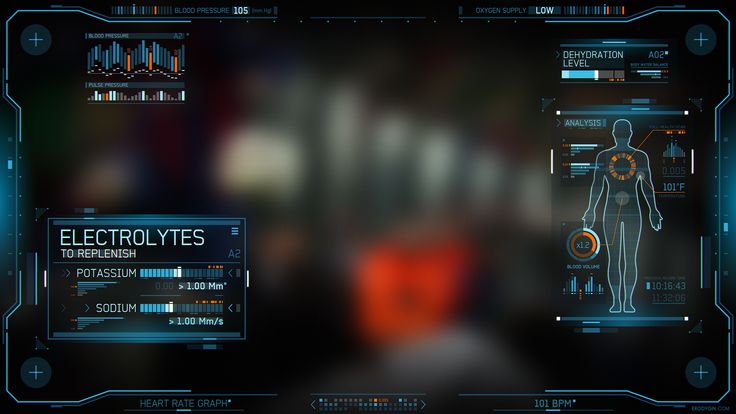 Например, совмещенный интерфейс OC48c называется OC48c.
Например, совмещенный интерфейс OC48c называется OC48c.
Если настройка конфигурации не MPLS MTU, Junos OS интерфейс получает MPLS MTU из интерфейса MTU. Это значение вычитает накладные расходы и пространство, специфические для инкапсуляции, на максимальное количество меток, которые могут быть погрушены в модуль передачи пакетов. В настоящее время программное обеспечение предусматривает три метки по четырем bytes каждый, всего по 12 bytes.
Другими словами, формула, используемая для определения MPLS MTU, является следующей:
MPLS MTU = physical interface MTU – encapsulation overhead – 12
Если настроить MTU значение, включив утверждение на уровне mtu[edit interfaces interface-name unit logical-unit-number family mpls] иерархии, будет использоваться настроенная величина. Junos OS выпуски 16.2R1.6 и более поздних не поддерживают
Поскольку интерфейсы служб туннеля считаются логическими интерфейсами, нельзя MTU настройку физического интерфейса.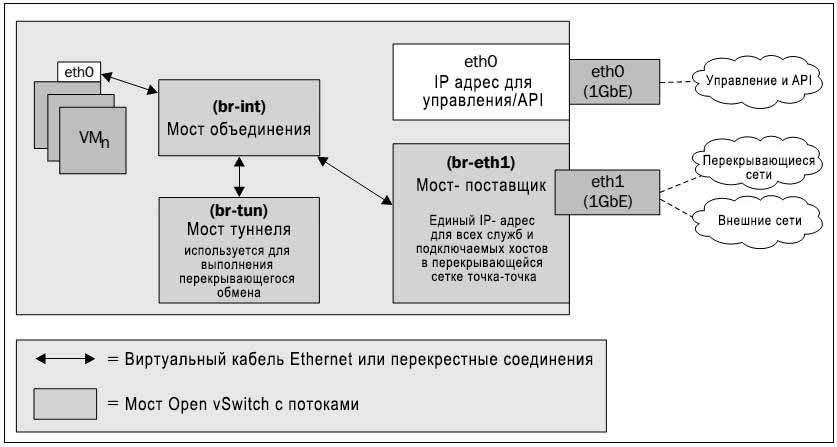 Это означает, что утверждение на уровне иерархии для следующих типов
Это означает, что утверждение на уровне иерархии для следующих типов mtu[edit interfaces interface-name] интерфейсов нельзя: общая инкапсуляция маршрутизации (gr-), IP-IP (ip-), loopback (lo-), link services (ls-), многоканальных сервисов (ml-), и многоадстерная (pe-, pd-). Однако можно настроить протокол MTU всех туннельных интерфейсов, кроме интерфейсов виртуальных туннелей (vt). Начиная Junos OS выпуске 17.1R3, невозможно настроить размер максимальный размер пакета (MTU) для интерфейсов vt, поскольку параметр для интерфейсов vt не будет
Медиа MTU размеров по типу интерфейса
Медиа-максимальный размер пакета (MTU) – это самый большой блок данных, который можно переадентить без фрагментации.
Если изменить размер носителя MTU, необходимо убедиться, что размер равен или больше суммы данных протокола MTU и накладных расходов на инкапсуляцию.
Эта тема включает в себя следующие сведения:
- #id-media-mtu-sizes-by-interface-type__d20143e164
- Медиа MTU по типу интерфейса для маршрутизаторов серии JRR200
- Медиа-MTU тип интерфейса для маршрутизаторов M5 и M7i с маршрутизаторами CFEB, M10 и M10i с маршрутизаторами CFEB, M20 и M40
- Медиа MTU по типу интерфейса для маршрутизаторов M40e
- Медиа MTU по типу интерфейса для маршрутизаторов M160
- Медиа-MTU тип интерфейса для M7i с CFEB-E, M10i с CFEB-E, с CFEB-E, M320 и M120 маршрутизаторами
- Медиа MTU размер интерфейса для серия MX маршрутизаторов
- Медиа MTU по типу интерфейса для маршрутизаторов T320
- Медиа MTU по типу интерфейса для T640 платформ
- Медиа MTU по типу интерфейса для коммутаторов и серия ACX серий EX и QFX
- Медиа MTU по типу интерфейса для серия PTX packet transport routers
Медиа-MTU тип интерфейса для маршрутизаторов M5 и M7i с маршрутизаторами CFEB, M10 и M10i с маршрутизаторами CFEB, M20 и M40
Тип интерфейса | Медиа-MTU (bytes) | Максимальное MTU (bytes) | Ip-протокол по умолчанию MTU (bytes) |
|---|---|---|---|
Адаптивные службы (MTU не настраивается) | 9192 | Не указано | Не указано |
Банкомат | 4482 | 9192 | 4470 |
E1/T1 | 1504 | 9192 | 1500 |
E3/T3 | 4474 | 9192 | 4470 |
Fast Ethernet | 1514 | 1533 (4-порт) 1532 (8-порт) 1532 (12-порт) Прим. Максимальный размер MTU порте FIC 100Base-TX Fast Ethernet составляет 9192 bytes. | 1500 (IPv4), 1497 (ISO) |
Gigabit Ethernet | 1514 | 9192 Прим.: Максимальный размер одной MTU Gigabit Ethernet-порта FIC составляет 9192 bytes. | 1500 (IPv4), 1497 (ISO) |
Серийный | 1504 | 9192 | 1500 (IPv4), 1497 (ISO) |
SONET/SDH | 4474 | 9192 | 4470 |
Медиа MTU по типу интерфейса для маршрутизаторов M40e
Тип интерфейса | Медиа-MTU (bytes) | Максимальное MTU (bytes) | Ip-протокол по умолчанию MTU (bytes) |
|---|---|---|---|
Адаптивные службы (MTU не настраивается) | 9192 | Не указано | Не указано |
Банкомат | 4482 | 9192 | 4470 |
E1/T1 | 1504 | 4500 | 1500 |
E3/T3 | 4474 | 4500 9192 (4-порт) | 4470 |
E3/DS3 IQ | 4474 | 9192 | 4470 |
Fast Ethernet | 1514 | 1533 | 1500 (IPv4), 1497 (ISO) |
Gigabit Ethernet | 1514 | 9192 (1 или 2-порт) 9192 (4-порт) | 1500 (IPv4), 1497 (ISO) |
Серийный | 1504 | 9192 | 1500 (IPv4), 1497 (ISO) |
SONET/SDH | 4474 | 4500 (1 порт без сконкатенированных портов) 9192 (4-порт OC3) 9192 (4-порт OC3c) 4500 (1-порт OC12) 4500 (4-порт OC12) 4500 (4-порт OC12c) 4500 (1-порт OC48) 9192 (2-порт OC3) 9192 (2-порт OC3c) 9192 (1-порт OC12c) 9192 (1-порт OC48c) 4500 (1-порт OC192) 9192 (1-порт OC192c) | 4470 |
Медиа MTU по типу интерфейса для маршрутизаторов M160
Тип интерфейса | Медиа-MTU (bytes) | Максимальное MTU (bytes) | Ip-протокол по умолчанию MTU (bytes) |
|---|---|---|---|
Адаптивные службы (MTU не настраивается) | 9192 | Не указано | Не указано |
Банкомат | 4482 | 9192 | 4470 |
E1/T1 | 1504 | 4500 | 1500 |
E3/T3 | 4474 | 4500 | 4470 |
E3/DS3 IQ | 4474 | 9192 | 4470 |
Fast Ethernet | 1514 | 1533 | 1500 (IPv4), 1497 (ISO) |
Gigabit Ethernet | 1514 | 9192 (1 или 2-порт) 4500 (4-порт) | 1500 (IPv4), 1497 (ISO) |
Серийный | 1504 | 9192 | 1500 (IPv4), 1497 (ISO) |
SONET/SDH | 4474 | 4500 (1 порт без сконкатенированных портов) 9192 (1 или 2-порт) 4500 (4-порт) | 4470 |
Медиа-MTU тип интерфейса для M7i с CFEB-E, M10i с CFEB-E, с CFEB-E, M320 и M120 маршрутизаторами
Тип интерфейса | Медиа-MTU (bytes) | Максимальное MTU (bytes) | Ip-протокол по умолчанию MTU (bytes) |
|---|---|---|---|
ATM2 IQ | 4482 | 9192 | 4470 |
Многоканализированный DS3 IQ | 4471 | 4500 | 4470 |
Многоканализированный E1 IQ | 1504 | 4500 | 1500 |
Многоканализированный OC12 IQ | 4474 | 9192 | 4470 |
Многоканализированный IQ STM1 | 4474 | 9192 | 4470 |
DS3 | 4471 | 4500 | 4470 |
E1 | 1504 | 4500 | 1500 |
E3 IQ | 4471 | 4500 | 4470 |
Fast Ethernet | 1514 | 1533 (4-порт) 1532 (8-, 12-и 48-портов) | 1500 (IPv4), 1497 (ISO) |
Gigabit Ethernet | 1514 | 9192 | 1500 (IPv4), 1497 (ISO) |
SONET/SDH | 4474 | 9192 | 4470 |
T1 | 1504 | 4500 | 1500 |
CT3 IQ (за исключением M120) | 4474 | 9192 | 4470 |
Медиа MTU размер интерфейса для серия MX маршрутизаторов
Тип интерфейса | Медиа-MTU (bytes) | Максимальное MTU (bytes) | Ip-протокол по умолчанию MTU (bytes) |
|---|---|---|---|
Gigabit Ethernet | 1514 | 1500 (IPv4), 1488 (MPLS), 1497 (ISO) | |
10-гигабитный Ethernet | 1514 | 1500 (IPv4), 1488 (MPLS), 1497 (ISO) | |
Многоступенчатый Ethernet | 1514 | 1500 (IPv4), 1488 (MPLS), 1497 (ISO) | |
Tri-Rate Ethernet | 1514 | 1500 (IPv4), 1488 (MPLS), 1497 (ISO) | |
Многоканальный SONET/SDH OC3/STM1 (многоуровневая) | 1514 | 9192 | 1500 (IPv4), 1488 (MPLS), 1497 (ISO) |
DS3/E3 (многоуровневая) | 1514 | 9192 | 1500 (IPv4), 1488 (MPLS), 1497 (ISO) |
Прим. Начиная Junos OS 16.1R1, размер MTU носители или протокола увеличен с 9192 до 9500 для интерфейсов Ethernet на следующих серия MX MPC:
| |||
Прим.:
Начиная Junos OS 16.1R1, размер MTU носители или протокола увеличен с 9192 до 9500 для интерфейсов Ethernet на следующих серия MX MPC:
MPC1
MPC2
MPC2E
MPC3E
MPC4E
MPC5E
MPC6E
Начиная Junos OS 16.1R1, размер MTU для некоторых MPC увеличен до 16 000 bytes. Размер MTU следующих MPC увеличен до 16000 bytes:
Начиная с Junos OS версии 17.3R1, размер MTU MPC MPC, начиная с Junos OS, составляет 16 000 bytes.
Начиная Junos OS версии 17.4R1, размер MTU MX204 составляет 16 000 bytes.
Во всех Junos OS версиях максимальный размер MTU для MX5, MX10, MX40 и MX80 маршрутизаторов составляет 9192 байта.
Во всех Junos OS, максимальный размер MTU для MPC2E-NG и MPC3E-NG составляет 9500 bytes.
Начиная Junos OS выпуске 19.1R1, максимальный настраиваемый размер MTU для MPC10E-15C-MRATE составляет 16 000 bytes.
Начиная Junos OS версии 19.2R1, максимальный настраиваемый размер MTU для MPC10E-10C-MRATE составляет 16 000 bytes.
Начиная Junos OS версии 19.3R2, максимальный настраиваемый размер MTU MX2K-MPC11E составляет 16 000 bytes.
Медиа MTU по типу интерфейса для маршрутизаторов T320
Тип интерфейса | Медиа-MTU (bytes) | Максимальное MTU (bytes) | Ip-протокол по умолчанию MTU (bytes) |
|---|---|---|---|
Банкомат | 4482 | 9192 | 4470 |
ATM2 IQ | 4482 | 9192 | 4470 |
Многоканализированный OC12 IQ | 4474 | 9192 | 4470 |
Многоканализированный IQ STM1 | 4474 | 9192 | 4470 |
DS3 | 4471 | 4500 | 4470 |
Fast Ethernet | 1514 | 1533 (4-порт) 1532 (12- и 48-портов) | 1500 (IPv4), 1497 (ISO) |
Gigabit Ethernet | 1514 | 9192 | 1500 (IPv4), 1497 (ISO) |
SONET/SDH | 4474 | 9192 | 4470 |
CT3 IQ | 4474 | 9192 | 4470 |
Медиа MTU по типу интерфейса для T640 платформ
Тип интерфейса | Медиа-MTU (bytes) | Максимальное MTU (bytes) | Ip-протокол по умолчанию MTU (bytes) |
|---|---|---|---|
ATM2 IQ | 4482 | 9192 | 4470 |
Fast Ethernet с 48 портами | 1514 | 1532 | 1500 (IPv4), 1497 (ISO) |
Gigabit Ethernet | 1514 | 9192 | 1500 (IPv4), 1497 (ISO) |
SONET/SDH | 4474 | 9192 | 4470 |
CT3 IQ | 4474 | 9192 | 4470 |
Медиа MTU по типу интерфейса для коммутаторов и серия ACX серий EX и QFX
Тип интерфейса | Медиа-MTU (bytes) | Максимальное MTU (bytes) | Ip-протокол по умолчанию MTU (bytes) |
|---|---|---|---|
Gigabit Ethernet | 1514 | 9216 | 1500 (IPv4), 1497 (ISO) |
10-гигабитный Ethernet | 1514 | 9216 | 1500 (IPv4), 1497 (ISO) |
Тип интерфейса | Коммутатор | Медиа-MTU (bytes) | Максимальное MTU (bytes) | Ip-протокол по умолчанию MTU (bytes) |
|---|---|---|---|---|
Gigabit Ethernet и 10-Гигабитный Ethernet | ACX1000, ACX2000, ACX4000, ACX5048, ACX5096 линии маршрутизаторов и ACX500. | 1514 | 9216 | 1500 (IPv4), 1497 (ISO) |
Gigabit Ethernet и 10-Гигабитный Ethernet | серия ACX5448 и серия ACX710 | 1514 | 10000 | 1500 (IPv4), 1497 (ISO) |
Прим. :
:
На серия ACX маршрутизаторах можно настроить протокол MTU, включив в него утверждение на уровне иерархии или на mtu[edit interfaces interface-name unit logical-unit-number family inet][edit interfaces interface-name unit logical-unit-number family inet6] иерархии.
Если настроить протокол MTU на любом из этих уровней иерархии, то это значение будет применено к всем семействам, настроенным на логическом интерфейсе.
Если протокол настраивается MTU для семейства и для одного логического интерфейса, необходимо настроить одинаковое значение для обоих
inetinet6семей. Не рекомендуется настраивать разные значения размера MTU для семейства, настроенных на одном логическом
Не рекомендуется настраивать разные значения размера MTU для семейства, настроенных на одном логическом inetinet6интерфейсе.
Медиа MTU по типу интерфейса для серия PTX packet transport routers
Тип интерфейса | Медиа-MTU (bytes) | Максимальное MTU (bytes) | Ip-протокол по умолчанию MTU (bytes) |
|---|---|---|---|
10-гигабитный Ethernet | 1514 | 9500 | 1500 (IPv4), 1488 (MPLS), 1497 (ISO) |
40-гигабитный Ethernet | 1514 | 9500 | 1500 (IPv4), 1488 (MPLS), 1497 (ISO) |
100-гигабитный Ethernet | 1514 | 9500 | 1500 (IPv4), 1488 (MPLS), 1497 (ISO) |
Медиа MTU по типу интерфейса для маршрутизаторов серии JRR200
Тип интерфейса | Медиа-MTU (bytes) | Максимальное MTU (bytes) | Ip-протокол по умолчанию MTU (bytes) |
|---|---|---|---|
Управляющие интерфейсы Ethernet | 1514 | 9192 | 1500 (IPv4), 1497 (ISO) |
Настройка медиаконфигураторов MTU
Медиа-максимальный размер пакета (MTU) – это самый большой блок данных, который можно переадентить без фрагментации. Размер носителя MTU, используемый на физическом интерфейсе, зависит от инкапсуляции, используемой на этом интерфейсе. Список размеров MTU для каждого типа инкапсуляции см. в MTU media MTU типом интерфейса.
Настройка медиаконфигурируемых MTU медиаконфигураторов:
- В режиме конфигурации перейдите на
[edit interfaces interface-name]уровень иерархии.
- Включит
mtuутверждение.
Если изменить размер носителя MTU, необходимо убедиться, что размер равен или больше суммы данных протокола MTU и накладных расходов на инкапсуляцию. Протокол настраивается MTU путем включив утверждение
mtuна следующих уровнях иерархии:[edit interfaces interface-name unit logical-unit-number family family inet][edit interfaces interface-name unit logical-unit-number family family inet6][edit logical-systems logical-system-name interfaces interface-name unit logical-unit-number family family]
Прим.:
Изменение MTU или протокола MTU приводит к удаляемой и добавленной интерфейсу информации.
Настройка медиаконфигураторов MTU маршрутизаторах серия ACX носителов
- Обзор MTU мультимедиа
- Настройка медиаконфигураторов MTU
Обзор MTU мультимедиа
Размер носителя MTU, используемый на физическом интерфейсе, зависит от инкапсуляции, используемой на этом интерфейсе.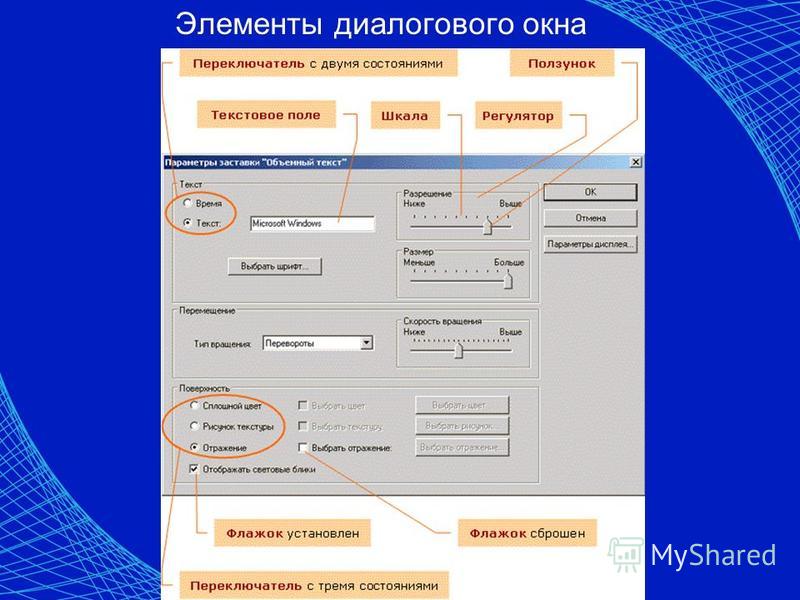 В некоторых случаях значение ip Protocol по умолчанию MTU зависит от того, является ли используемый протокол IP версии 4 (IPv4) или Международной организацией по стандартизации (ISO).
В некоторых случаях значение ip Protocol по умолчанию MTU зависит от того, является ли используемый протокол IP версии 4 (IPv4) или Международной организацией по стандартизации (ISO).
Медиа-MTU по умолчанию рассчитывается следующим образом:
Default media MTU = Default IP MTU + encapsulation overhead
При настройке двухконфигурных соединений размер MTU на обеих сторонах этих соединений должен быть одинаковым. Кроме того, при настройке многоканальных соединений между точками все интерфейсы в подсети должны использовать одинаковый MTU размер.
Прим.:
Передаваемые фактические кадры также содержат биты проверки циклической избыточности (CRC), которые не являются частью MTU. Например, медиа-MTU для интерфейса Gigabit Ethernet версии 2 определено как 1514 bytes, но самый большой возможный размер кадра на самом деле 1518 bytes; Для обеспечения возможности использования необходимо учитывать дополнительные биты при расчете MUS.
Физические MTU интерфейсов Ethernet не включают поле проверки последовательности в 4-byte кадра (FCS) кадра Ethernet.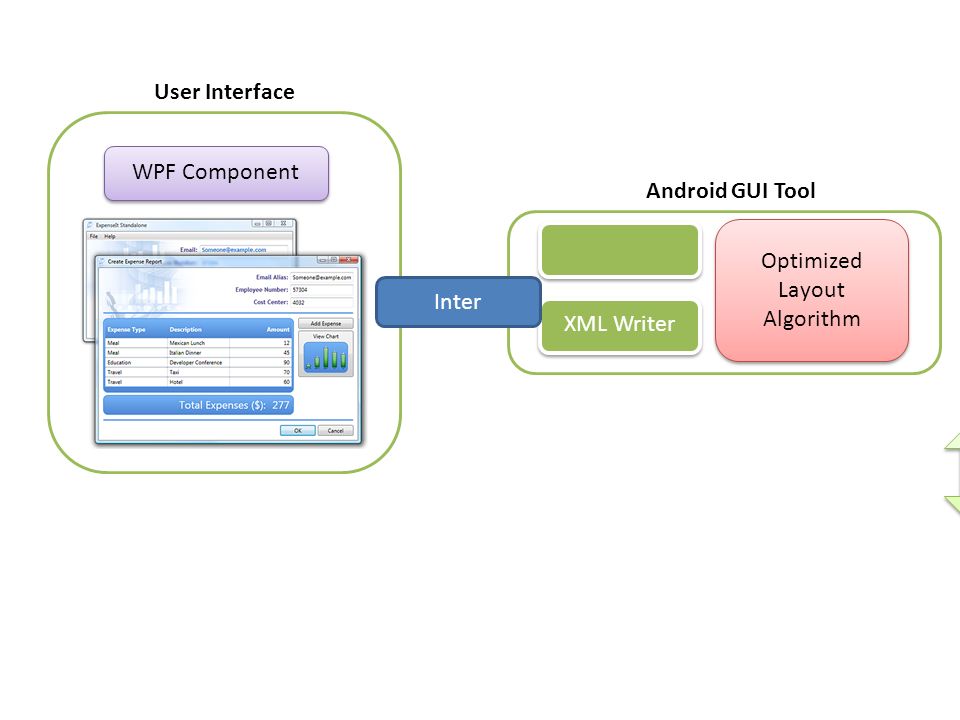
Если настройка конфигурации не MPLS MTU, Junos OS интерфейс получает MPLS MTU из интерфейса MTU. Это значение вычитает накладные расходы и пространство, специфические для инкапсуляции, на максимальное количество меток, которые могут быть погрушены в модуль передачи пакетов. В настоящее время программное обеспечение предусматривает три метки по четырем bytes каждый, всего по 12 bytes.
Другими словами, формула, используемая для определения MPLS MTU, является следующей:
MPLS MTU = physical interface MTU – encapsulation overhead – 12
Если настроить MTU значение, включив утверждение на уровне mtu[edit interfaces interface-name unit logical-unit-number family mpls] иерархии, будет использоваться настроенная величина. Junos OS выпуски 16.2R1.6 и более поздних не поддерживают family mpls MTU.
Настройка медиаконфигураторов MTU
Чтобы изменить размер MTU по умолчанию для физического интерфейса, включите утверждение на mtu[edit interfaces interface-name] уровне иерархии:
[edit interfaces interface-name] mtu bytes;
Если изменить размер носителя MTU, необходимо убедиться, что размер равен или больше суммы данных протокола MTU и накладных расходов на инкапсуляцию.
Прим.:
Изменение MTU или протокола MTU приводит к удаляемой и добавленной интерфейсу информации.
Протокол настраивается MTU путем включив утверждение mtu на следующих уровнях иерархии:
Если настроить протокол MTU на любом из этих уровней иерархии, то это значение будет применено к всем семействам, настроенным на логическом интерфейсе.
Прим.:
Если протокол настраивается MTU для семейства и для одного логического интерфейса, необходимо настроить одинаковое значение для обоих inetinet6 семей. Не рекомендуется настраивать разные значения размера MTU для семейства, настроенных на одном логическом inetinet6 интерфейсе.
Накладные расходы на инкапсуляцию по типу инкапсуляции интерфейса
Если изменить размер носителя MTU, необходимо убедиться, что размер равен или больше суммы данных протокола MTU и накладных расходов на инкапсуляцию. В следующей таблице перечислены инкапсуляция интерфейса и соответствующие складные расходы на инкапсуляцию.
В следующей таблице перечислены инкапсуляция интерфейса и соответствующие складные расходы на инкапсуляцию.
Инкапсуляция интерфейса | Накладные расходы на инкапсуляцию (bytes) |
|---|---|
802.1Q/Ethernet 802.3 | 21 |
Протокол доступа к подсети 802.1Q/Ethernet (SNAP) | 26 |
802.1Q/Ethernet версии 2 | 18 |
ATM Cell Relay | 4 |
Постоянное виртуальное соединение ATM (PVC) | 12 |
Cisco HDLC | 4 |
Ethernet 802. | 17 |
Перекрестное соединение Ethernet (CCC) и виртуальный частный сервис LAN (VPLS) | 4 |
Ethernet через ATM | 32 |
Ethernet SNAP | 22 |
Перекрестное подключение Ethernet (TCC) | 18 |
Ethernet версии 2 | 14 |
Расширенные виртуальные локальные сети (VLAN) CCC и VPLS | 4 |
TCC расширенной VLAN | 22 |
Frame Relay | 4 |
Ppp | 4 |
VLAN CCC | 4 |
VLAN VPLS | 4 |
VLAN TCC | 22 |
Настройка описания интерфейса
В файл конфигурации можно включить текстовое описание каждого физического интерфейса. Любой описательный текст, который вы включаете, отображается в выходных данных команд и также находится на объекте база управляющей информации
Любой описательный текст, который вы включаете, отображается в выходных данных команд и также находится на объекте база управляющей информации show interfacesifAlias (MIB) объекта. Это не влияет на конфигурацию интерфейса.
Чтобы добавить текстовое описание, включим description в него инструкцию уровня [edit interfaces interface-name] иерархии:
[edit] user@host# set interfaces interface-name description text
Например:
[edit] user@host# set interfaces fe-0/0/1 description "Backbone connection to PHL01"
Описание может быть одной строкой текста. Если текст содержит пробелы, занося его в кавычках.
Прим.:
Можно настроить расширенный ретранслятор DHCP, чтобы включить описание интерфейса в под опцию 82 Под опции Agent Circuit ID. См. использование сведений об использовании параметра 82 агента ретрансляции DHCP Junos OS управления Junos OS службы.
Дополнительные сведения о описании логических единиц см. в добавлении описания логического блока в конфигурацию.
Чтобы отобразить описание маршрутизатора или интерфейс командной строки, используйте show interfaces команду:
user@host> show interfaces fe-0/0/1 Physical interface: fe-0/0/1, Enabled, Physical link is Up Interface index: 129, SNMP ifIndex: 23 Description: Backbone connection to PHL01 ...
Чтобы отобразить описание интерфейса из интерфейсов MIB, используйте snmpwalk команду с сервера. Чтобы изолировать информацию для определенного интерфейса, нащите индекс интерфейса, показанный в SNMP ifIndex поле show interfaces выходных данных команды. Объект ifAlias находится в ifXTable .
user-server> snmpwalk host-fxp0.mylab public ifXTable | grep -e '\.23' snmpwalk host-fxp0.mylab public ifXTable | grep -e '\.23' ifMIB.ifMIBObjects.ifXTable.ifXEntry.ifName.23 = fe-0/0/1 ifMIB.ifMIBObjects.ifXTable.ifXEntry.ifInMulticastPkts.23 = Counter32: 0 ifMIB.ifMIBObjects.ifXTable.ifXEntry.ifInBroadcastPkts.23 = Counter32: 0 ifMIB.ifMIBObjects.ifXTable.ifXEntry.ifOutMulticastPkts.23 = Counter32: 0 ifMIB.ifMIBObjects.ifXTable.ifXEntry.ifOutBroadcastPkts.23 = Counter32: 0 ifMIB.ifMIBObjects.ifXTable.ifXEntry.ifHCInOctets.23 = Counter64: 0 ifMIB.ifMIBObjects.ifXTable.ifXEntry.ifHCInUcastPkts.23 = Counter64: 0 ifMIB.ifMIBObjects.ifXTable.ifXEntry.ifHCInMulticastPkts.23 = Counter64: 0 ifMIB.ifMIBObjects.ifXTable.ifXEntry.ifHCInBroadcastPkts.23 = Counter64: 0 ifMIB.ifMIBObjects.ifXTable.ifXEntry.ifHCOutOctets.23 = Counter64: 42 ifMIB.ifMIBObjects.ifXTable.ifXEntry.ifHCOutUcastPkts.23 = Counter64: 0 ifMIB.ifMIBObjects.ifXTable.ifXEntry.ifHCOutMulticastPkts.23 = Counter64: 0 ifMIB.ifMIBObjects.ifXTable.ifXEntry.ifHCOutBroadcastPkts.23 = Counter64: 0 ifMIB.ifMIBObjects.ifXTable.ifXEntry.ifLinkUpDownTrapEnable.23 = enabled(1) ifMIB.ifMIBObjects.
ifXTable.ifXEntry.ifHighSpeed.23 = Gauge32: 100 ifMIB.ifMIBObjects.ifXTable.ifXEntry.ifPromiscuousMode.23 = false(2) ifMIB.ifMIBObjects.ifXTable.ifXEntry.ifConnectorPresent.23 = true(1) ifMIB.ifMIBObjects.ifXTable.ifXEntry.ifAlias.23 = Backbone connection to PHL01 ifMIB.ifMIBObjects.ifXTable.ifXEntry.ifCounterDiscontinuityTime.23 = Timeticks: (0) 0:00:00.00
Использование сведений о параметре 82 ретрансляции DHCP
Настройка диапазонов интерфейсов
Прим.:
Данная задача Junos OS для коммутаторов серии EX, которые не поддерживают тип конфигурации Enhanced Layer 2 (ELS). Если на коммутаторе установлено ПРОГРАММНОЕ обеспечение, поддерживающе ELS, см. «Настройка диапазонов интерфейсов для коммутаторов серии EX с ELS». Дополнительные сведения о ELS см. в использование программного обеспечения enhanced layer 2 интерфейс командной строки.
Интерфейс Junos OS позволяет сгрупп the range of identical interfaces в диапазон интерфейсов.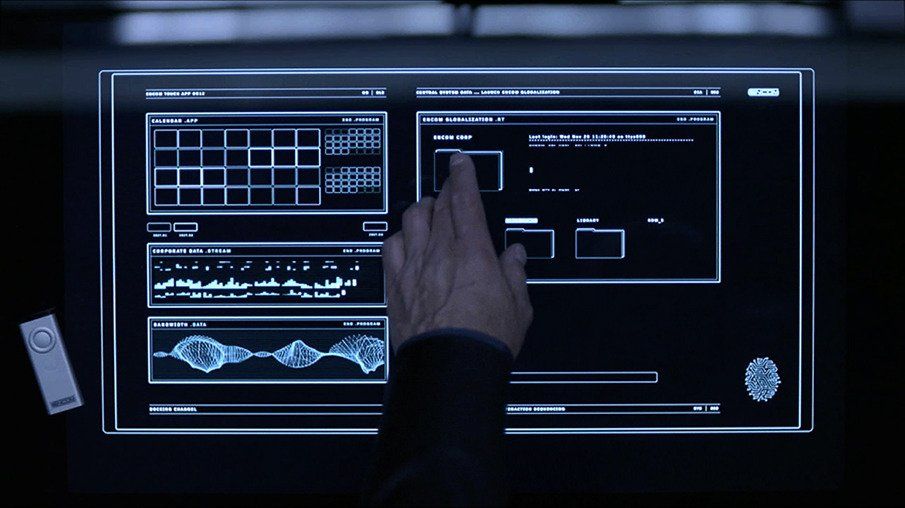 Сначала необходимо указать группу одинаковых интерфейсов в диапазоне интерфейсов. Затем можно применить общую конфигурацию к указанному диапазону интерфейсов, уменьшая количество требуемой конфигурации и экономя время при создании компактной конфигурации.
Сначала необходимо указать группу одинаковых интерфейсов в диапазоне интерфейсов. Затем можно применить общую конфигурацию к указанному диапазону интерфейсов, уменьшая количество требуемой конфигурации и экономя время при создании компактной конфигурации.
- Настройка диапазонов интерфейсов
- Расширение ехимов для членов диапазона интерфейсов и диапазонов членов
- Наследование конфигурации для интерфейсов-членов
- Интерфейсы-члены наследуют конфигурацию из групп конфигурации
- Интерфейсы, наследующие общую конфигурацию
- Настройка приоритетов диапазона наследование
- Расширение конфигурации, где используется диапазон интерфейсов
Настройка диапазонов интерфейсов
Для настройки диапазона интерфейсов включите interface-range утверждение на [edit interfaces] уровне иерархии.
Утверждение interface-range принимает только имена интерфейсов физических сетей в своем определении. Поддерживаются следующие типы интерфейсов, и интерфейс командной строки дескрипторы:
Поддерживаются следующие типы интерфейсов, и интерфейс командной строки дескрипторы:
ATM —
at-fpc/pic/portChannelized —
(coc | cstm)n-fpc/pic/portDPC —
xe-fpc/pic/portE1/E3 —
(e1 | e3)-fpc/pic/portEthernet —
(xe | ge | fe)-fpc/pic/portISDN —
isdn-fpc/pic/portSerial —
se-fpc/pic/portSONET/SDH —
so-fpc/pic/portT1/T3 —
(t1 | t3)-fpc/pic/port
Интерфейсы могут быть сгрупп задержаны как диапазон интерфейсов или с использованием диапазона номеров под interface-range определением утверждения.
Интерфейсы в определении могут быть добавлены как часть диапазона членов или как отдельные члены или несколько членов с interface-range использованием диапазона номеров.
Чтобы указать диапазон членов, используйте утверждение member-range на уровне [edit interfaces interface-range name] иерархии.
Чтобы указать интерфейсы в лексикическом порядке, используйте member-range start-range to end-range утверждение.
Диапазон для утверждения члена должен содержать следующие:
*-All, указывает последовательное совпадение интерфейсов от 0 до 47.ОСТОРОЖНО:
Подкафейс в сообщении участника не учитывает номера интерфейсов,
*поддерживаемые определенным типом интерфейса. Независимо от типа интерфейса включает номера интерфейсов в диапазоне от*0 до 47 до интерфейсной группы. Поэтому необходимо соблюдать осторожность*при использовании в рядовом сообщении.
num— Номер, который определяет один определенный интерфейс по номеру.[low-high]— Число от низкого до высокого, определяет диапазон последовательного интерфейса.[num1, num2, num3]— Номераnum1иnum2указание несколькихnum3определенных интерфейсов.
Примере: Указание диапазона членов интерфейса
member-range ge-0/0/0 to ge-4/0/40;
Чтобы указать одного или нескольких членов, используйте утверждение member на [edit interfaces interface-range name] уровне иерархии.
Чтобы указать список членов диапазона интерфейсов отдельно или для нескольких интерфейсов, использующих regex, используйте member list of interface names утверждение.
Примере: Указание участника диапазона интерфейсов
member ge-0/0/0;member ge-0/*/*member ge-0/[1-10]/0;member ge-0/[1,2,3]/3;
Regex или подмены не поддерживаются для префиксов типа интерфейса.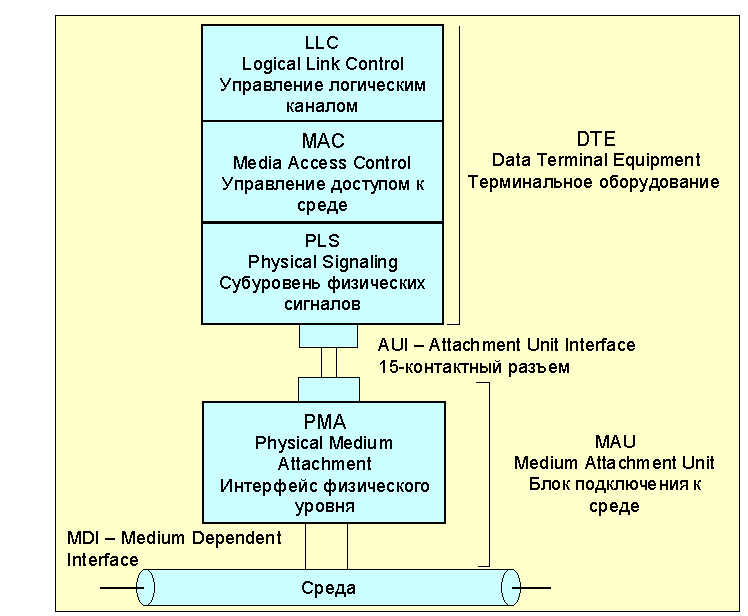 Например, префиксы
Например, префиксы gefe , и должны быть xe упомянуты явным образом.
В interface-range определении могут содержаться как membermember-range утверждения, так и их определения. Число или утверждения в интерфейсе не membermember-range ограничивается. Однако в определении должно существовать member хотя бы одно или member-rangeinterface-range утверждение.
Примере: Общая конфигурация диапазона интерфейсов
Конфигурация, общая для диапазона интерфейсов, может быть добавлена как часть interface-range определения:
[edit]
interfaces {
+ interface-range foo {
+ member-range ge-1/0/0 to ge-4/0/40;
+ member ge-0/1/1;
+ member ge-5/[1-10]/*;
/*Common configuration is added as part of interface-range definition*/
mtu 256;
hold-time up 10;
ether-options {
flow-control;
speed {
100m;
}
802. 3ad primary;
}
}
}
3ad primary;
}
}
}
Определения, interface-range имеющие member как раз, так и member-range утверждения, и не являются действительными.
Эти определенные диапазоны интерфейсов могут использоваться в других иерархиях конфигурации, в interface местах, где находится узел.
Примере: Foo диапазона интерфейсов, используемая в иерархии протоколов
protocols {
dot1x {
authenticator {
interface foo{
retries 1;
}
}
}
}
foo должно быть interface-range определено на [interfaces] уровне иерархии. В вышеуказанного примере interface узел может принимать как отдельные интерфейсы, так и диапазоны интерфейсов.
По умолчанию отсутствует настройка в тех интерфейс командной строки, где доступна interface-rangeinterface утверждение. Поддерживаются следующие местоположения: однако некоторые иерархии, показанные в этом списке, являются специфическими для продуктов:
protocols dot1x authentication interfaceprotocols dvmrp interfaceprotocols oam ethernet lmi interfaceprotocols esis interfaceprotocols igmp interfaceprotocols igmp-host client num interfaceprotocols mld-host client num interfaceprotocols router-advertisement interfaceprotocols isis interfaceprotocols ldp interfaceprotocols oam ethernet link-fault-management interfaceprotocols lldp interfaceprotocols link-management peer lmp-control-channel interfaceprotocols link-management peer control-channelprotocols link-management te-link name interfaceprotocols mld interfaceprotocols ospf area id interfaceprotocols pim interfaceprotocols router-discovery interfaceprotocols rip group name neighbourprotocols ripng group name neighbourprotocols rsvp interfaceprotocols snmp interfaceprotocols layer2-control bpdu-block interfaceprotocols layer2-control mac-rewrite interfaceprotocols mpls interfaceprotocols stp interfaceprotocols rstp interfaceprotocols mstp interfaceprotocols vstp interfaceprotocols mstp msti id interfaceprotocols mstp msti vlan id interfaceprotocols vstp vlan name interfaceprotocols gvrp interfaceprotocols igmp-snooping vlan name interfaceprotocols lldp interfaceprotocols lldp-med interfaceprotocols sflow interfacesethernet-switching-options analyzer name input [egress | ingress ] interfaceethernet-switching-options analyzer name output interfaceethernet-switching-options secure-access-port interfaceethernet-switching-options interfaces ethernet-switching-options voip interfaceethernet-switching-options redundant-trunk-group group g1 interfaceethernet-switching-options redundant-trunk-group group g1 interfaceethernet-switching-options bpdu-block interfacepoe interface vlans pro-bng-mc1-bsd1 interface
Расширение ехимов для членов диапазона интерфейсов и диапазонов членов
Наследование конфигурации для интерфейсов-членов
Интерфейсы-члены наследуют конфигурацию из групп конфигурации
Интерфейсы, наследующие общую конфигурацию
Настройка приоритетов диапазона наследование
Расширение конфигурации, где используется диапазон интерфейсов
Физические интерфейсы
Наследование конфигурации для интерфейсов-членов
При Junos OS расширения интерфейса и выражений, присутствующих в конфигурации, он создает объекты интерфейса, если они не определены membermember-rangeinterface-range явным образом в конфигурации.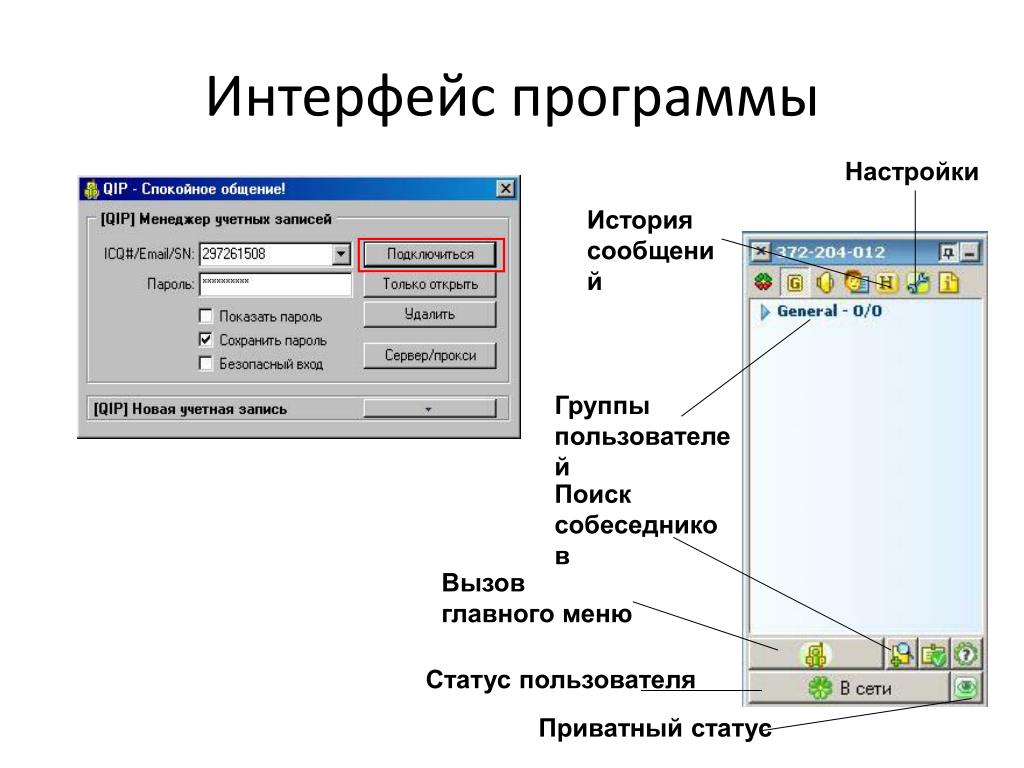 Общая конфигурация копируется на все его интерфейсы-члены в
Общая конфигурация копируется на все его интерфейсы-члены в interface-range .
Примере: Приоритеты конфигурации
Конфигурация интерфейса на переднем плане имеет приоритет по сравнению с конфигурацией, унаследованной интерфейсом через interface-range .
interfaces {
interface-range range-1 {
member-range ge-1/0/0/ to ge-10/0/47;
mtu 256;
}
ge-1/0/1 {
mtu 1024;
}
}
В предыдущем примере для ge-1/0/1 интерфейса будет MTU 1024.
Это можно проверить с помощью выходных данных show interfaces | display inheritance команды:
user@host: #show interfaces | display inheritance## 'ge-1/0/0' was expanded from interface-range 'range-1' ## ge-1/0/0 { ## ## '256' was expanded from interface-range 'range-1' ## mtu 256; } ge-1/0/1 { mtu 1024; } ## ## 'ge-1/0/2' was expanded from interface-range 'range-1' ## ge-1/0/2 { ## ## '256' was expanded from interface-range 'range-1' ## mtu 256; } ......... ......... ## ## 'ge-10/0/47' was expanded from interface-range 'range-1' ## ge-10/0/47 { ## ## '256' was expanded from interface-range 'range-1' ## mtu 256; }
Интерфейсы-члены наследуют конфигурацию из групп конфигурации
Интерфейсные интерфейсы членов диапазона наследуют конфигурацию групп конфигурации как и любая другая конфигурация на переднем плане. interface-range подобна любой другой заявке конфигурации на переднем плане. Единственное отличие заключается в том, что расширение членского интерфейса перед тем, как Junos OS interface-range эту конфигурацию.
groups {
global {
interfaces {
<*> {
hold-time up 10;
}
}
}
}
apply-groups [global];
interfaces {
interface-range range-1 {
member-range ge-1/0/0 to ge-10/0/47;
mtu 256;
}
}
Конфигурация hold-time применяется к всем участникам interface-range range-1 .
Это можно проверить show interfaces | display inheritance следующим образом:
user@host# show interfaces | display inheritance
ge-1/0/0 {
##
## '256' was expanded from interface-range 'range-1'
##
mtu 256;
##
## 'hold-time' was inherited from group 'global'
## '10' was inherited from group 'global'
##
hold-time up 10;
}
ge-1/0/1 {
##
## '256' was expanded from interface-range 'range-1'
##
mtu 256;
##
## 'hold-time' was inherited from group 'global'
## '10' was inherited from group 'global'
##
hold-time up 10;
}
ge-10/0/47 {
##
## '256' was expanded from interface-range 'range-1'
##
mtu 256;
##
## 'hold-time' was inherited from group 'global'
## '10' was inherited from group 'global'
##
hold-time up 10;
}Использование подмыкает с группами конфигурации
Интерфейсы, наследующие общую конфигурацию
Если интерфейс является членом нескольких диапазонов интерфейсов, то он наследует общую конфигурацию из всех диапазонов интерфейсов.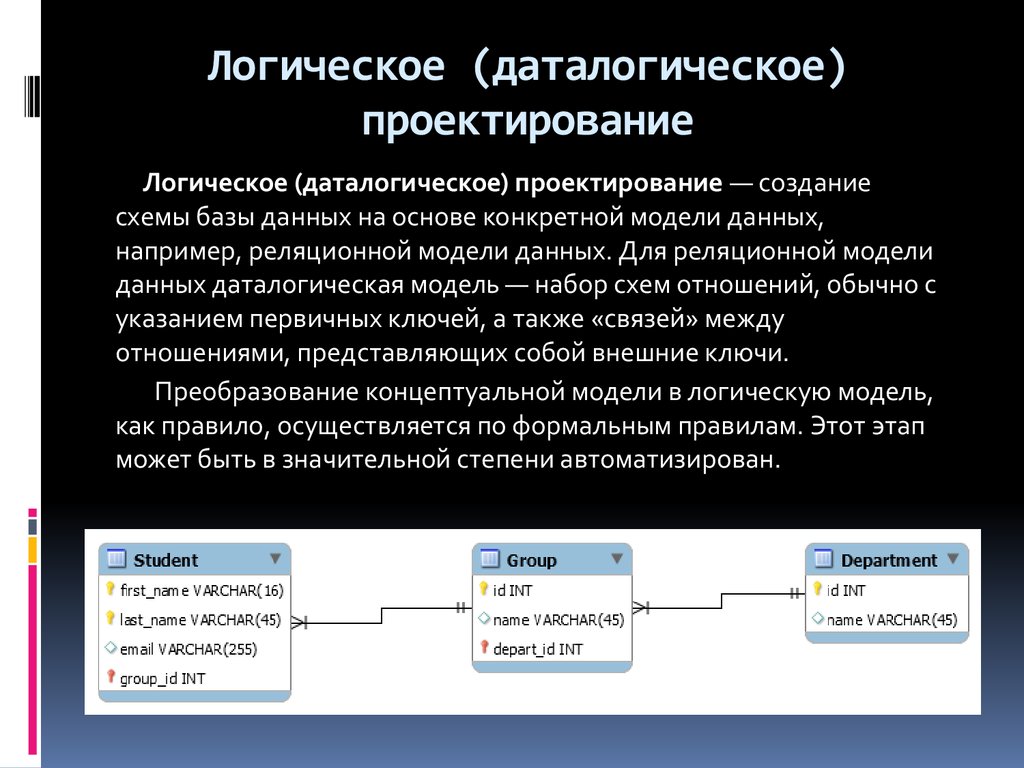
[edit]
interfaces {
interface-range range-1 {
member-range ge-1/0/0 to ge-10/0/47;
mtu 256;
}
}
interfaces {
interface-range range-1 {
member-range ge-10/0/0 to ge-10/0/47;
hold-time up 10;
}
}
В данном примере ge-10/0/0 интерфейсы, через которые ge-10/0/47 проходят, будут иметь и hold-time то, и mtu другое.
Настройка приоритетов диапазона наследование
Диапазоны интерфейсов определяются в порядке приоритета наследование, при этом данные конфигурации первого интерфейса имеют приоритет над последующими диапазонами интерфейсов.
[edit]
interfaces {
interface-range int-grp-one {
member-range ge-0/0/0 to ge-4/0/40;
member ge-1/1/1;
/*Common config is added part of the interface-range definition*/
mtu 256;
hold-time up 10;
}
}
interfaces {
interface-range int-grp-two {
member-range ge-5/0/0 to ge-10/0/40;
member ge-1/1/1;
mtu 1024;
}
}
Интерфейс ge-1/1/1 существует в обоих interface-range int-grp-oneinterface-range int-grp-two и. Этот интерфейс
Этот интерфейс mtu 256 наследуется interface-range int-grp-one из-за того, что был определен в первую очередь.
Расширение конфигурации, где используется диапазон интерфейсов
В данном interface-range range-1 примере используется в protocols иерархии:
[edit]
interfaces {
interface-range range-1 {
member ge-10/1/1;
member ge-5/5/1;
mtu 256;
hold-time up 10;
ether-options {
flow-control;
speed {
100m;
}
802.3ad primary;
}
}
protocols {
dot1x {
authenticator {
interface range-1 {
retries 1;
}
}
}
}
}
Узел, interface представленный authenticator под расширением, в член интерфейсы следующим interface-range range-1 образом:
protocols {
dot1x {
authenticator {
interface ge-10/1/1 {
retries 1;
}
interface ge-5/5/1 {
retries 1;
}
}
}
}
Утверждение расширено на два interface range-1 интерфейса: ge-10/1/1 и ge-5/5/1, и конфигурация копируется под retries 1 эти два интерфейса.
Эту конфигурацию можно проверить с помощью show protocols dot1x | display inheritance команды.
Указание агрегированного интерфейса
Маршрутизаторы M Series, серия MX и серия T поддерживают агрегированные интерфейсы. Для указания агрегированного интерфейса назначьте номер с агрегированной именем интерфейса. Например, настройте на уровне иерархии, где x — это несколько диапазонов от 0 до 127 для M Series и серия T маршрутизаторов и от 0 до 479 на серия MX aex[edit interfaces] маршрутизаторах.
Для агрегированных интерфейсов SONET/SDH настройте asx на [edit interfaces] уровне иерархии.
Прим.:
Агрегирование SONET/SDH является собственностью Junos OS сети и может не работать с другим программным обеспечением.
Если вы настраиваете VLANs для агрегированных интерфейсов Ethernet, для завершения ассоциации необходимо включить утверждение на уровне vlan-tagging[edit interfaces aex] иерархии.
Настройка скорости интерфейса
Скорость интерфейса можно настроить следующим образом:
- Настройка скорости интерфейса на интерфейсах Ethernet
- Настройка скорости агрегированных соединений Ethernet
- Настройка скорости интерфейса SONET/SDH
Настройка скорости интерфейса на интерфейсах Ethernet
Для интерфейсов M Series и серия T Fast Ethernet 12-портов и 48-портов PIC, интерфейса управления Ethernet (или) и серия MX медных интерфейсов fxp0 Tri-Rate Ethernet, скорость интерфейса можно явно em0 установить. Fast Ethernet и интерфейсы могут быть настроены на fxp0em0 скорость 10 Мбит/с или 100 Мбит/с. (10m | 100m) Медные серия MX Tri-Rate Ethernet интерфейсы могут быть настроены на скорость 10 Мбит/с, 100 Мбит/с или 1 Гбит/с. (10m | 100m | 1g) Для получения сведений об управлении интерфейсами Ethernet и для определения типа интерфейса Ethernet управления маршрутизатора см. «Понимание интерфейсов Ethernet управления и поддерживаемых ядер маршрутизации маршрутизаторами серия MX, с MX-DPC и Tri-Rate Copper SFP, поддерживают медные 20×1 для обеспечения обратной совместимости с 100/10BASE-T и 1000BASE-T через последовательный интерфейс Gigabit Media Independent Interface (SGMII) интерфейса (SGMII) https://www.juniper.net/documentation/en_US/release-independent/junos/topics/reference/general/routing-engine-m-mx-t-series-support-by-chassis.html
«Понимание интерфейсов Ethernet управления и поддерживаемых ядер маршрутизации маршрутизаторами серия MX, с MX-DPC и Tri-Rate Copper SFP, поддерживают медные 20×1 для обеспечения обратной совместимости с 100/10BASE-T и 1000BASE-T через последовательный интерфейс Gigabit Media Independent Interface (SGMII) интерфейса (SGMII) https://www.juniper.net/documentation/en_US/release-independent/junos/topics/reference/general/routing-engine-m-mx-t-series-support-by-chassis.html
- В режиме конфигурации перейдите на
[edit interfaces interface-name]уровень иерархии. - Для настройки скорости включите
speedутверждение на[edit interfaces interface-name]уровне иерархии.
Прим.:
По умолчанию маршрутизаторы M Series и серия T управляющих интерфейсах Ethernet автоматически взаимодействуют, как при 10 Мбит/с, так и в 100 Мбит/с. Все остальные интерфейсы автоматически выбирают правильную скорость в зависимости от типа PIC и того, настроен ли PIC для работы в мультиплексном режиме (используя утверждение в
no-concatenate[edit chassis]иерархии конфигурации.
Начиная Junos OS версии 14.2, этот параметр позволяет фиксированному трехскоростному порту автоматически согласовываться с портами, ограниченными
auto-10m-100m100mили10mмаксимальной скоростью. Этот параметр должен быть включен только для tri-rate MPC-порта, т.е. для 3D 40x 1GE (LAN) RJ45 MIC на платформе MX. Этот параметр не поддерживает другие MCS на платформе MX.,При настройке интерфейсов Fast Ethernet на маршрутизаторах M Series и серия T, необходимо настраивать режим соединения и скорость. Если оба значения не настроены, маршрутизатор использует для соединения автоматическое соединение и игнорирует настроенные пользователем параметры.
Если партнер по связи не поддерживает автоматическое соединение, настройте порт Fast Ethernet вручную, чтобы соответствовать скорости и режиму соединения своего партнера по соединению. Когда режим соединения настроен, автоконфигурация отключена.
Если серия MX маршрутизаторы с трехскоростными медными SFP-интерфейсами, если скорость порта согласуется с настроенным значением, а согласованная скорость и скорость интерфейса не совпадают, то соединение не будет установлено.

При настройке медного интерфейса Tri-Rate Ethernet для работы со скоростью 1 Гбит/с необходимо включить автоматическое конфигурирование.
Начиная Junos OS 11.4, полудуплексный режим не поддерживается на медных интерфейсах Tri-Rate Ethernet. При включив утверждение, следует включить его на том же уровне
speedlink-mode full-duplexиерархии.
Скорость
Настройка скорости интерфейса SONET/SDH
Настройка скорости интерфейсов SONET/SDH в совмещенном режиме:
- В режиме конфигурации перейдите на
[edit interfaces interface-name]уровень иерархии, где есть имя интерфейса.so-fpc/pic/port - Настройте скорость интерфейса в совмещенном режиме.
Настройка скорости интерфейсов SONET/SDH в ненастроещенном режиме:
В режиме конфигурации перейдите на
[edit interfaces interface-name]уровень иерархии, где находитсяinterface-nameso-fpc/pic/port.
[edit] user@host# edit interfaces so-fpc/pic/port
Настройка скорости интерфейса в неконтентированном режиме.
Например, каждый порт 4-порта OC12 PIC может быть настроен на независимое управление скоростью OC3 или OC12, когда pic находится в режиме 4xOC12.
[edit interfaces so-fpc/pic/port] user@host# set speed (oc3 | oc12)
Чтобы настроить PIC для работы в многоканализированном (мультиплексном) режиме:
В режиме конфигурации перейдите на
[edit chassis fpc slot-number pic pic-number]уровень иерархии.[edit] user@host# [edit chassis fpc slot-number pic pic-number]
Настройте
no-concatenateэтот параметр.[edit interfaces so-fpc/pic/port] user@host# set no-concatenate
Прим.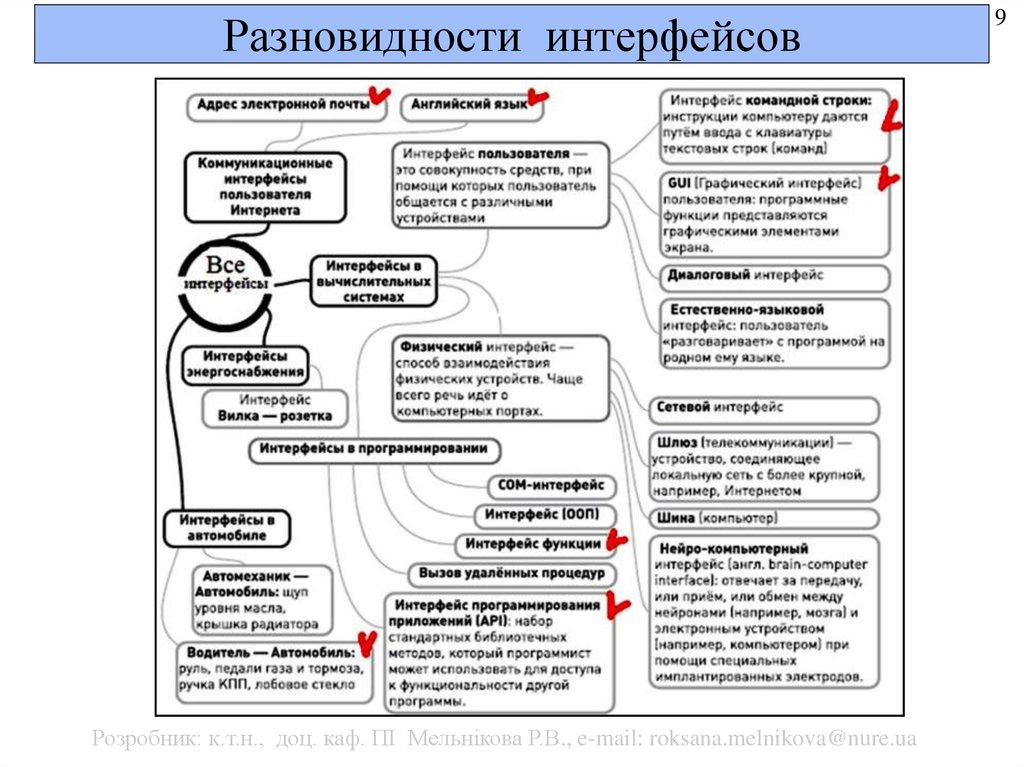 :
:
На SONET/SDH OC3/STM1 (многоуровневый) MIC с SFP, уполномощенный SONET/SDH OC3/STM1 (Многоуровневый) MIC с SFP и Channelized OC3/STM1 (Multi-Rate) MIC эмуляции цепи с SFP, нельзя установить скорость интерфейса на edit interfaces [] уровень иерархии. Чтобы включить скорость на этих MCS, необходимо установить скорость порта на [edit chassis fpc slot-number pic pic-number port port-number] уровне иерархии.
Дополнительные сведения об использовании этого утверждения см. в библиотеке Junos OS non-concatenateадминистрирования для устройств маршрутов.
Обзор имен псевдонимов интерфейсов
Можно настроить текстовое описание логического устройства на физическом интерфейсе в качестве псевдонима имени интерфейса. Псевдоним интерфейса поддерживается только на уровне единицы. При настройке имени псевдонима вместо имени интерфейса в выходных данных всех и других командах операционного режима отображается showshow interfaces имя псевдонима.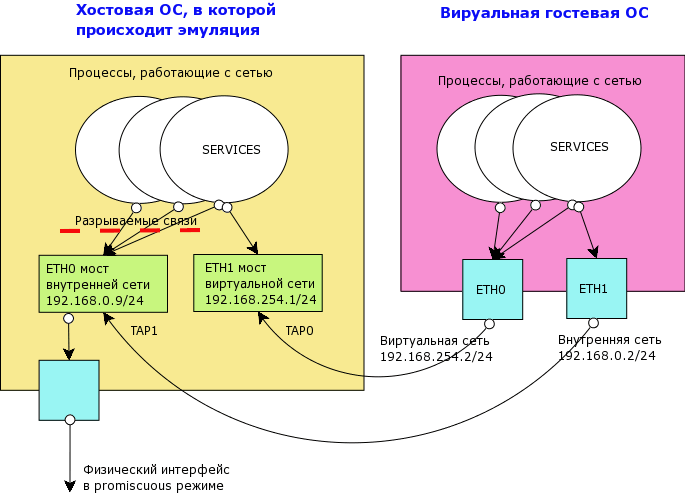 В Junos OS выпуска 12.3R8 и более поздних версиях отображение псевдонимов может быть подавлено в пользу фактического имени интерфейса с помощью параметра вместе с
В Junos OS выпуска 12.3R8 и более поздних версиях отображение псевдонимов может быть подавлено в пользу фактического имени интерфейса с помощью параметра вместе с display no-interface-alias командой show. Настройка псевдонима для логического блока интерфейса не влияет на работу интерфейса на маршрутизаторе или коммутаторе.
При настройке имени псевдонима интерфейса интерфейс командной строки имя псевдонима в качестве значения переменной в базе interface-name данных конфигурации. Чтобы включить обратную совместимость с выпусками Junos OS, в которых нет поддержки псевдонимов интерфейса, когда Junos OS процессы запрашивают базу данных конфигурации для переменной, возвращается фактическое, точное значение переменной вместо псевдонима имя для системных операций и interface-nameinterface-name вычислений.
Эта возможность определять имена псевдонимов интерфейсов для физических и логических интерфейсов полезна в среде Junos Node Unifier (JNU), которая содержит Juniper Networks серия MX универсальные платформы маршрутизации 5G в качестве контроллера и Ethernet-коммутаторов серии EX, серия QFX и серия ACX универсальных маршрутизаторов metro в качестве спутниковых устройств. Ниже дается преимущество настройки имени псевдонима, что позволяет выделить для интерфейса значимое, одиночное и легко идентифицируемое имя:
Ниже дается преимущество настройки имени псевдонима, что позволяет выделить для интерфейса значимое, одиночное и легко идентифицируемое имя:
Можно группировать физические интерфейсы в качестве одного агрегированного интерфейса (группа агрегирования соединений или связку LAG) и имя, которое группируется как интерфейс спутникового подключения (например, sat1).
Можно выбрать логический интерфейс в качестве участника связки LAG или всю LAG, а также выбрать этот интерфейс для представления порта спутникового устройства или экземпляра службы (например, ge-0/0/1).
Можно объединить имя спутниковой связи и псевдоним интерфейса, чтобы полностью представить имя спутникового порта (например, sat1:ge-0/0/1 или ge-sat1/0/0/1 или ge-1/0/0/1) в наиболее легко различимом формате, который означает сочетание порта и спутниковой части имени.
Чтобы указать псевдоним интерфейса, можно использовать его на уровнях alias[edit interfaces interface-name unit logical-unit-number] иерархии и на уровне [edit logical-systems logical-system-name interfaces interface-name unit logical-unit-number] иерархии.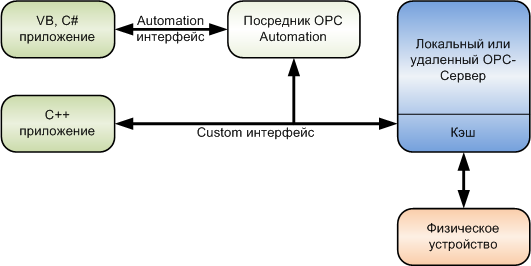
Прим.:
В Juniper Networks M Series Multiservice Edge Routers, если одно и то же имя псевдонима настроено на нескольких логических интерфейсах, маршрутизатор отображает сообщение об ошибке и о сбойе.
Псевдоним
Примере: Добавление псевдонима интерфейса
В данном примере показано, как добавить псевдоним к логическому блоку интерфейса. Использование псевдонима для идентификации интерфейсов в том объеме, в который они появляются в выходных данных рабочих команд, позволяет использовать более значимые соглашения об именовании и упростить идентификацию.
- Требования
- Обзор
- Конфигурации
- Проверки
Требования
В данном примере используются следующие аппаратные и программные компоненты:
Один серия MX, который действует как контроллер
Один EX4200, который действует как спутниковое устройство
Junos OS версии 13.3R1 более поздней версии
Обзор
Для каждого логического блока на физическом интерфейсе можно создать псевдоним. Описательный текст, определенный для псевдонима, отображается в выходных данных
Описательный текст, определенный для псевдонима, отображается в выходных данных show interfaces команд. В Junos OS выпуска 12.3R8 и более поздних версиях отображение псевдонимов может быть подавлено в пользу фактического имени интерфейса с помощью параметра вместе с display no-interface-alias командой show. Псевдоним, настроенный для логического блока интерфейса, не влияет на работу интерфейса на маршрутизаторе или коммутаторе — это всего лишь косметическая метка.
Конфигурации
Рассмотрим сценарий, в котором имена псевдонимов настраиваются на интерфейсах контроллера JNU, подключенных к спутнику (sat1) в направлении 9link в сети управления JNU с помощью двух линий. Псевдонимы позволяют эффективно и оптимизировать идентификацию этих интерфейсов в командах оперативного режима, которые запускаются на контроллере и на спутнике.
- интерфейс командной строки быстрой конфигурации
- Настройка имен псевдонимов для интерфейсов контроллера
- Результаты
интерфейс командной строки быстрой конфигурации
Чтобы быстро настроить этот пример, скопировать следующие команды, ввести их в текстовый файл, удалить все разрывы строки, изменить все данные, необходимые для настройки сети, а затем скопировать и вкопировать команды в интерфейс командной строки [edit] иерархии:
set interfaces ae0 unit 0 alias "controller-sat1-downlink1" set interfaces ae0.0 family inet address 10.0.0.1/24 set interfaces ae1 unit 0 alias "controller-sat1-downlink1" set interfaces ae0.0 family inet address 192.0.2.128/25 set interfaces ge-0/0/0 vlan-tagging set interfaces ge-0/0/0 unit 0 alias "ge-to-corp-gw1" set interfaces ge-0/0/0.0 vlan-id 101 set interfaces ge-0/0/0.0 family inet address 1.1.1.1/23 set interfaces ge-0/1/0 gigether-options 802.3ad ae0 set interfaces ge-0/1/1 gigether-options 802.3ad ae0 set protocols rip group corporate-firewall neighbor ge-to-corp-gw1
Настройка имен псевдонимов для интерфейсов контроллера
Пошаговая процедура
В следующем примере необходимо провести различные уровни в иерархии конфигурации. Для получения информации о навигации по интерфейс командной строки см. использование редактора интерфейс командной строки в режиме конфигурации в руководстве Junos OS интерфейс командной строки пользователя.
Для добавления псевдонима к интерфейсам контроллера, которые используются для подключения к спутниковым устройствам в направлении 9link:
Настройте псевдоним, который называется логическим блоком агрегированного интерфейса Ethernet, который используется для подключения к спутнику (сб1) в направлении 9link. Настройте
inetсемейство и адрес интерфейса.[edit] user@host# set interfaces ae0 unit 0 alias "controller-sat1-downlink1" user@host# set interfaces ae0.0 family inet address 10.0.0.1/24
Настройте псевдоним, который называется логическим блоком другого агрегированного интерфейса Ethernet, который используется для подключения к одному и того же спутнику (сб1) в направлении 9link. Настройте семейство INET и адрес для интерфейса.
[edit] user@host# set interfaces ae0 unit 1 alias "controller-sat1-downlink2" user@host# set interfaces ae0.0 family inet address 10.0.0.3/24
Настройте псевдоним интерфейса Gigabit Ethernet контроллера и настройте его параметры.

[edit] user@host# set interfaces ge-0/0/0 vlan-tagging user@host# set interfaces ge-0/0/0 unit 0 alias "ge-to-corp-gw1" user@host# set interfaces ge-0/0/0.0 vlan-id 101 user@host# set interfaces ge-0/0/0.0 family inet address 1.1.1.1/23
Настройте интерфейсы Gigabit Ethernet в качестве членов логических
ae-интерфейсов.[edit] user@host# set interfaces ge-0/1/0 gigether-options 802.3ad ae0 user@host# set interfaces ge-0/1/1 gigether-options 802.3ad ae0
Настройте RIP в сети между контроллером и шлюзом межсетевых экранов.
[edit] user@host# set protocols rip group corporate-firewall neighbor ge-to-corp-gw1
Результаты
В режиме конфигурации подтвердите конфигурацию путем ввода show команды. Если в выходных данных не отображается конфигурация, повторите инструкции по настройке, показанные в данном примере, чтобы исправить ее.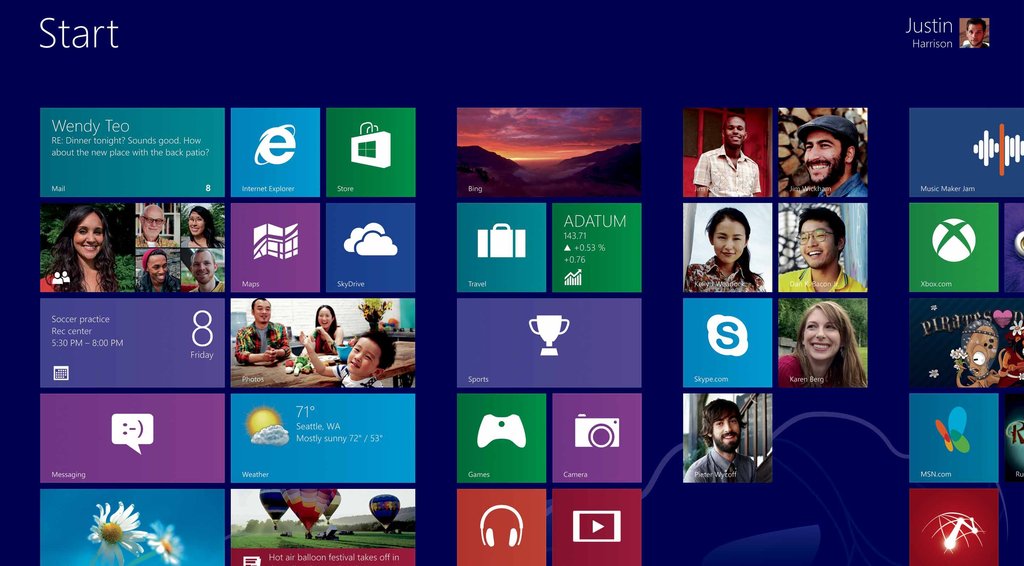
[edit]
interfaces {
ae0 {
unit 0 {
alias "controller-sat1-downlink1";
family inet {
address 10.0.0.1/24;
}
}
unit 1 {
alias "controller-sat1-downlink2";
family inet {
address 10.0.0.3/24;
}
}
}
ge-0/0/0 {
vlan-tagging;
unit 0 {
alias "ge-to-corp-gw1";
vlan-id 101;
family inet {
address 1.1.1.1/23;
}
}
}
ge-0/1/0 {
gigether-options {
802.3ad ae0;
}
}
ge-0/1/1 {
gigether-options {
802.3ad ae0;
}
}
}
protocols rip {
group corporate-firewall {
neighbor ge-to-corp-gw1;
}
}
После подтверждения настройки интерфейсов введите commit команду в режиме настройки.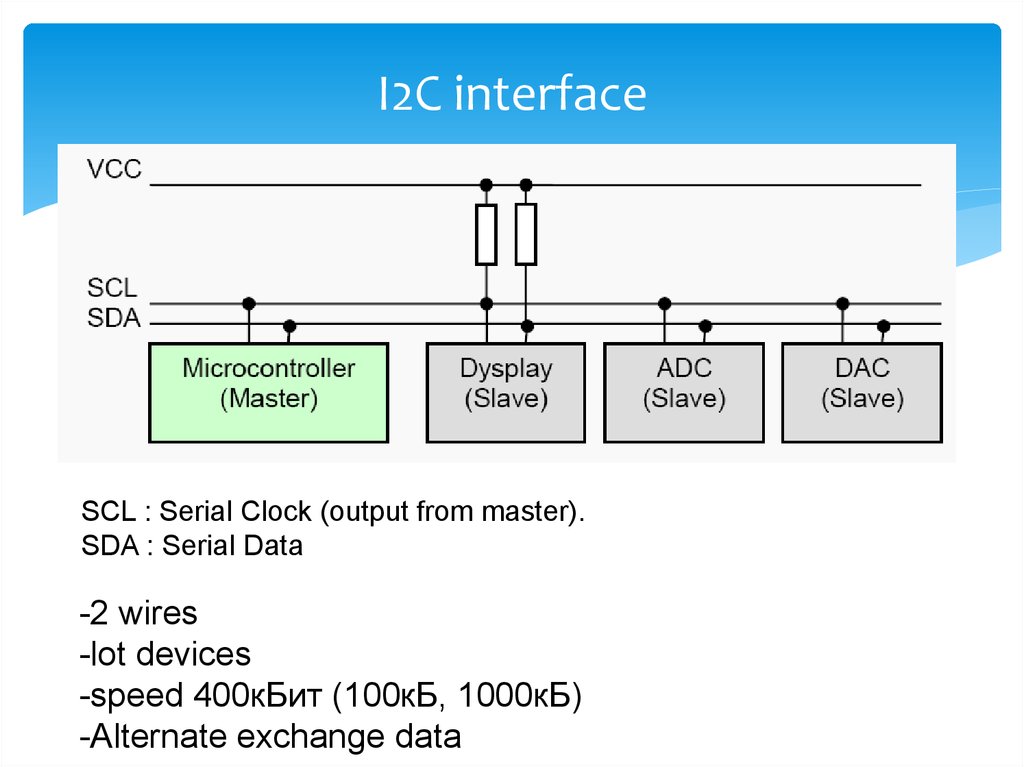
Прим.:
В Juniper Networks M Series Multiservice Edge Routers, если одно и то же имя псевдонима настроено на нескольких логических интерфейсах, маршрутизатор отображает сообщение об ошибке и о сбойе.
Проверки
Чтобы проверить, что имя псевдонима отображается вместо имени интерфейса, выполните следующие действия:
Проверка настройки имени псевдонима для интерфейсов контроллера
- Цель
- Действий
- Смысл
Цель
Убедитесь, что вместо имени интерфейса отображается имя псевдонима.
Действий
Отображение сведений обо всех соседях RIP.
user@router> show rip neighbor
Local Source Destination Send Receive In
Neighbor State Address Address Mode Mode Met
ge-to-corp-gw1 DN (null) 255.255.255.255 mcast both 1
Смысл
Выходные данные показывают подробности выполнения эталонного теста.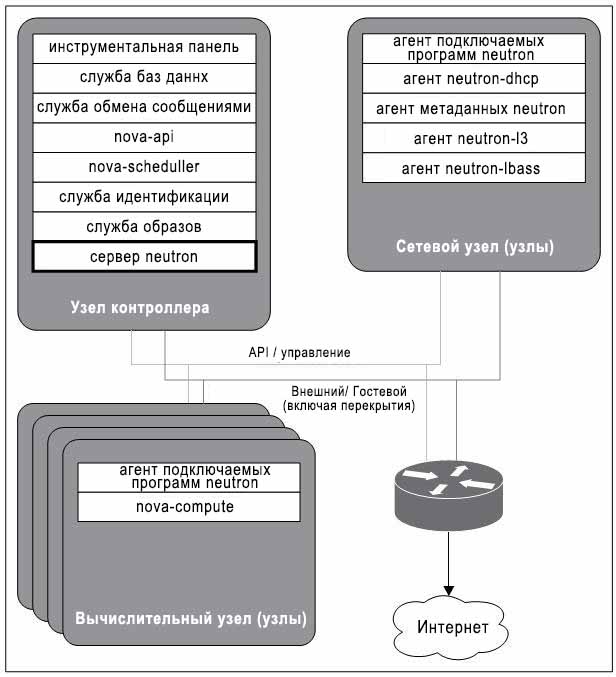 Дополнительные сведения об
Дополнительные сведения об show rip neighbor операционной команде см. в show rip neighbor интерфейс командной строки Explorer.
Обзор источника тактов
Как для маршрутизатора, так и для интерфейсов источником тактовых импульсов могут быть внешние часы, полученные на интерфейсе, или внутренние часы Stratum 3 маршрутизатора.
Например, интерфейс A может передавать на интерфейс A полученные часы (внешний, цикл синхронизации) или часы Stratum 3 (внутренняя синхронизация, синхронизация линии или обычная синхронизация). Интерфейс A не может использовать часы из любого другого источника. Для таких интерфейсов, как SONET/SDH, которые могут использовать различные источники тактовой передачи, можно настроить источник часов передачи на каждом интерфейсе.
Источник тактов расположен на системном панель управления (SCB) для маршрутизаторов M40, системной платы и платы коммутатора (SSB) для маршрутизаторов M20, панель управления (CB) для M120 маршрутизаторов и подсистеме разных систем управления (MCS) для маршрутизаторов M40e и M160.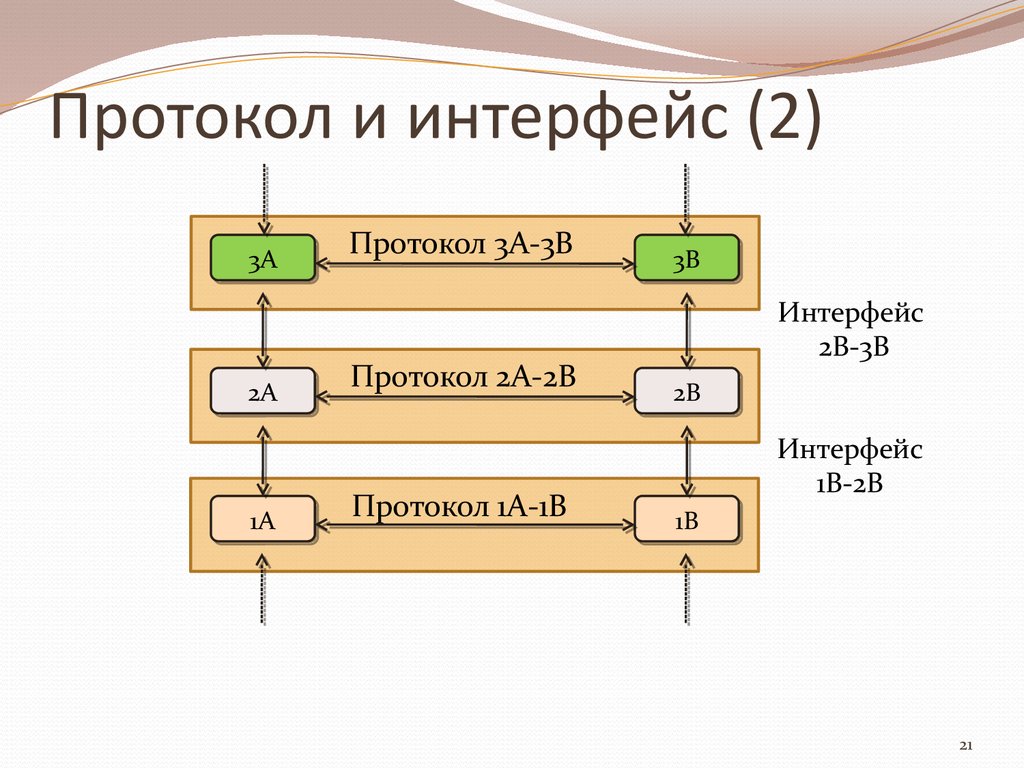 M7i и M10i маршрутизаторов имеют источник тактов на платы Compact Forwarding Engine (CFEB) и улучшенной платы Compact Forwarding Engine (CFEB-E).
M7i и M10i маршрутизаторов имеют источник тактов на платы Compact Forwarding Engine (CFEB) и улучшенной платы Compact Forwarding Engine (CFEB-E).
Для серия T и серия MX, тактовые импульсы источника часов Stratum 3 находятся в генераторе тактовых импульсов SONET и панель управления (SCB) соответственно. По умолчанию эталонные часы 19,44-МГц stratum 3 генерируют сигнал синхронизации для всех последовательных CS (SONET/SDH) и Plesiochronous Digital Hierarchy (PDH) CS. PDH CS включают РС DS3, E3, T1 и E1.
Прим.:
M7i и M10i не поддерживают внешнюю тактовую тактовую поддержку интерфейсов SONET.
Для получения сведений о тактовом режиме на интерфейсах с у многоканалами см. Свойства многоканализированных интерфейсов IQ и IQE. См. также «Настройка источника синхронизации на интерфейсах SONET/SDH и настройка синхронизации циклов T3 с у многоканалами».
Для получения сведений о настройке внешнего интерфейса синхронизации, который можно использовать для синхронизации внутреннего часов Stratum 3 с внешним источником на M40e, M120, M320, маршрутизаторах и серия T, см. библиотеку администрирования Junos OS для устройств маршрутизации ,Конфигурирование Junos OS для поддержки внешнего интерфейса синхронизации для M Series, серия MX и серия T Маршрутизаторов.
библиотеку администрирования Junos OS для устройств маршрутизации ,Конфигурирование Junos OS для поддержки внешнего интерфейса синхронизации для M Series, серия MX и серия T Маршрутизаторов.
Сведения о настройке синхронных Ethernet на MX 80, MX240, MX480 и MX960 универсальных платформах https://www.juniper.net/documentation/en_US/junos/information-products/pathway-pages/system-basics/index.htmlмаршрутизации см. в Junos OS библиотека администрирования для устройств маршрутизации, обзор синхронного Ethernet и настройка интерфейса синхронизации часов на серия MX маршрутизаторах.
Настройка внешнего интерфейса синхронизации
Настройка Junos OS для поддержки внешнего интерфейса синхронизации синхронизации M Series, серия MX и серия T маршрутизаторов
Обзор синхронного Ethernet
Настройка интерфейса синхронизации часов на серия MX маршрутизаторах
Настройка источника тактов
Как для маршрутизатора, так и для интерфейсов источником тактовых импульсов могут быть внешние часы, полученные на интерфейсе, или внутренние часы Stratum 3 маршрутизатора.
Чтобы установить источник тактов как внешний или внутренний:
- В режиме конфигурации перейдите на
[edit interfaces interface-name]уровень иерархии: - Настройте этот
clockingпараметр как внешний или внутренний.
Прим.:
M7i и M10i не поддерживают внешнюю тактовую тактовую поддержку интерфейсов SONET.
Прим.:
На многоканализированных CS SONET/SDH, если установить для родительского (или основного) контроллера тактов, то необходимо установить для этого значение по умолчанию. externalinternal
Например, на МНОГОканализированном PIC STM1, если часы на многоканализированном интерфейсе STM1 (который является основным контроллером) установлены на , то не следует настраивать интерфейс CE1 (который является начальным external контроллером) external на. Вместо этого следует настроить интерфейсные часы CE1 на internal .
Для получения сведений о тактовом режиме на интерфейсах с у многоканалами см. Свойства многоканализированных интерфейсов IQ и IQE. См. также «Настройка источника синхронизации на интерфейсах SONET/SDH и настройка синхронизации циклов T3 с у многоканалами».
Для получения сведений о настройке внешнего интерфейса синхронизации, который можно использовать для синхронизации внутреннего часов Stratum 3 с внешним источником на маршрутизаторах M40e, M120 и M320, а также на серия T, см. библиотеку администрирования Junos OS для устройств маршрутизации ,Настройка Junos OS для поддержки внешнего интерфейса синхронизации часов для M Series, серия MX и серия T Маршрутизаторов.
Для получения сведений о настройке синхронных Ethernet на MX80, MX240, MX480 и MX960 универсальных платформ https://www.juniper.net/documentation/en_US/junos/information-products/pathway-pages/system-basics/index.htmlмаршрутизации см. «Библиотека администрирования Junos OS для устройств маршрутизации», Обзор синхронного Ethernet и настройка синхронизации интерфейса синхронизации на серия MX маршрутизаторах.
Настройка внешнего интерфейса синхронизации
Синхронизации
Настройка Junos OS для поддержки внешнего интерфейса синхронизации синхронизации M Series, серия MX и серия T маршрутизаторов
Обзор синхронного Ethernet
Настройка интерфейса синхронизации часов на серия MX маршрутизаторах
Настройка инкапсуляции интерфейса на физических интерфейсах
- Понимание инкапсуляции интерфейса на физических интерфейсах
- Возможности инкапсуляции физических интерфейсов
- Настройка инкапсуляции на физическом интерфейсе
- Отображение инкапсуляции на физическом интерфейсе SONET/SDH
Понимание инкапсуляции интерфейса на физических интерфейсах
По умолчанию для физических интерфейсов инкапсуляция протокола «точка-точка» (PPP) является типом инкапсуляции. Не требуется настраивать инкапсуляцию для любых физических интерфейсов, поддерживаюных инкапсуляцию PPP. Если не настроить инкапсуляцию, PPP используется по умолчанию.
Для физических интерфейсов, которые не поддерживают инкапсуляцию PPP, необходимо настроить инкапсуляцию для пакетов, передаваемых по интерфейсу. Можно дополнительно настроить инкапсуляцию на логическом интерфейсе, то есть инкапсуляцию, используемую в определенных типах пакетов.
Возможности инкапсуляции физических интерфейсов
При настройке точечной инкапсуляции (например, PPP или Cisco HDLC) на физическом интерфейсе, с физическим интерфейсом может быть связан только один логический интерфейс (то есть только один unit утверждение). При настройке многоточки инкапсуляции (например, Frame Relay) в физическом интерфейсе может быть несколько логических единиц, а эти устройства могут быть как точками, так и многоточки.
Для инкапсуляции Ethernet CCC для интерфейсов Ethernet со стандартным тегом TPID требуется, чтобы физический интерфейс был единственным логическим интерфейсом. Интерфейсы Ethernet в режиме VLAN могут иметь несколько логических интерфейсов.
Для интерфейсов Ethernet в режиме VLAN ID VLAN применимы следующим образом:
VLAN ID 0 резервируется для маркировки приоритета кадров.
Для типа инкапсуляции VLAN ID с 1 по
vlan-ccc511 зарезервированы для обычных VLAN. VLAN IDs 512 и выше зарезервированы для VLAN CCC.Для типа инкапсуляции VLAN ID с 1 по 511 зарезервированы для обычных
vlan-vplsVLAN, а VLAN ID от 512 до 4094 зарезервированы для VPLS VLAN. Для 4-портовых интерфейсов Fast Ethernet можно использовать ID VLAN от 512 до 1024 для VPLS VLAN.Для интерфейсов Gigabit Ethernet и интерфейсных окне Gigabit Ethernet IQ и IQE PIC с SFP (за исключением 10-портов Gigabit Ethernet PIC и встроенного порта Gigabit Ethernet на маршрутизаторе M7i), можно настроить гибкую инкапсуляцию служб Ethernet на физическом интерфейсе. Для интерфейсов с
flexible-ethernet-servicesинкапсуляцией действительны все VLAN ID. ID VLAN от 1 до 511 не зарезервированы.
Для типов
extended-vlan-cccинкапсуляцииextended-vlan-vplsи всех VLAN являются действительными.
Верхние границы настраиваемых VLAN ID различаются в зависимости от типа интерфейса.
При настройке инкапсуляции TCC для обработки VPN-подключений, в отличие от соединений 2-го и 2-го уровней, для локального подключения протоколов 2-го и 2-го уровней необходимы некоторые изменения.
Маршрутизатор выполняет следующие медиа-изменения:
PPP TCC — оба протокола управления связью (LCP) и протокол управления сетью (NCP) прерываются на маршрутизаторе. Согласование IP-адресов для протокола управления протоколом IP-протоколов (IPCP) не поддерживается. Перед Junos OS пересылать все данные инкапсуляции PPP из входящих кадров. Для выходных данных следующий переход меняется на инкапсуляцию PPP.
Cisco HDLC TCC — обработка keepalive завершается на маршрутизаторе. Маршрутизатор Junos OS данные инкапсуляции Cisco HDLC со входящих кадров перед их пересылкой.
 Для выходных данных следующий переход меняется на инкапсуляцию Cisco HDLC.
Для выходных данных следующий переход меняется на инкапсуляцию Cisco HDLC.Frame Relay TCC — обработка всех интерфейсов локального управления (LMI) завершается на маршрутизаторе. Перед пересылкой Junos OS все данные инкапсуляции Frame Relay из входящих кадров. Для выходных данных следующий переход меняется на инкапсуляцию Frame Relay.
ATM — обработка операций, администрирования и обслуживания (OAM) и обработки промежуточного локального управления (ILMI) завершается на маршрутизаторе. Ретранслятор ячеей не поддерживается. Перед Junos OS пересылать все данные инкапсуляции ATM из входящих кадров. Для выходных данных следующий переход меняется на инкапсуляцию ATM.
Настройка инкапсуляции на физическом интерфейсе
По умолчанию PPP является типом инкапсуляции для физических интерфейсов. Чтобы настроить инкапсуляцию на физическом интерфейсе, включив в нее утверждение инкапсуляции на [edit interfaces interface-name] уровне иерархии:
Чтобы настроить инкапсуляцию на физическом интерфейсе:
- В режиме конфигурации перейдите на
[edit interfaces interface-name]уровень иерархии.
- Настройте тип инкапсуляции, как описано в инкапсуляции.
Отображение инкапсуляции на физическом интерфейсе SONET/SDH
- Цель
- Действий
- Смысл
Цель
Чтобы отобразить сконфигурированную инкапсуляцию и связанные с ней параметры набора на физическом интерфейсе, если следующие параметры установлены на [edit interfaces interface-name] уровне иерархии:
interface-name—so-7/0/0
Инкапсуляция—
pppБлок — 0
Семейство —
inetAddress—192.168.1.113/32
Место назначения — 192.168.1.114
семейство —
isoиmpls
Действий
Запустите show команду на уровне [edit interfaces interface-name] иерархии.
[edit interfaces so-7/0/0]
user@host# show
encapsulation ppp;
unit 0 {
point-to-point;
family inet {
address 192. 168.1.113/32 {
destination 192.168.1.114;
}
}
family iso;
family mpls;
}
168.1.113/32 {
destination 192.168.1.114;
}
}
family iso;
family mpls;
}
Смысл
Настроенная инкапсуляция и связанные с ней параметры набора отображаются, как ожидалось. Обратите внимание, что второй набор из двух допустим IS-IS family MPLS запускаться на интерфейсе.
Настройка инкапсуляции интерфейса на серия PTX пакетно-транспортных маршрутизаторах
В этой теме описывается настройка инкапсуляции интерфейса на серия PTX packet transport routers. Используйте утверждение flexible-ethernet-services конфигурации для настройки другой инкапсуляции для различных логических интерфейсов в физическом интерфейсе. С помощью гибкой инкапсуляции служб Ethernet можно настроить каждую логическую инкапсуляцию интерфейса без ограничений диапазона для VLAN ID.
Поддерживаемые инкапсуляции для физических интерфейсов:
Поддерживаемые инкапсуляции для логических интерфейсов:
ethernetvlan-cccvlan-tcc
Прим. :
:
серия PTX Packet Transport Routers не поддерживают и инкапсуляцию extended-vlan-ccextended-vlan-tcc на логических интерфейсах. Вместо этого можно настроить значение ID протокола тегов (TPID) 0x9100 для достижения одинаковых результатов.
Чтобы настроить гибкую инкапсуляцию служб Ethernet, включите утверждение encapsulation flexible-ethernet-services на [edit interfaces et-fpc/pic/port ] иерархическому уровне. Например:
interfaces {
et-fpc/pic/port {
vlan-tagging;
encapsulation flexible-ethernet-services;
unit 0 {
vlan-id 1000;
family inet {
address 11.0.0.20/24;
}
}
unit 1 {
encapsulation vlan-ccc;
vlan-id 1010;
}
unit 2 {
encapsulation vlan-tcc;
vlan-id 1020;
family tcc {
proxy {
inet-address 11. 0.2.160;
}
remote {
inet-address 11.0.2.10;
}
}
}
}
}
0.2.160;
}
remote {
inet-address 11.0.2.10;
}
}
}
}
}
Настройка keepalives
По умолчанию физические интерфейсы, настроенные с помощью инкапсуляции Cisco HDLC или PPP, посылают пакеты keepalive через 10-секундные интервалы. Термином keepalives (keepalives) является пакеты LMI; новый Junos OS поддерживают ИИ T1.617 Annex D LMIs и ITU Q933 Annex A LMIs. В сетях ATM ячейки OAM выполняют ту же функцию. Ячейки OAM настраиваются на логическом уровне интерфейса; дополнительные сведения см. в определение периода ячейки обратной связи ATM OAM F5.
Отключение отправки сообщений keepalive:
- В режиме конфигурации перейдите на
[edit interfaces interface-name]уровень иерархии. no-keepalivesВключит утверждение на[edit interfaces interface-name]уровне иерархии.
Отключение отправки сообщений keepalive на физический интерфейс, настроенный с помощью инкапсуляции Cisco HDLC для трансляционного перекрестного соединения:
В режиме конфигурации перейдите на
[edit interfacesinterface-name]уровень иерархии.
[edit ] user@host# edit interfaces interface-name
no-keepalivesВключит утверждениеencapsulation cisco-hdlc-tccс утверждением на[edit interfaces interface-name]уровне иерархии.[edit interfaces interface-name] encapsulation cisco-hdlc-tcc; no-keepalives;
Отключение отправки сообщений keepalive на физический интерфейс, настроенный с инкапсуляцией PPP для транслируемых перекрестных соединений:
В режиме конфигурации перейдите на
[edit interfaces interface-name]уровень иерархии.[edit ] user@host# edit interfaces interface-name
no-keepalivesВключит утверждениеencapsulation ppp-tccс утверждением на[edit interfaces interface-name]уровне иерархии.[edit interfaces interface-name] encapsulation ppp-tcc; no-keepalives;
Дополнительные сведения о перекрестных соединениях см. в обзоре перекрестных соединений цепи и трансляции.
в обзоре перекрестных соединений цепи и трансляции.
При настройке PPP через ATM или Multilink PPP через инкапсуляцию ATM можно включить или отключить keepalives на логическом интерфейсе. Дополнительные сведения см. в «Настройка PPP через инкапсуляцию ATM2».
Чтобы явно включить отправку сообщений keepalives:
В режиме конфигурации перейдите на
[edit interfaces interface-name]уровень иерархии.[edit ] user@host# edit interfaces interface-name
keepalivesВключит утверждение на[edit interfaces interface-name]уровне иерархии.[edit interfacesinterface-name] keepalives;
Изменение одного или более значений keepalive по умолчанию:
В режиме конфигурации перейдите на
[edit interfaces interface-name]уровень иерархии.[edit ] user@host# edit interfaces interface-name
keepalivesВключив утверждение с соответствующимintervalsecondsпараметром, какdown-countnumberиup-countnumber. .
.[edit interfaces interface-name] keepalives; keepalives <interval seconds> <down-count number> <up-count number>;
В интерфейсы, настроенные с помощью инкапсуляции Cisco HDLC или PPP, можно включить следующие три утверждения keepalive; обратите внимание, что на инкапсуляцию Frame Relay не влияют данные утверждения:
interval seconds— Время в секундах между последовательными запросами поддержания связи. Диапазон находится в пределах от 1 секунды до 32767 секунд (по умолчанию — 10 секунд).down-count number— Число пакетов keepalive, которые может не получить пункт назначения, прежде чем сеть отнимет связь. Диапазон — от 1 до 255 с значением по умолчанию 3.up-count number— Количество пакетов keepalive, которые должен получить пункт назначения, чтобы изменить статус соединения с down на up. Диапазон — от 1 до 255, значение по умолчанию — 1.
Диапазон — от 1 до 255, значение по умолчанию — 1.
ОСТОРОЖНО:
Если на интерфейсе, который не поддерживает утверждение конфигурации keepalives (например, 10-Гигабитный Ethernet), уровень связи может выйти из-за перезапуска PIC. Избегайте настройки сообщений keepalive на интерфейсах, которые не поддерживают keepalives утверждение конфигурации.
Для получения сведений о параметрах keepalive Frame Relay см. «Настройка keepalives Frame Relay».
На серия MX маршрутизаторах с модульными концентраторами портов и модульными интерфейсными картами (MPC/MCS) модуль передачи пакетов процессами MPC/MIC и отвечает на пакеты keepalive протокола управления каналами (LCP) эхо-запроса, инициализируя и отправляемые абонентом PPP (клиентом) маршрутизатору. Механизм, с помощью которого пакеты эхо-запроса LCP обрабатываются модуль передачи пакетов вместо модуль маршрутизации называются быстрой keepalive PPP Для получения дополнительной информации о том, как работает PPP fast keepalive на маршрутизаторе серия MX с MPC/MCS, см.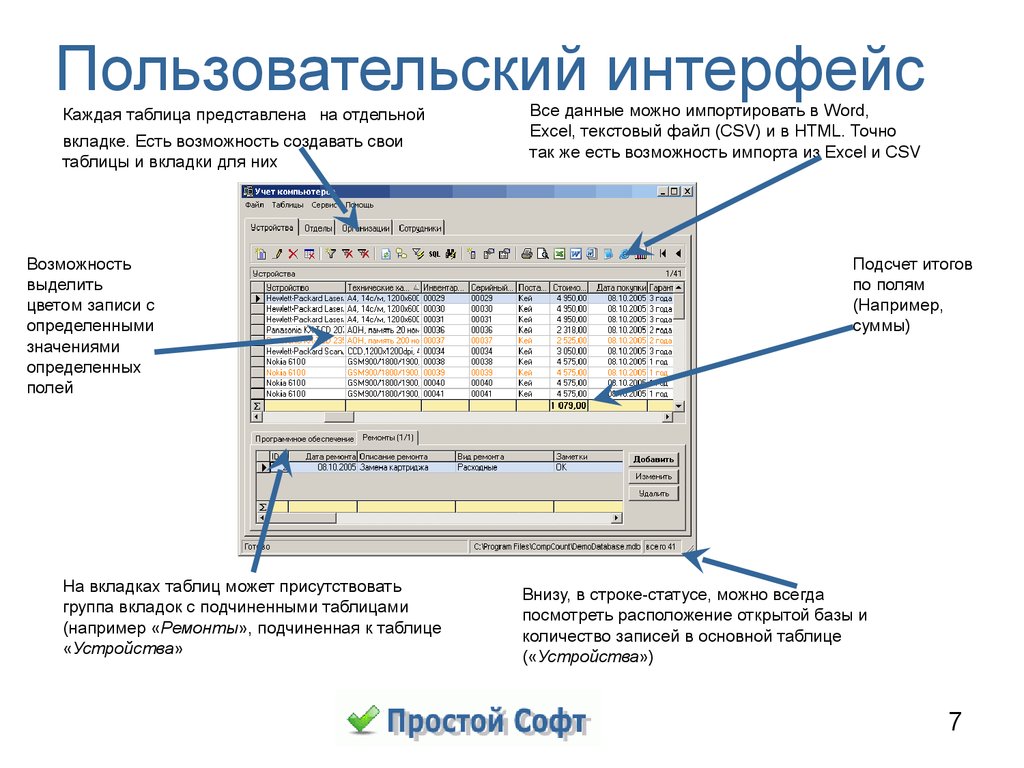 руководство по настройке доступа абонента Junos OS.
руководство по настройке доступа абонента Junos OS.
Понимание однонаправленного потока трафика на физических интерфейсах
По умолчанию физические интерфейсы являются bidirectional; то есть, они оба передают и получают трафик. Однонаправленный режим связи можно настроить на 10-гигабитном интерфейсе Ethernet, который создает два новых однонаправленных физических интерфейса. Новые интерфейсы только для передачи и приемов работают независимо, но оба они подчиненны исходному родительскому интерфейсу.
Однонаправленные интерфейсы обеспечивают настройку однонаправленной топологии соединения. Однонаправленные соединения полезны для таких приложений, как широкополосные видео сервисы, где почти весь поток трафика идет в одном направлении от поставщика к пользователю. Однонаправленный режим канала сохраняет полосу пропускания за счет разнонаправленной выделенной для передачи и получения интерфейсов. Кроме того, однонаправленный режим соединения сохраняет порты для таких приложений, поскольку интерфейсы только для передачи и приемов работают независимо.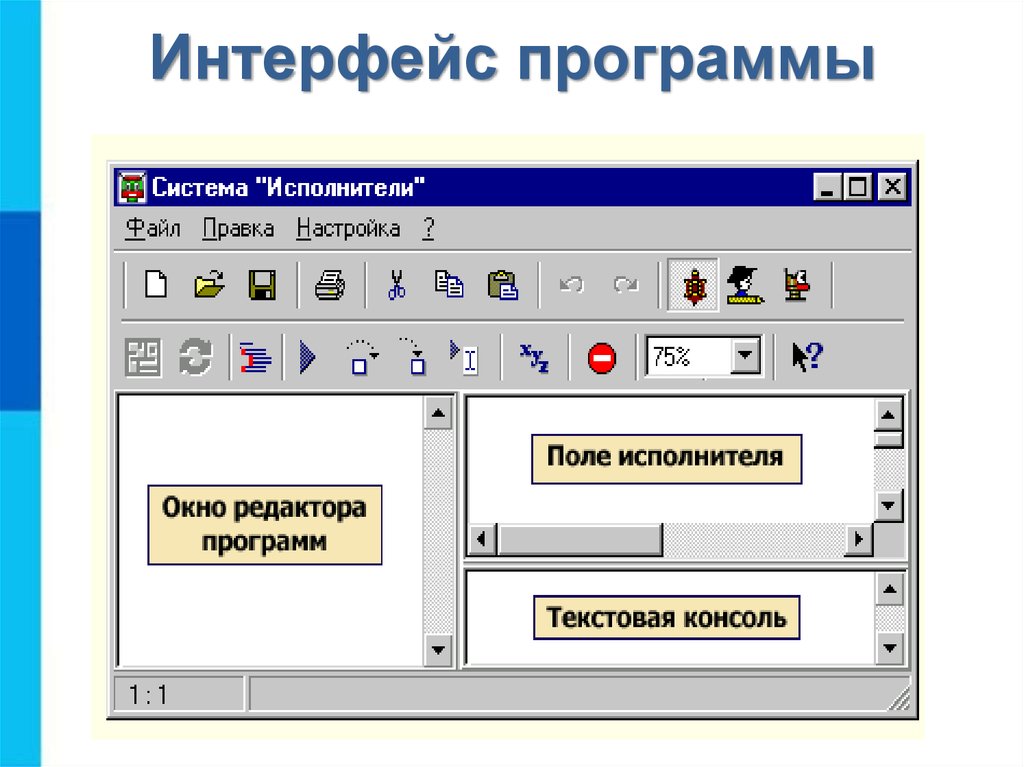 Каждый из них можно подключать к разным маршрутизаторам, например, уменьшая необходимое количество портов.
Каждый из них можно подключать к разным маршрутизаторам, например, уменьшая необходимое количество портов.
Прим.:
Однонаправленный режим связи в настоящее время поддерживается только на следующем оборудовании:
Интерфейс только для передачи всегда находится в рабочем состоянии. Операционный статус интерфейса только для приемов зависит только от локальных сбоей; он не зависит от удаленных сбойов и состояния только для передачи интерфейса.
На родительском интерфейсе можно настроить атрибуты, общие для обоих интерфейсов, такие как тактовая конфигурация, фреймы, параметры gigether и sonet-options. На каждом из однонаправленных интерфейсов можно настроить инкапсуляцию, MAC-адрес, MTU размер и логические интерфейсы.
Однонаправленные интерфейсы поддерживают IP и IPv6. Переадрикание пакетов происходит с помощью статических маршрутов и статических записей ARP. которые можно настроить независимо на обоих однонаправленных интерфейсах.
Статистика передачи передается только на интерфейсе только для передачи (и показывается как ноль для интерфейса только для получения). Статистика, получаемая только для интерфейса приемной службы (для интерфейса, который только для передачи показан как ноль). Статистика как для передачи, так и для получения сообщается на родительском интерфейсе.
Однонаправленный
Включение однонаправленного потока трафика на физических интерфейсах
По умолчанию физические интерфейсы являются bidirectional; то есть, они оба передают и получают трафик. Однонаправленный режим связи можно настроить на 10-гигабитном интерфейсе Ethernet, который создает два новых однонаправленных физических интерфейса. Новые интерфейсы только для передачи и приемов работают независимо, но оба они подчиненны исходному родительскому интерфейсу.
Чтобы включить однонаправленный режим связи на физическом интерфейсе, выполните следующие действия:
- В режиме конфигурации перейдите на
[edit interfaces interface-name]уровень иерархии: - Настройте параметр на создание двух новых однонаправленных (только для передачи и только для получения) физических интерфейсов, подчиненных
unidirectionalисходному родительскому интерфейсу.
Прим.:
Однонаправленный режим связи в настоящее время поддерживается только на следующем оборудовании:
Однонаправленный
Обзор физического перенавлияния интерфейсов
Физическое ограничение интерфейса ограничивает объявление о переходах вверх и вниз (переподавляющихся) на интерфейсе. Каждый раз при переходе меняется состояние интерфейса, которое генерирует объявление для протоколов маршрутов верхнего уровня. Сокращение помогает уменьшить количество этих объявлений.
С точки зрения развертывания сети переброска физического интерфейса подпадает под следующие категории:
Рис. 1 используется для описания этих типов перехлябов интерфейса и конфигурации демпфации, которую можно использовать в каждом случае.
Рис. 1: Два интерфейса маршрутизатора, подключенные через транспортное оборудование
Прим.:
Рекомендуется использовать аналогичные конфигурации для демпфации на обеих концах физического интерфейса. Настройка амплуа на одном конце и без отсылки интерфейса на другом конце может привести к ненастройке.
Настройка амплуа на одном конце и без отсылки интерфейса на другом конце может привести к ненастройке.
В следующих разделах описываются типы отсылания интерфейса в зависимости от длительности перехода.
- Общие сведения об отомпе и более коротких переходах к физическому интерфейсу
- Общие сведения об отомпе (damping) для более длинных переходов на физический интерфейс
Общие сведения об отомпе и более коротких переходах к физическому интерфейсу
Рис. 1 показывает два маршрутизатора с двумя транспортными устройствами между ними. Если сбой резервного соединения между двумя транспортными устройствами, выполняется коммутатор. Коммутаторы соединений занимает несколько миллисекунд. Как показано в примере, во время коммутатора оба интерфейса маршрутизатора могут столкнуться с несколькими переключениями с продолжительностью до нескольких Рис. 2 миллисекунд. Эти множественные перехлестиния, если они объявляются протоколами маршрутов верхнего уровня, могут привести к обновлениям маршрутов.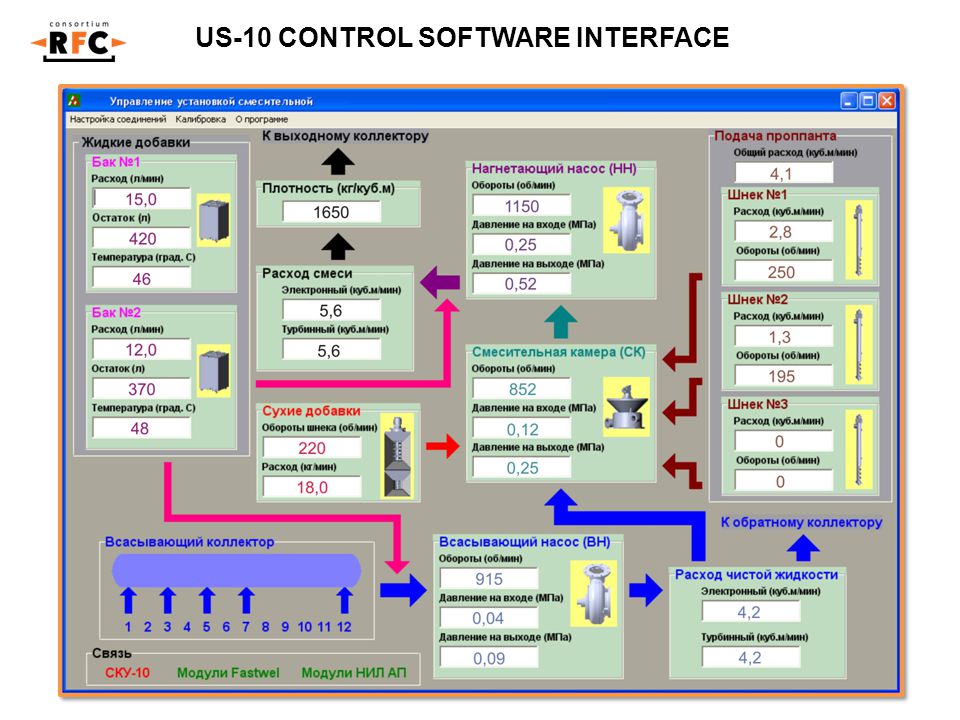 Поэтому может потребоваться отламка этих перехлябов интерфейса.
Поэтому может потребоваться отламка этих перехлябов интерфейса.
Прим.:
Амплитуд подходит только для протоколов маршрутов.
Для более коротких переходов на физический интерфейс необходимо настроить ампмплиинг интерфейса с помощью hold-time утверждения на интерфейсе. Из-за того, что timer hold включает демпинг интерфейса, не сообщая об изменениях интерфейса до тех пор, пока не будет пройдена продолжительность периода удержания. Когда настроено время удержания и интерфейс переходит от «вверх к вниз». Каждый переход интерфейса, который происходит во время удержания, игнорируется. Когда время истекает и интерфейс остается неавным, маршрутизатор начинает объявлять интерфейс неавным. Аналогично, когда настроено время удержания и интерфейс переходит из down в up, запускается up hold-timer. Каждый переход интерфейса, который происходит во время удержания, игнорируется. Когда время истекает, и интерфейс по-прежнему находится в активном состоянии,маршрутизатор начинает объявлять интерфейс как «в активном состоянии».
Рис. 2: Кратковременные перемыкания (миллисекунд)
Общие сведения об отомпе (damping) для более длинных переходов на физический интерфейс
Если связь между интерфейсом маршрутизатора и транспортными устройствами не стабильно, это может привести к периодическим перехваиваниям, как показано Рис. 3 в. Перегиб происходит в порядок и более секундах, при этом продолжительность перехлобок может быть не более секунды. В этом случае использование функции hold timer может не дать оптимальных результатов, так как она не может подавлять относительно более длительное и повторяющегося перекрытие интерфейса. Увеличение времени удержания до секунд все еще позволяет системе отправлять обновления маршрутов на интерфейсе flapping, поэтому не удается подавлять периодические перехваченные интерфейсы в системе.
Рис. 3: Периодические перемыжки продолжительности (в секундах)
Для более длительного периодического перенастройки интерфейса настраивается импичное перенастройка интерфейса с помощью damping утверждения на интерфейсе.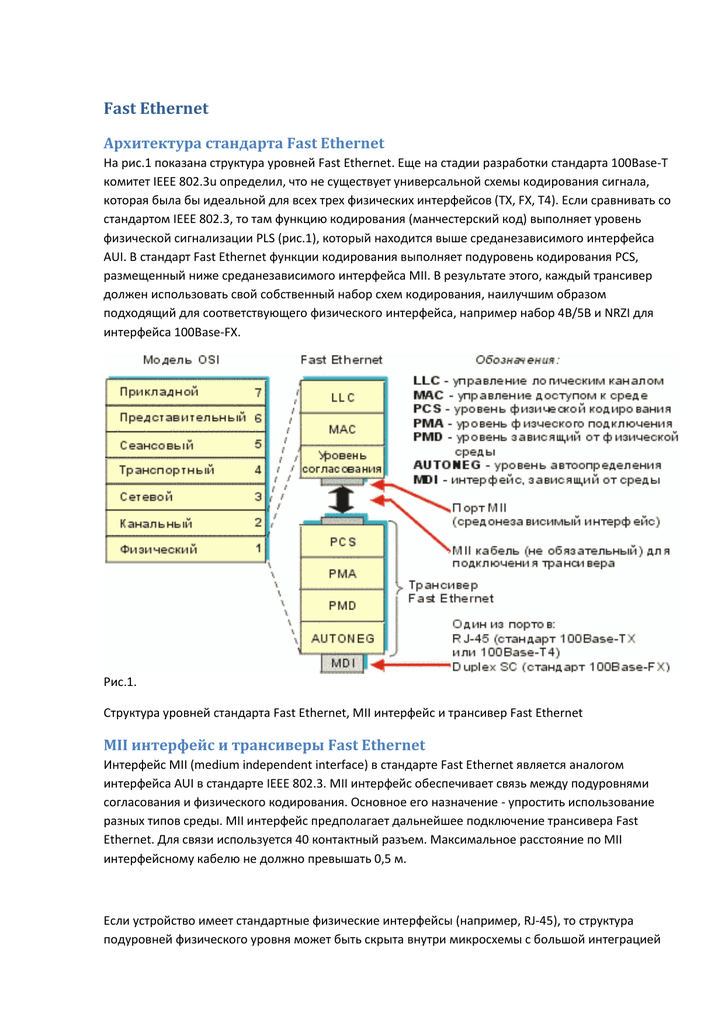 Этот метод отключения использует алгоритм экспоненциального отключания для подавления отчетов о событиях вовсю и выключения интерфейса для протоколов верхнего уровня. Каждый раз при отступе интерфейса к счетчику штрафов за интерфейс добавляется штраф. Если в какой-то момент объем накопленного штрафа превышает уровень подавления, интерфейс переводится в состояние подавления, а последующие события соединения интерфейса вверх и вниз не сообщаются в протоколы верхнего уровня.
Этот метод отключения использует алгоритм экспоненциального отключания для подавления отчетов о событиях вовсю и выключения интерфейса для протоколов верхнего уровня. Каждый раз при отступе интерфейса к счетчику штрафов за интерфейс добавляется штраф. Если в какой-то момент объем накопленного штрафа превышает уровень подавления, интерфейс переводится в состояние подавления, а последующие события соединения интерфейса вверх и вниз не сообщаются в протоколы верхнего уровня.
Прим.:
Только серия PTX, серия T, MX960, маршрутизаторы, MX480, MX240, MX240, MX80 маршрутизаторы и M10i, поддерживают амортинг интерфейса для более длительного периодического перенастройки интерфейса на всех картах линии.
Штраф, добавленный к каждому флажку интерфейса, составляет 1000.
Система не указывает, является ли интерфейс неавным по причине подавления, или это фактическое состояние физического интерфейса. Из-за этого протоколы SNMP link trap и operation, Administration и Maintenance (OAM) не могут различать амперированную версию состояния соединения от реальной версии.
 Поэтому ловушки и протоколы могут работать не так, как ожидалось.
Поэтому ловушки и протоколы могут работать не так, как ожидалось.Подавление можно проверить, просмотрев информацию
Dampingв полеshow interface extensiveвыходных данных команды.
Во всех случаях счетчик штрафов интерфейса следует за процессом экспоненциального затухания. Рис. 4 и Рис. 5 продемонстрировать процесс затухания, как это применимо к восстановлению, когда физический уровень связи не используется или находится в режиме up. Как только объем накопленного штрафа достигает нижней границы уровня повторного использования, интерфейс помечается как неподдержаваемы, а дальнейшие изменения в состоянии интерфейсного соединения снова сообщаются протоколам верхнего уровня. Этот параметр используется для настройки максимального времени для ограничения накопления штрафа за max-suppress пределами значения максимального штрафа. Значение максимального штрафа вычисляется программным обеспечением. Максимальный штраф соответствует времени, затуханию и достижению уровня повторного использования. Штраф продолжает затухания после пересечения уровня повторного использования.
Штраф продолжает затухания после пересечения уровня повторного использования.
Рис. 4 и Рис. 5 показать накопленный штраф и затухания со временем как затухание как затухание. Если штраф ниже уровня повторного использования и изменение состояния физического уровня соединения, система объявляет об изменениях состояния и вызывает изменения состояния SNMP.
Рис. 4 показывает снижение штрафа ниже уровня повторного использования при отсеии физического соединения. Система извещена об изменении состояния только после перехода физического уровня соединения в состояние up.
Рис. 4: Физический уровень связи отстает, когда уровень штрафа падает ниже уровня повторного использования
Рис. 5 показывает снижение штрафа ниже уровня повторного использования, когда физический соединение находится в ветви. Система немедленно извещена об изменении состояния.
Рис. 5: Физический уровень связи в том случае, если уровень штрафа падает ниже уровня повторного использования
Основные параметры дефуминга
Демпфирования
время удержания
Амортизатор коротких переходов на физический интерфейс
По умолчанию, когда интерфейс меняется с «up» на «Down» или «Down to up», этот переход немедленно объявляется оборудованию и Junos OS. В некоторых ситуациях, например, когда интерфейс подключен к мультиплекселю add/drop (ADM) или мультиплексатору по длин волне (WDM), или для защиты от отверстия для кадров SONET/SDH, можно захотеть сбросить изменения интерфейса. Это означает, что не будет объявления перехода интерфейса до тех пор, пока не пройдет определенный период времени, называемый временем удержания. При отомпных переходах интерфейса и переходе интерфейса от «вверх к вниз». Каждый переход интерфейса, который происходит во время удержания, игнорируется. Когда время истекает и интерфейс остается неавным, маршрутизатор начинает объявлять интерфейс неавным. Аналогично, когда интерфейс переходит из down в up, запускается up hold-time timer. Каждый переход интерфейса, который происходит во время удержания, игнорируется. Когда время истекает, и интерфейс по-прежнему находится в активном состоянии,маршрутизатор начинает объявлять интерфейс как «в активном состоянии». Для получения сведений о физическом отомпе простое интерфейса см.
В некоторых ситуациях, например, когда интерфейс подключен к мультиплекселю add/drop (ADM) или мультиплексатору по длин волне (WDM), или для защиты от отверстия для кадров SONET/SDH, можно захотеть сбросить изменения интерфейса. Это означает, что не будет объявления перехода интерфейса до тех пор, пока не пройдет определенный период времени, называемый временем удержания. При отомпных переходах интерфейса и переходе интерфейса от «вверх к вниз». Каждый переход интерфейса, который происходит во время удержания, игнорируется. Когда время истекает и интерфейс остается неавным, маршрутизатор начинает объявлять интерфейс неавным. Аналогично, когда интерфейс переходит из down в up, запускается up hold-time timer. Каждый переход интерфейса, который происходит во время удержания, игнорируется. Когда время истекает, и интерфейс по-прежнему находится в активном состоянии,маршрутизатор начинает объявлять интерфейс как «в активном состоянии». Для получения сведений о физическом отомпе простое интерфейса см.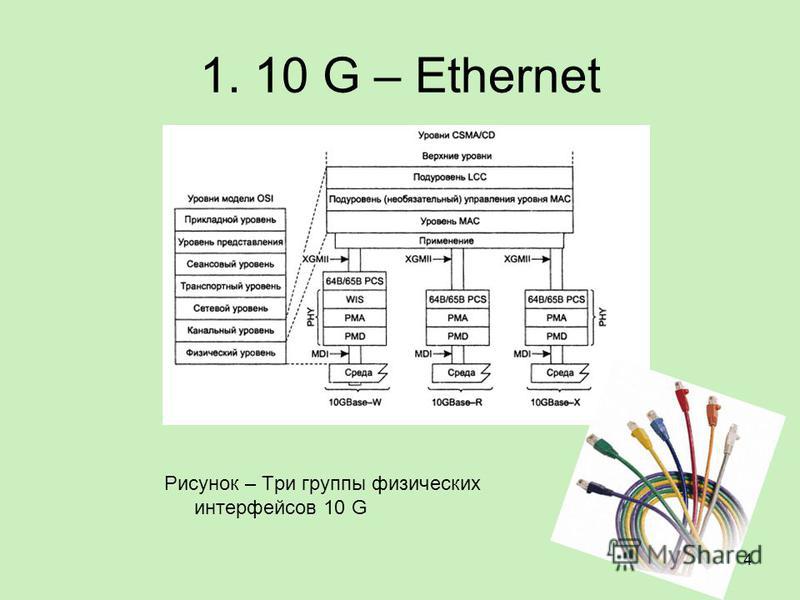 «Обзор перехавия физического интерфейса».
«Обзор перехавия физического интерфейса».
Эта задача применяется к отсечечему коротких переходов физического интерфейса в миллисекунах. Для того, чтобы отладить более длинные переходы физического интерфейса в секундах, см. «Damping Longer Physical Interface Transitions».
Для настройки амортизаторов коротких переходов физического интерфейса:
- Выберите интерфейс damp, где имя
interface-type-fpc/pic/portинтерфейса: - Настройте время удержания для соединений вверх и вниз.
Время удержания может быть значением от 0 до 4294967295 миллисекунд. Значение по умолчанию — 0, что означает, что переходы интерфейса не будут отламы. Junos OS сообщает о переходе в течение 100 миллисекунд от задаемого значения времени.
Для большинства интерфейсов Ethernet время удержания реализуется с помощью алгоритма опроса, который задает одну секунду. Для интерфейсов Gigabit Ethernet с 1-портами, 2-портами и 4-портами с небольшими форм-фактором, подключаемыми трансиверами (SFP), на время прерывания задаются значения времени удержания.
Прим.:
Этот hold-time параметр не доступен для интерфейсов контроллера.
Дефкаж более длинных переходов физического интерфейса
Физическое ограничение интерфейса ограничивает объявление о переходах вверх и вниз (переподавляющихся) на интерфейсе. Нестабильная связь между интерфейсом маршрутизатора и транспортными устройствами может привести к периодическим перехваиваниям. Более длительное перекрытие происходит с периодом около пяти или более секунд с продолжительностью up-and-down одной секунды. Для таких более длинных периодических перехлябов интерфейса необходимо настроить ампляпсуляж интерфейса с damping помощью утверждения на интерфейсе. Этот метод отключения использует алгоритм экспоненциального отключения для подавления отчетов о событиях интерфейса вверх и вниз для протоколов верхнего уровня. Каждый раз при отступе интерфейса к счетчику штрафов за интерфейс добавляется штраф. Если в какой-то момент объем накопленного штрафа превышает уровень подавления, интерфейс переходит в состояние подавления, а переходы в состояние «up» и «down» в протоколы верхнего уровня не max-suppress сообщаются.
Прим.:
Поддерживаются только серия PTX, серия T, MX2010, MX2020, MX960, MX960, MX480 маршрутизаторы, MX240, MX80 маршрутизаторы и M10i-
Система не указывает, является ли интерфейс неавным по причине подавления, или это фактическое состояние физического интерфейса. Из-за этого протоколы SNMP link trap и operation, Administration и Maintenance (OAM) не могут различать амперированную версию состояния соединения от реальной версии. Поэтому ловушки и протоколы могут работать не так, как ожидалось.
Подавление можно проверить, просмотрев информацию
Dampingв полеshow interface extensiveвыходных данных команды.
Параметры damping можно просмотреть с помощью show interfaces extensive этой команды.
Для настройки амортизаторов более длинных переходов физического интерфейса:
- Выберите интерфейс для damp, где имя интерфейса
interface-type-fpc/pic/portили диапазон интерфейса: - В физических интерфейсах включается более длительное переавление при переходе на физический интерфейс:
- (Необязательно) Установите максимальное время в секундах, которое можно подавления интерфейса независимо от нестабильности интерфейса.

- (Необязательно) Задай время затухания в секундах , что является интервалом, после которого счетчик штрафов накопленного интерфейса уменьшается в два раза, если интерфейс остается неизменным.
- (Необязательно) Установите порог повторного использования (без единиц). Когда значение счетчика накапливаемой штрафной суммы интерфейса падает ниже этого значения, интерфейс больше не подавляется.
- (Необязательно) Установите порог подавления (без единиц). Когда счетчик штрафов на суммарный интерфейс превышает это значение, интерфейс подавляется.
show interfaces extensive
Демпфирования
Примере: Настройка амортизатора физических интерфейсов
В данном примере показано, как настроить damping для физического интерфейса на серия PTX Packet Transport Router.
- Требования
- Обзор
- Конфигурации
- Проверки
Требования
В данном примере используются следующие аппаратные и программные компоненты:
Один серия PTX пакетно-транспортный маршрутизатор
Один или несколько маршрутизаторов, которые предоставляют вводимые пакеты и получают выходные пакеты
Junos OS версии 14.
 1 или более поздней
1 или более поздней
Обзор
Амортирование физического интерфейса обеспечивает сглаживает переходы вверх и вниз (перебой) интерфейса. Каждый раз при переходе меняется состояние интерфейса, которое генерирует объявление для протоколов маршрутов верхнего уровня. Сокращение помогает уменьшить количество этих объявлений.
С точки зрения сетевого развертывания физические переброски интерфейса подпадют под эти категории:
Кратковременные множественные перемыкания (миллисекунд). Для более коротких переходов на физический интерфейс необходимо настроить ампмплиинг интерфейса с помощью
hold-timeутверждения на интерфейсе. Из-за того, что timer hold включает демпинг интерфейса, не сообщая об изменениях интерфейса до тех пор, пока не будет пройдена продолжительность периода удержания. Когда настроено время удержания и интерфейс переходит из активного в неавный, интерфейс не объявляется остальной системе как отстает до тех пор, пока не остался неавным на период удержания. Аналогичным образом, когда настраивается время удержания и интерфейс переходит из down в up, он не объявляется как up до тех пор, пока не остался в течение периода ожидания.
Аналогичным образом, когда настраивается время удержания и интерфейс переходит из down в up, он не объявляется как up до тех пор, пока не остался в течение периода ожидания.Периодические перемыыки продолжительности (в секундах). Для более длительного периодического перенастройки интерфейса настраивается импичное перенастройка интерфейса с помощью
dampingутверждения на интерфейсе. Этот метод отключения использует алгоритм экспоненциального отключения для подавления отчетов о событиях интерфейса вверх и вниз для протоколов верхнего уровня. Каждый раз при отступе интерфейса к счетчику штрафов за интерфейс добавляется штраф. Если в какой-то момент объем накопленного штрафа превышает уровень подавления, интерфейс переходит в состояние подавления, а дальнейшие переходы в состояние интерфейса не сообщаются в протоколы верхнего уровня.
Конфигурации
- интерфейс командной строки быстрой конфигурации
- Процедуры
- Результаты
интерфейс командной строки быстрой конфигурации
Чтобы быстро настроить этот пример, скопировать следующие команды, ввести их в текстовый файл, удалить все разрывы строки, изменить все данные, необходимые для настройки сети, а затем скопировать и вкопировать команды в интерфейс командной строки на [edit] иерархии.
set interfaces xe-6/0/0 damping half-life 11 max-suppress 2222 reuse 3333 suppress 4444 enable
Процедуры
Пошаговая процедура
Чтобы настроить ампровровку на серия PTX Packet Transport Router:
Установите интервал за полуотвеки, максимальное подавление, повторное использование, подавления значений и в enable:
[edit interface] user@router# set xe-6/0/0 damping half-life 11 max-suppress 2222 reuse 3333 suppress 4444 enable
Конфигурация сфиксации:
[edit] user@router# commit
Результаты
В режиме конфигурации подтвердите конфигурацию, введите show interfaces команду. Если в выходных данных не отображается указанная конфигурация, повторите инструкции, показанные в данном примере, чтобы исправить конфигурацию.
user@router# show interfaces
xe-6/0/0 {
damping {
half-life 11;
max-suppress 2222;
reuse 3333;
suppress 4444;
enable;
}
Проверки
Для подтверждения правильной работы конфигурации выполните эту задачу:
Проверка ампмпликсинга интерфейса на xe-6/0/0
- Цель
- Действий
- Смысл
Цель
Убедитесь, что в интерфейсе включена настройка damping и правильно заданы значения параметров damping.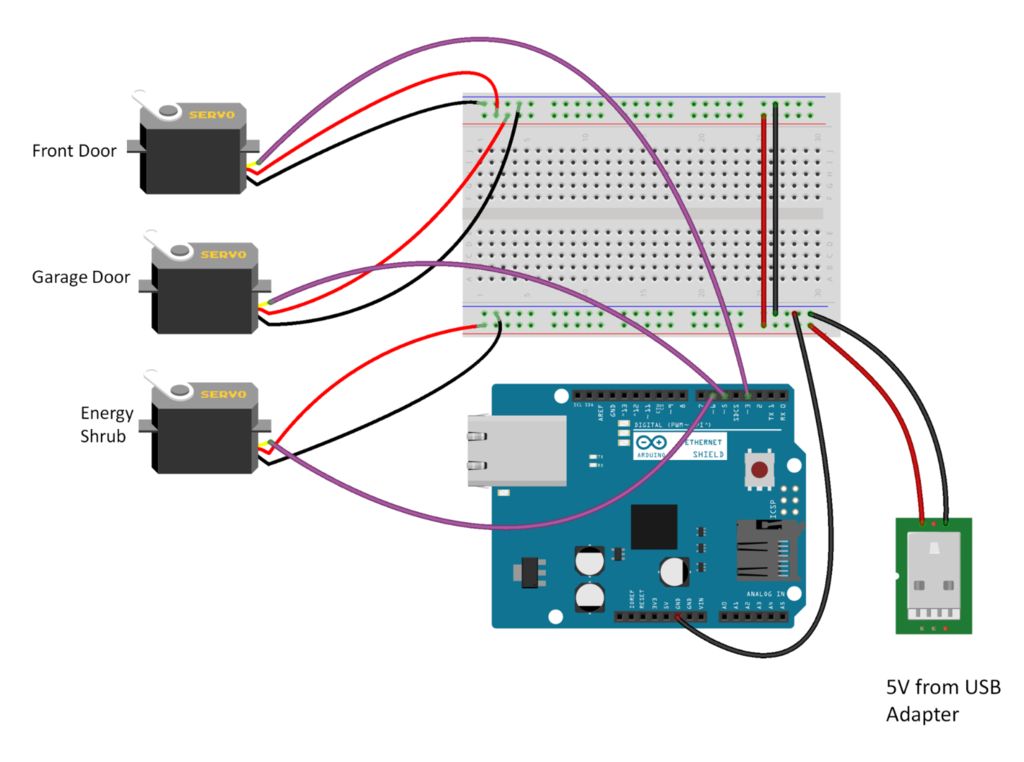
Действий
В рабочем режиме запустите show interfaces extensive команду.
user@router# run show interfaces xe-6/0/0 extensive Physical interface: xe-6/0/0, Enabled, Physical link is Up Interface index: 158, SNMP ifIndex: 535, Generation: 161 Link-level type: Ethernet, MTU: 1514, LAN-PHY mode, Speed: 10Gbps, BPDU Error: None, Loopback: None, Source filtering: Disabled, Flow control: Enabled Device flags : Present Running Interface flags: SNMP-Traps Internal: 0x4000 Link flags : None CoS queues : 8 supported, 8 maximum usable queues Hold-times : Up 0 ms, Down 0 ms Damping : half-life: 11 sec, max-suppress: 2222 sec, reuse: 3333, suppress: 4444, state: unsuppressed
Смысл
В интерфейсе xe-6/0/0 включена и успешно настроена демпфированная конфигурация.
Включение и отключение уведомлений SNMP на физических интерфейсах
По умолчанию уведомления протокола Simple Network Management Protocol (SNMP) отправляются при изменениях состояния интерфейса или соединения. Эти уведомления можно включить или отключить в зависимости от требований.
Эти уведомления можно включить или отключить в зависимости от требований.
Чтобы явно включить отправку уведомлений SNMP на физический интерфейс, выполните следующие действия:
- В режиме конфигурации перейдите на
[edit interfaces interface-name]уровень иерархии: - Настройте параметр, позволяющий отправлять уведомления протокола управления простой сетью (SNMP) при изменениях
trapsсостояния соединения.
Чтобы отключить отправку уведомлений SNMP на физическом интерфейсе, выполните следующие действия:
В режиме конфигурации перейдите на
[edit interfaces interface-name]уровень иерархии:[edit] user@host# edit interfaces interface-name
Настройте параметр для отключения отправки уведомлений об управлении простой сетью
no-traps(SNMP) при изменениях состояния соединения.[edit interfaces interface-name] user@host# set no-traps
Ловушки
Настройка учета для физического интерфейса
- Обзор профилей учета
- Настройка учета для физического интерфейса
- Отображение профиля учета для физического интерфейса
Обзор профилей учета
Juniper Networks маршрутизаторы и коммутаторы могут собирать различные виды данных о трафике, проходящем через маршрутизатор и коммутатор. Можно настроить один или несколько профилей учета, в которых указаны некоторые общие характеристики этих данных, включая следующие:
Можно настроить один или несколько профилей учета, в которых указаны некоторые общие характеристики этих данных, включая следующие:
Поля, используемые в учетных записях
Число файлов, которые маршрутизатор или коммутатор сохраняет перед удалением, и число bytes на файл
Период опроса, который система использует для записи данных
Профили настраиваются и определяются уникальное имя для каждого профиля с помощью еконфигурирований на [edit accounting-options] уровне иерархии. Существует два типа профилей учета: профили интерфейса и профили фильтров. Профили интерфейса можно настроить, включив в нее утверждение interface-profile[edit accounting-options] иерархической иерархии. Профили фильтра можно настроить, включив в них утверждение filter-profile уровня [edit accounting-options] иерархии. Дополнительные сведения см. в Junos OS управления сетью для устройств маршрутов.
Профили фильтра применяются с помощью утверждения accounting-profile на [edit firewall filter filter-name] уровнях [edit firewall family family filter filter-name] иерархии и на иерархии. Дополнительные сведения см. в руководстве пользователя политики маршрутов, фильтры межсетевых экранов и правила управления трафиком.
Настройка учета для физического интерфейса
Перед началом работы
Необходимо настроить профиль для сбора ошибок и статистических данных для вводимых и выходных пакетов на определенном физическом интерфейсе. Профиль учета определяет, какую статистику следует собирать и запись в файл журнала. Дополнительные сведения о настройке файла журнала учета и данных см. в «Настройка файлов журналов учета-данных».
Профиль интерфейса указывает информацию, собранную и записанную в файл журнала. Можно настроить профиль для сбора ошибок и статистических данных для вводимых и выходных пакетов на определенном физическом интерфейсе.
- Чтобы настроить, какую статистику следует собрать для интерфейса, включите утверждение
fieldsна[edit accounting-options interface-profile profile-name]уровне иерархии. - Каждый профиль учета регистрет свою статистику в файл /var/log каталога. Чтобы настроить файл, который необходимо использовать, включите
fileутверждение на уровне[edit accounting-options interface-profile profile-name]иерархии. - Каждый интерфейс с включенным профилем учета имеет статистику, собранную один раз за интервал времени, заданного для профиля учета. Время сбора статистики запланировано поровнастрой через заданные интервалы. Для настройки интервала включите утверждение интервала на уровне
edit accounting-options interface-profile profile-nameиерархии [] - Для настройки интерфейсов, для которых должна быть выполнена учетная отчетность, примените профиль интерфейса к физическому интерфейсу, включив утверждение на
accounting-profile[edit interfaces interface-name]уровне иерархии.
Настройка файлов журнала учета и данных
Отображение профиля учета для физического интерфейса
- Цель
- Действий
- Смысл
Цель
Отображение настроенного профиля учета определенного физического интерфейса на [edit accounting-options interface-profile profile-name] уровне иерархии:
Действий
Запустите
showкоманду на уровне[edit edit interfaces ge-1/0/1]иерархии.[edit interfaces ge-1/0/1] accounting-profile if_profile;
Запустите
showкоманду на уровне[edit accounting-options]иерархии.interface-profile if_profile { interval 15; file if_stats { fields { input-bytes; output-bytes; input-packets; output-packets; input-errors; output-errors; } } }
Смысл
Настроенный учет и связанные с ним параметры набора отображаются, как ожидалось.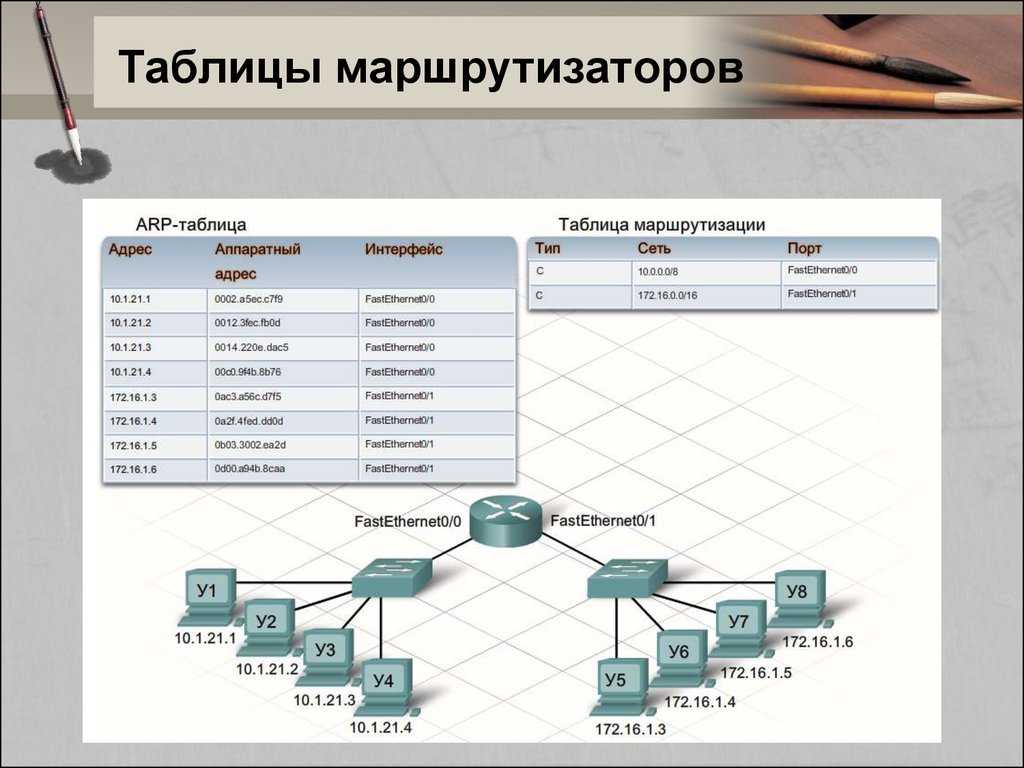
Отключение физического интерфейса
- Отключение физического интерфейса
- Примере: Отключение физического интерфейса
- Последствия отключения интерфейсов на РС серии T
Отключение физического интерфейса
Можно отключить физический интерфейс, пометив его как отключенный, без удаления троек интерфейса из конфигурации.
ОСТОРОЖНО:
Для подключения к сети динамические абоненты и логические интерфейсы используют физические интерфейсы. С помощью Junos OS можно настроить интерфейс на отключение и сфиксировать изменение, в то время как динамические абоненты и логические интерфейсы все еще активны. Это действие приводит к потере всех подключений абонентов на интерфейсе. При отключении интерфейсов используйте внимательное внимание.
Отключение физического интерфейса:
- В режиме конфигурации перейдите на
[edit interfaces interface-name]уровень иерархии. - Включит
disableутверждение.
Прим.:
На маршрутизаторе при использовании утверждения на иерархиченом уровне, в зависимости от типа PIC, интерфейс может отключить или не отключить disableedit interfaces лазер. Более старые трансиверы PIC не поддерживают выключение лазера, но более новые РС Gigabit Ethernet с трансиверами SFP и XFP поддерживают этот прием, и лазер будет отключен при отключенном интерфейсе.
лазерное предупреждение:
Не смотреть на луч лазера или смотреть на него напрямую с помощью оптических приборов, даже если интерфейс отключен.
Примере: Отключение физического интерфейса
Пример конфигурации интерфейса:
[edit interfaces]
user@host# show
ge-0/3/2 {
unit 0 {
description CE2-to-PE1;
family inet {
address 20.1.1.6/24;
}
}
}
Отключение интерфейса:
[edit interfaces ge-0/3/2] user@host# set disable
Проверка конфигурации интерфейса:
[edit interfaces ge-0/3/2] user@host# show disable; # Interface is marked as disabled.unit 0 { description CE2-to-PE1; family inet { address 20.1.1.6/24; } }
Последствия отключения интерфейсов на РС серии T
В следующей таблице описан эффект от использования утверждения на set interfaces disable interface_name РС серии T.
Номер модели PIC | Описание PIC | Тип PIC | Поведение |
|---|---|---|---|
PF-12XGE-SFPP | 10-гигабитный Ethernet LAN/WAN PIC с SFP+ (T4000 маршрутизатор) | 5 | Tx laser disabled (отключен лазер Tx) |
PF-24XGE-SFPP | 10-гигабитный Ethernet LAN/WAN PIC с чрезмернойподписацией и SFP+ (T4000 маршрутизатор) | 5 | Tx laser disabled (отключен лазер Tx) |
PF-1CGE-CFP | 100-гигабитный Ethernet PIC с CFP (T4000 маршрутизатор) | 5 | Tx laser disabled (отключен лазер Tx) |
PD-4XGE-XFP | 10-Гигабитный Ethernet, 4-портовые LAN/WAN XFP | 4 | Tx laser disabled (отключен лазер Tx) |
PD-5-10XGE-SFPP | 10-гигабитная LAN/WAN с SFP+ | 4 | Tx laser disabled (отключен лазер Tx) |
PD-1XLE-CFP | 40-гигабитный с CFP | 4 | Tx laser disabled (отключен лазер Tx) |
PD-1CE-CFP-FPC4 | 100-Гигабитный с CFP | 4 | Tx laser disabled (отключен лазер Tx) |
PD-TUNNEL | Услуги по 40-гигабитным туннелям | 4 | Na |
PD-4OC192-SON-XFP | OC192/STM64, 4-порт XFP | 4 | Лазер Tx не отключен |
PD-1OC768-SON-SR | OC768c/STM256, 1-порт | 4 | Лазер Tx не отключен |
Таблица истории выпусков
Версия
Описание
19.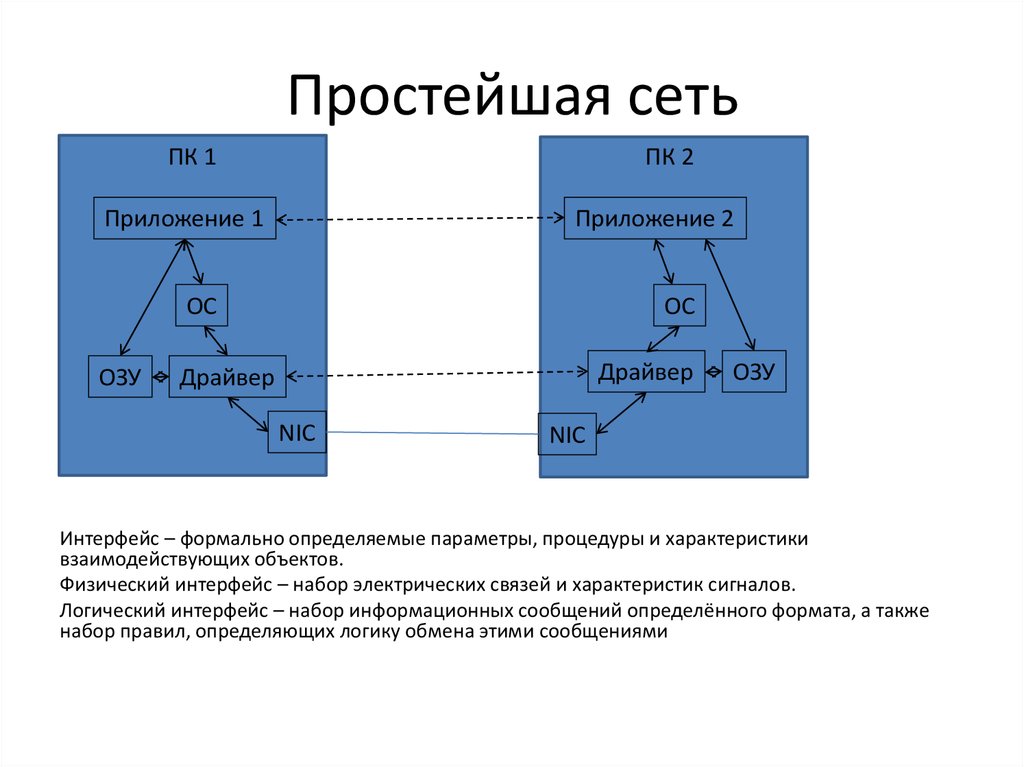 3R2
3R2
Начиная Junos OS версии 19.3R2, максимальный настраиваемый размер MTU MX2K-MPC11E составляет 16 000 bytes.
19.2R1
Начиная Junos OS версии 19.2R1, максимальный настраиваемый размер MTU для MPC10E-10C-MRATE составляет 16 000 bytes.
19.1R1
Начиная Junos OS выпуске 19.1R1, максимальный настраиваемый размер MTU для MPC10E-15C-MRATE составляет 16 000 bytes.
17.4R1
Начиная Junos OS версии 17.4R1, размер MTU MX204 составляет 16 000 bytes.
17.3R1
Начиная с Junos OS версии 17.3R1, размер MTU MPC MPC, начиная с Junos OS, составляет 16 000 bytes.
16.1R1
Начиная Junos OS 16.1R1, размер MTU для некоторых MPC увеличен до 16 000 bytes.
14.2
Начиная Junos OS версии 14.2, этот параметр позволяет фиксированному трехскоростному порту автоматически согласовываться с портами, ограниченными auto-10m-100m100m или 10m максимальной скоростью. Этот параметр должен быть включен только для tri-rate MPC-порта, т.е. для 3D 40x 1GE (LAN) RJ45 MIC на платформе MX.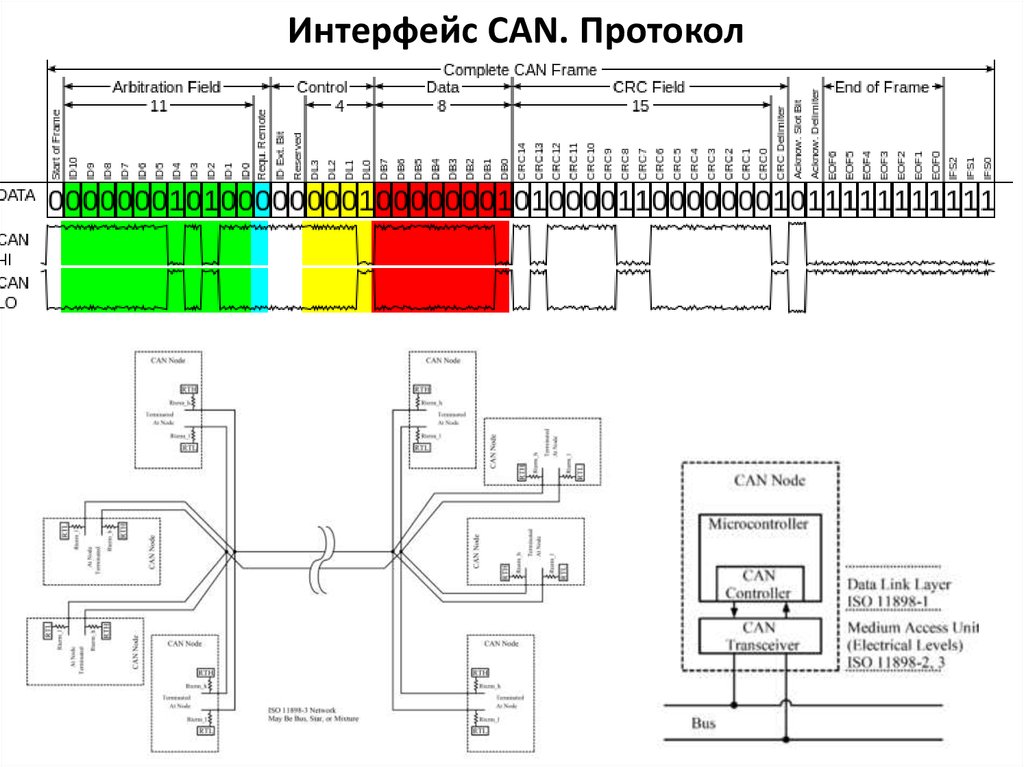 Этот параметр не поддерживает другие MCS на платформе MX.
Этот параметр не поддерживает другие MCS на платформе MX.
14.2
Начиная с Junos OS 14.2, агрегированная сеть Ethernet поддерживает смешанные скорости передачи данных по серия PTX маршрутизаторах пакетной передачи.
14.1
Начиная с Junos OS выпуска 14.1R1 и 14.2, поддержка смешанных показателей в агрегированных пакетах Ethernet распространяется на MX240, MX480, MX960, MX2010 и MX2020 маршрутизаторов.
13.2
Начиная с Junos OS 13.2, агрегированная сеть Ethernet поддерживает смешанные и смешанные режимы на маршрутизаторах T640, T1600, T4000 и TX Matrix Plus.
13.2
Начиная Junos OS выпуска 13.2, соединения 100-Гигабитного Ethernet можно настроить с помощью двух интерфейсов 50 Gigabit Ethernet 100-Gigabit Ethernet PIC с CFP.
11.4
Начиная Junos OS 11.4, полудуплексный режим не поддерживается на медных интерфейсах Tri-Rate Ethernet. При включив утверждение, следует включить его на том же уровне speedlink-mode full-duplex иерархии.
Протокол и интерфейс — Практическая электроника
Для того, чтобы понять о чем речь в этой статье, рекомендую прочесть предыдущую статью.
Вам уже неоднократно встречались слова: «протокол» и «интерфейс». При этом иногда в одной и той же статье некий интерфейс могли назвать протоколом, а протокол – интерфейсом. Попытаемся понять, что означают эти термины, а так же причину их подмены в некоторых случаях.
Интерфейс – это комплекс мер по установке и проведению связи между двумя и более устройствами. Интерфейс имеет два уровня: физический и логический.
Физический уровень – это физическая среда, по которой передаются сигналы.
Логический уровень (может быть несколько уровней) – это набор правил, по которым производится обмен информацией. Про это мы еще говорили в прошлой статье.
Разговаривают два человека.
Физическим уровнем являются колебания среды (воздуха) с частотами 300-5000 Гц. Именно в этом частотном диапазоне большинство людей передает речевую информацию. При этом наши уши слышат в звуковом диапазоне 30-18000 Гц.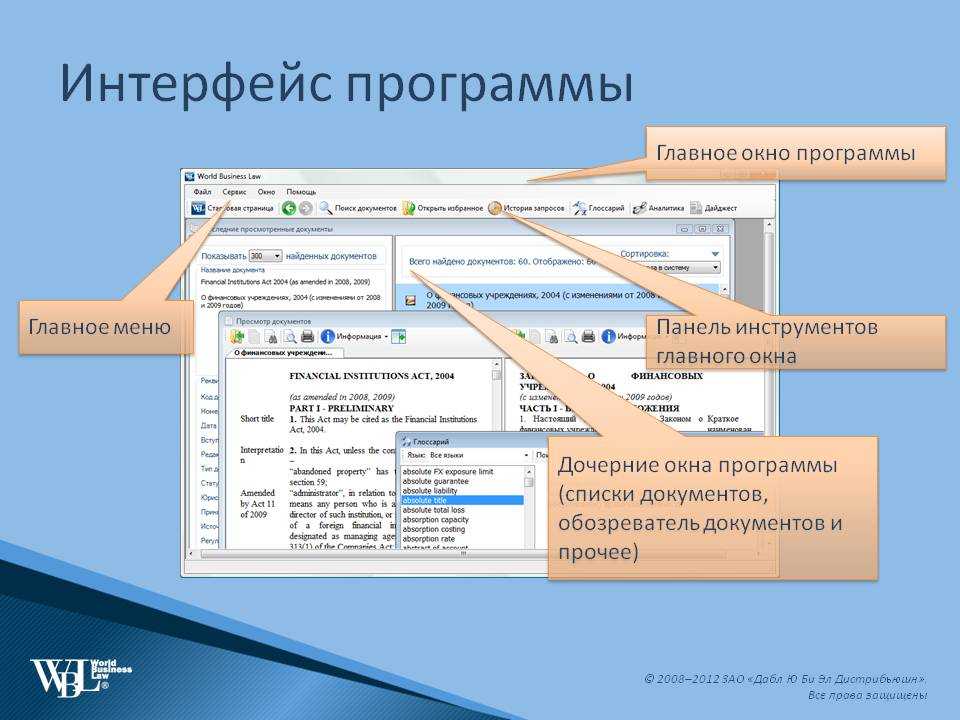 То есть, человек имеет возможность услышать сказанное.
То есть, человек имеет возможность услышать сказанное.
Взаимопонимание собеседников будет возможно, если:
а) они используют один и тот же язык, который они понимают
б) скорость общения (произношения) будет одинакова (или незначительно отличаться)
в) они расположены к общению
Следовательно, скорость передачи информации и набор слов — это логический уровень канала связи. Учитывая всё выше написанное, можно заключить: канал связи — это симбиоз логического и физического уровней.
К логическому уровню также относят и такое понятие как «помехозащищенность».
Под помехозащищенностью канала связи понимается комплекс мер, выполняемых для увеличения достоверности принимаемых устройством данных. Меры могут быть предприняты как применительно к физическому методу передачи сигнала (увеличение мощности сигнала, использованию разных частот для вещания) так и к логическому (повреждения целостности сообщения (контрольные суммы), передача избыточной информации для восстановления поврежденной информации)
Контрольная сумма
Контрольная сумма (Cyclic Redundancy Check — CRC) — это метод предварительного анализа сформированного для передачи сообщения.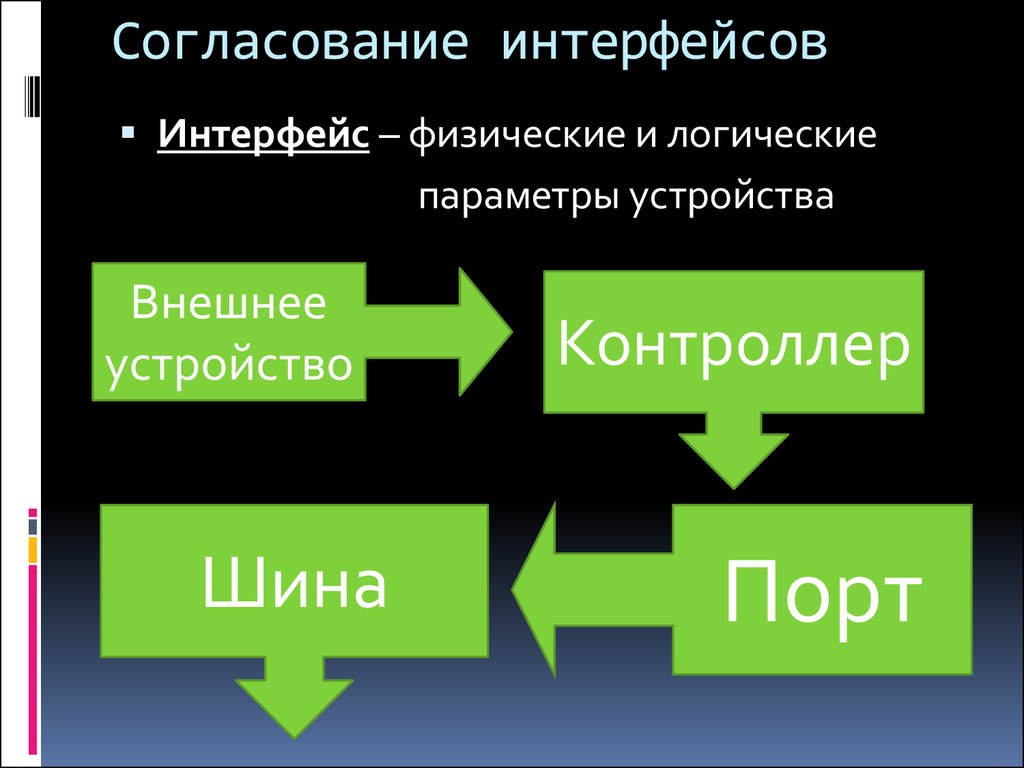 Сами методы могут быть различны.
Сами методы могут быть различны.
Например, мы передаем сообщение «Умный дом». Считаем количество согласных букв в этом сообщении, получаем 4 согласных буквы. Также считаем длину сообщения – 9. В начале сообщения мы передаем: длина сообщения – 9, количество согласных – 4. Приемная сторона получает сообщения и производит те же вычисления. Если хоть один символ был потерян или принят лишний (и такое бывает), то есть была допущена ошибка, то эти цифры не совпадут. Будет сформирован сигнал «Ошибка приема сообщения».
Тут программист должен думать: или пытаться по полученным данным (при наличии избыточной информации) восстановить поврежденное сообщение, или запросить передачу сообщения повторно. На практике чаще всего используют комбинацию методов обнаружения ошибки приема сообщения: начиная от деления длинного сообщения на маленькие пакеты и прикрепления к ним данных об их длине и контрольной сумме, заканчивая многократной передачей пакета через интервалы времени.
Полезный материал — заряд протона.
Но помехой могут быть не только сторонние сигналы. При обмене данными возможна ситуация, при которой оба собеседника могут начать говорить (передавать информацию) одновременно.
Это событие описывают термином «коллизия». Поэтому перед началом передачи информации необходимо убедиться в том, что канал связи свободен. Для этого используются разные методы.
К способам повышения надежности доставки сообщения относится метод предварительной подстройки принимающей стороны под передающую, или наоборот.
Объясню эти понятия на примере всё тех же собеседников. Как они определяют начало новой фразы? По относительно длинной паузе, возникшей после последнего сказанного слова. А можно ли это сделать как-то иначе? Да, это возможно. Вспомним фильмы о войне: «Роза, роза! Я – Тополь. Прием!». Здесь признаком начала сообщения является как изменение физической среды — разговор (звуковые колебания в нужной полосе частот), так и добавление специальных команд: адреса получателя (Роза), сигнала «готовность приемника» (Прием!) и подписи отправителя (Тополь).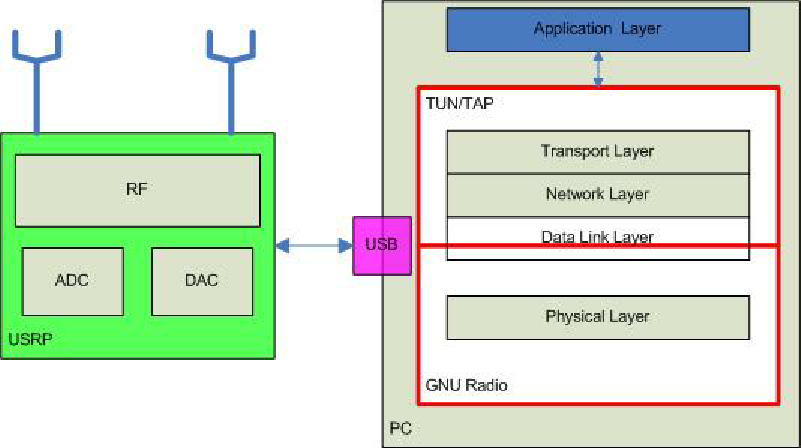
В данном примере показан метод связи, при котором свое состояние к готовности передать сообщение выставляет в канал связи сам приемник. Может использоваться и такой метод: вначале передача сигнала «готовность передатчика», а через некоторый интервал времени и самого сообщения. Другими словами, получатель сообщения и его отправитель предварительно подстраиваются друг под друга, то есть происходит синхронизация передатчика и приемника. Благодаря синхронизации, вероятность того, что оба равноправных собеседника начнут говорить (передавать сообщения) одновременно, значительно уменьшается.
Из выше написанного следует, что протокол (логический уровень интерфейса) — это совокупность правил, по которым формируется сообщение. Но эти правила могут быть полностью «закодированы» в изменениях физической среды передачи сигналов, а могут быть сами по себе.
Например, необходимо как-то привлечь к себе внимание отвлекшегося собеседника.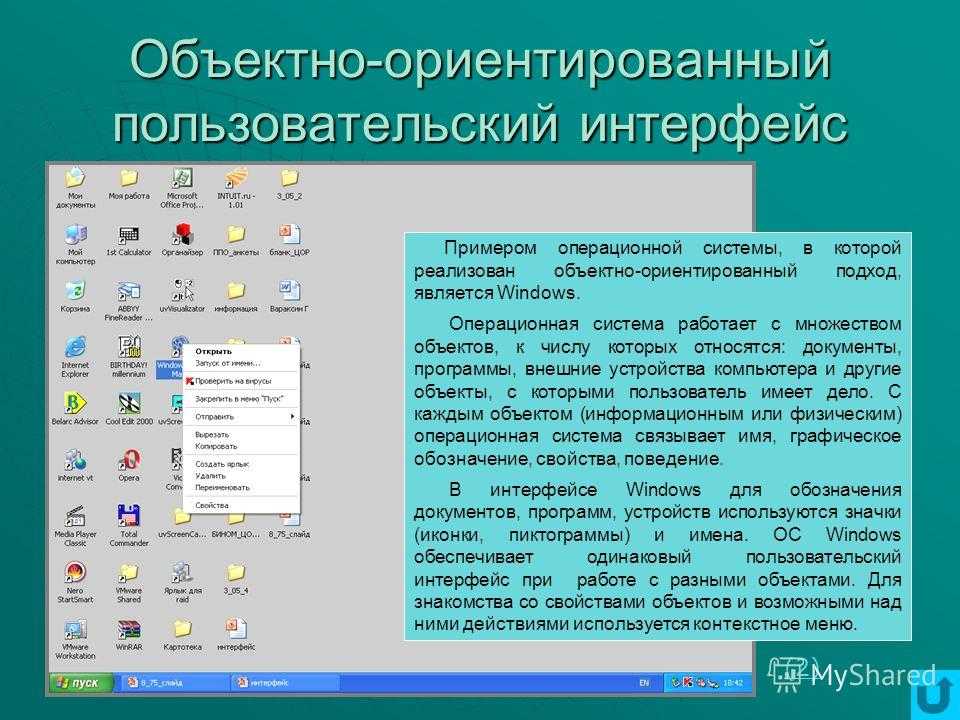 Мы можем изменить состояние физической среды передачи сигнала (вспоминаем о звуковых колебаниях) — громко крикнуть или свиснуть, а можем и сделать специальное сообщение (а это уже логический уровень) — сказать «Внимание!» Можем и одновременно: подать звуковой сигнал и произнести сообщение. В данном случае, протокол не привязан к физическому уровню интерфейса.
Мы можем изменить состояние физической среды передачи сигнала (вспоминаем о звуковых колебаниях) — громко крикнуть или свиснуть, а можем и сделать специальное сообщение (а это уже логический уровень) — сказать «Внимание!» Можем и одновременно: подать звуковой сигнал и произнести сообщение. В данном случае, протокол не привязан к физическому уровню интерфейса.
НО! При одинаковом физическом уровне можно использовать разные протоколы. Например, крик или свист привлечет внимание большинства людей, а вот сообщение «Внимание!» только тех, кто понимает язык, на котором было сказано данное сообщение. Это, кстати, весьма важное примечание. То есть получается, что имея один физический уровень, мы можем создать несколько протоколов.
Примером интерфейса связи, при котором протокол обмена не привязан к физическому уровню интерфейса, является RS-232 (он часто используется в различных системах для состыковки узлов между собой или компьютером). Часто интерфейс RS-232 называют «COM-порт».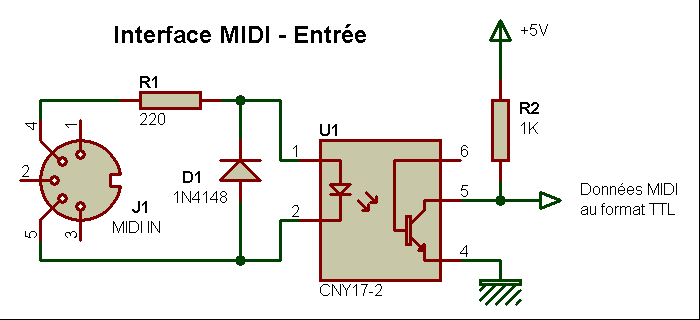 Данное название вошло в обиход с лёгкой руки производителей персональных компьютеров, которые его назвали «communication port» (порт связи), а разъем этого интерфейса на корпусе ПК подписывали сокращенно: «COM-port».
Данное название вошло в обиход с лёгкой руки производителей персональных компьютеров, которые его назвали «communication port» (порт связи), а разъем этого интерфейса на корпусе ПК подписывали сокращенно: «COM-port».
Интерфейс в упрощенной версии может иметь только две линии связи: «Прием» и «Передача». Стандарт на данный интерфейс определяет такой физический уровень: кодирование единицы выполняется уровнем напряжение -12 Вольт, а нуля — +12 Вольт. Но он также описывает, что приемная сторона обязана принять единицу при напряжении 0 Вольт, а ноль – при напряжении выше +3 Вольт.
Чем и пользуются всевозможные производители преобразователей USB-COM (где чаще всего используется упрощенная схема преобразования и уровень нуля передается как +5 Вольт, а единицы – как 0 Вольт). Даже если мы будем кодировать единицу и ноль иными уровнями напряжение (или тока), то сама логическая составляющая протокола не изменится – главное, чтобы приемник правильно принимал эти уровни напряжения.
Мой читатель, ты что-то понял ? Если нет, то советую начать с интересных электронных схем. А дальше поговорим ))
4.2.Интерфейс сетевого узла ЦТС. Параметры сетевых трактов. Выбор интерфейсов.
|
Применение
Параметры |
Внутри узла |
Межузловое применение | |||||||
|
Короткая линия |
Длинная линия | ||||||||
|
Длина волны источника, нм |
1310 |
1310 |
1550 |
1310 |
1550 | ||||
|
Тип волокна |
G. |
G.652 |
G.652 |
G.652 |
G.652, 654, 655 |
G.653, G.655 | |||
|
Расстояние, км |
2 |
~15 |
~15 |
~40 |
~80 |
~80 | |||
|
Уровень STM-N, скорость мБит/с |
STM-1 155,52 |
I-1 |
S-1.1 |
S-1.2 |
L-1.1 |
L-1. |
L-1.3 | ||
|
STM-4 622,08 |
I-4 |
S-4.1 |
S-4.2 |
L-4.1 |
L-4.2 |
U-4.2 |
L-4.3 |
U-4.3 | |
|
STM-16 2488,32 |
I-16 |
S-16.1 |
S-16.2 |
L-16.1 |
L-16.2 |
U-16.2 V-16.2 |
L-16.3 |
U-16.3 V-16.3 | |
|
STM-64 9953,28 |
I-64 |
S-64. |
S-64.2 |
L-64.1 |
L-64.2 |
V-64.2 |
L-64.3 |
U-64.3 V-64.3 | |
|
STM-256 39813,12 |
I-256.2 |
– |
S-256.2 |
– |
L-256.2 |
– |
L-256.3 |
– | |
|
Код применения |
Единица |
S-64. |
L-64.2 |
V-64.2 |
V-64.3 |
||
|
Уровень STM |
|
STM-64 |
STM-64 |
STM-64 |
STM-64 |
||
|
Скорость передачи |
Гбит/с |
9,95328 |
9,95328 |
9,95328 |
9,95328 |
||
|
Длина волны |
нм |
1530…1565 |
1530…1565 |
1530…1565 |
1530…1565 |
||
|
Характеристики передатчика в точке S, включая усилители |
|||||||
|
Тип лазерного диода |
|
DFB |
DFB |
DFB + OA |
DFB + OA |
||
|
Спектральная шири-на на уровне –20 дБм |
нм |
менее 0,2 |
менее 0,2 |
менее 0,2 |
менее 0,2 |
||
|
Минимальная средняя мощность |
дБм |
–1 |
+1 |
+12 |
+10 |
||
|
Максимальная средняя мощность |
дБм |
+1 |
+3 |
+15 |
+13 |
||
|
| |||||||
|
Код применения |
Единица |
S-64. |
L-64.2 |
V-64.2 |
V-64.3 |
|
Характеристики приемника в точке R | |||||
|
Тип диода приемника |
|
p-i-n/APD |
p-i-n/APD |
p-i-n/APD |
p-i-n/APD |
|
Минимальная чувствительность при BER = 10–12 |
дБм |
–14 |
–23 |
–23 |
–24 |
|
Порог перегрузки |
дБм |
+1 |
–9 |
–9 |
–9 |
|
Максимальные потери оптического пути |
дБ |
2 |
2 |
2 |
2 |
|
Максимальный коэффициент отражения приемника |
дБ |
–27 |
–27 |
–27 |
–27 |
|
Оптический тракт между точками S и R | |||||
|
Максимальный диапазон затухания |
дБ |
11 |
22 |
33 |
33 |
|
Минимальный диапазон затухания |
дБ |
0 |
10 |
22 |
22 |
|
Максимальная дисперсия |
пс/нм |
800 |
1600 |
2400 |
400 |
|
Минимальный коэффициент потери на отражение |
дБ |
24 |
24 |
24 |
24 |
|
Максимальное отражение на компонентах |
дБ |
–27 |
–27 |
–27 |
–27 |
|
Участок регенерации |
км |
* |
* |
* |
* |
|
* Длина участка регенерации определяется возможностями энергетического потенциала и компенса- ций
дисперсии, применением различных типов одномодовых волоконных световодов
(G. | |||||
Особенностью интерфейсов STM-64 и STM-256 может быть использование в их составе не только оптических усилителей, но и компенсаторов дисперсии (волоконных и интегральных) для предкоррекции на передаче или посткоррекции на приёме. Сочетание оптического усиления и компенсации дисперсии обеспечивает повышение дальности передачи по волоконно-оптической линии.
Физический интерфейс
Механика Физический интерфейс
просмотров — 106
Стандарт USB определяет электрические и механические спе-цификации шины.
Информационные сигналы и питающее напряжение 5 В пе-редаются по четырехпроводному кабелю. Используется диф-ференциальный способ передачи сигналов D+ и D- по двумпроводам. Полная скорость передачисигналов USB составляет 12 Мбит/с, низкая — 1,5 Мбит/с. Дляполной скорости используется экранированная витая парас импедансом 90 Ом и длиной сегмента до 5 м, для низкой -невитой неэкранированньгй кабель до 3 м. Низкоскоростныекабели и устройства дешевле высокоскоростных. Одна и таже система может одновременно использовать оба режима;
Полная скорость передачисигналов USB составляет 12 Мбит/с, низкая — 1,5 Мбит/с. Дляполной скорости используется экранированная витая парас импедансом 90 Ом и длиной сегмента до 5 м, для низкой -невитой неэкранированньгй кабель до 3 м. Низкоскоростныекабели и устройства дешевле высокоскоростных. Одна и таже система может одновременно использовать оба режима;
переключение для устройств осуществляется прозрачно.Низкая скорость предназначена для работы с небольшимколичеством ПУ, не требующих высокой скорости.
Скорость, используемая устройством, подключенным к кон-кретному порту, определяется хабом по уровням сигналовна линиях D+ и D-, смещаемых нагрузочными резисторамиR2 приемопередатчиков (см. рис. 7.2 и 7.3).
Сигналы синхронизации кодируются вместе с данными пометоду NRZI (Non Return to Zero Invert), его работу иллюст-рирует рис. 7.4. Каждому пакету предшествует поле синх-ронизации SYNC, позволяющее приемнику настроиться начастоту передатчика.
Кабель также имеет линии VBus и GND для передачи питающегонапряжения 5 В к устройствам. Разъемы типа «В» (Downstream Connector) устанавливаютсяна устройствах, от которых соединительный кабель можетотсоединяться (принтеры и сканеры). Ответная часть (вилка)устанавливается на соединительном кабеле, противополож-ный конец которого имеет вилку типа «А».
Разъемы типа «В» (Downstream Connector) устанавливаютсяна устройствах, от которых соединительный кабель можетотсоединяться (принтеры и сканеры). Ответная часть (вилка)устанавливается на соединительном кабеле, противополож-ный конец которого имеет вилку типа «А».
Разъемы типов «А» и «В» различаются механически(рис. 7.5), что исключает недопустимые петлевые соедине-ния портов хабов. Четырехконтактные разъемы имеют клю-чи, исключающие неправильное присоединение. Конструк-ция разъемов обеспечивает позднее соединение и раннееотсоединение сигнальных цепей по сравнению с питающи-ми. Для распознавания разъема USB на корпусе устройстваставится стандартное символическое обозначение.
Рис. 7.5. Гнезда USB: а — типа «А», б — типа «В»,в — символическое обозначение
Питание устройств USB возможно от кабеля (Bus-PoweredDevices) или от собственного блока питания (Self-Powered
Devices). Хост обеспечивает питанием непосредственно под-ключенные к нему ПУ. Каждый хаб, в свою очередь, обеспе-чивает питание устройств, подключенных к его нисходящимпортам. При некоторых ограничениях топологии допуска-ется применение хабов, питающихся от шины. На рис. 7.6приведен пример схемы соединения устройств USB. Здеськлавиатура, перо и мышь могут питаться от шины.
Каждый хаб, в свою очередь, обеспе-чивает питание устройств, подключенных к его нисходящимпортам. При некоторых ограничениях топологии допуска-ется применение хабов, питающихся от шины. На рис. 7.6приведен пример схемы соединения устройств USB. Здеськлавиатура, перо и мышь могут питаться от шины.
Для подключения сканера, и некоторых других устройств используется кабель, у которого вместо разъема (IEEE 1284-B) установлен разъем DB-25-male. Обычно сканер оснащается вторым интерфейсом с разъемом DB-25-female (IEEE 1284-A) для подключения принтера (поскольку обычно компьютер оснащается… [читать подробенее]
Стандарт USB определяет электрические и механические спе-цификации шины. Информационные сигналы и питающее напряжение 5 В пе-редаются по четырехпроводному кабелю. Используется диф-ференциальный способ передачи сигналов D+ и D- по двумпроводам. Уровни сигналов передатчиков… [читать подробенее]
Стандарт USB определяет электрические и механические спе-цификации шины. Информационные сигналы и питающее напряжение 5 В пе-редаются по четырехпроводному кабелю. Используется диф-ференциальный способ передачи сигналов D+ и D- по двумпроводам. Уровни сигналов передатчиков… [читать подробенее]
Информационные сигналы и питающее напряжение 5 В пе-редаются по четырехпроводному кабелю. Используется диф-ференциальный способ передачи сигналов D+ и D- по двумпроводам. Уровни сигналов передатчиков… [читать подробенее]
Интерфейс Centronics и стандарт IEEE 1284 Параллельный порт Centronics — порт, используемый с 1981 года в персональных компьютерах фирмы IBM для подключения печатающих устройств, разработан фирмой Centronics Data Computer Corporation; уже давно стал стандартом де-факто, хотя в действительности… [читать подробенее]
Интерфейс Centronics и стандарт IEEE 1284 Параллельный порт Centronics — порт, используемый с 1981 года в персональных компьютерах фирмы IBM для подключения печатающих устройств, разработан фирмой Centronics Data Computer Corporation; уже давно стал стандартом де-факто, хотя в действительности… [читать подробенее]
[Воспроизведено] Интерфейс физического уровня PCIe Literacy-PCI Express (PIPE)
Серийный каталог статей:http://blog.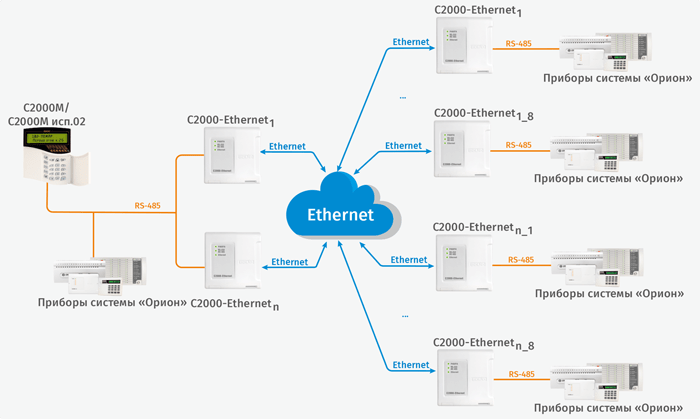 chinaaet.com/justlxy/p/5100057779
chinaaet.com/justlxy/p/5100057779
Физический интерфейс PCIe для PCI Express (PIPE) определяет унифицированный интерфейс между уровнем доступа к среде передачи (MAC) и подуровнем физического кодирования (PCS) на физическом уровне. Чтобы обеспечить единый отраслевой стандарт. Как показано ниже:
Среди них MAC и PCS принадлежат логическому подуровню физического уровня в PCIe, в то время как Physical Media Attachment Layer (PMA) принадлежит электрическому подуровню физического уровня. Следует отметить, что спецификация PIPE — это отраслевая рекомендация Intel, а не один из стандартов PCIe, определенных PCI-SIG. Производители оборудования PCIe могут самостоятельно выбирать, следует ли применять спецификацию PIPE.
Поскольку промышленность обычно использует устройства SerDes (включая модуль SerDes, интегрированный в FPGA) для реализации PCS и PMA в PCIe, MAC (и уровень транзакций, уровень канала передачи данных и т. Д.) И PCS / PMA часто разрабатываются независимо или даже по-разному. Разработано производителем. Предоставление единого отраслевого стандарта — PIPE — помогает обеспечить лучшую совместимость оборудования различных производителей. Конечно, есть также много устройств PCIe, которые полностью разработаны одним производителем (например, частично основанные на PCIe ASIC и т. Д.). В настоящее время необходимость использования PIPE не так важна.
Разработано производителем. Предоставление единого отраслевого стандарта — PIPE — помогает обеспечить лучшую совместимость оборудования различных производителей. Конечно, есть также много устройств PCIe, которые полностью разработаны одним производителем (например, частично основанные на PCIe ASIC и т. Д.). В настоящее время необходимость использования PIPE не так важна.
С развитием технологии высокоскоростной последовательной связи физические уровни различных технологий последовательной связи постепенно стали унифицированными, и пользователи могут даже разработать несколько интерфейсов высокоскоростной последовательной связи на основе SerDes / PCS в ПЛИС. Разница между этими интерфейсами связи часто отражается только в протоколах высокого уровня (уровень канала передачи данных, уровень транзакций и т. Д.), Которые в основном одинаковы на физическом уровне (особенно на электрическом подуровне физического уровня).
Хотя спецификация PIPE впервые была использована в шине PCIe (как видно из метода именования), последующие версии спецификации постепенно начали поддерживать другие последовательные интерфейсы. В качестве примера возьмем последнюю версию PIPE Spec, выпущенную Intel (v5.1), которая включает в себя несколько высокоскоростных последовательных интерфейсов, таких как PCI Express, SATA, USB, DisplayPort и конвергентный ввод-вывод.
В качестве примера возьмем последнюю версию PIPE Spec, выпущенную Intel (v5.1), которая включает в себя несколько высокоскоростных последовательных интерфейсов, таких как PCI Express, SATA, USB, DisplayPort и конвергентный ввод-вывод.
Интерфейс PHY / MAC в USB показан на рисунке ниже:
Подробная схема интерфейса PHY / MAC (PIPE) выглядит следующим образом (PCIe, USB и т. Д.):
Интеллектуальная рекомендация
Навыки использования Python (7): журнал инструментов журнала.
Модуль ведения журнала — это стандартный модуль, встроенный в Python. Он в основном используется для выходных журналов. Вы можете установить уровень выходных журналов, путей хранения журнала, проката …
Сбежать из лабиринта
Учитывая лабиринт m × n (строка m, столбец n), в лабиринте есть две позиции: Глория хочет перейти из одной позиции лабиринта в другую. Конечно, некоторые места в лабиринте пусты, и Глория может …
Узнание Python: Selenium не поддерживает текст непосредственно в XPath, ошибка: Selenium Message: неверный селектор: результат XPath E
Каталог статьи Демонстрация Решение Метод 1: анализ, использующий XPath в `из LXML Import Etree` Способ 2: Используйте метод селена до XPath’s Text` Демонстрация Отчет: Решение Метод 1: использованиеf. ..
..
Режим конструктора мод (режим генератора)
[b] Если ArrayList или HashMap определены как переменная-член класса, в методе должно быть вызвано действие clear (), чтобы предотвратить Данные сбивают с толку. Separate the construction of a complex…
Вторая глава заметок по изучению java: основные типы данных
[Поскольку каждая глава относительно длинная (более 10 страниц, в некоторых местах неизбежно будут допущены опечатки, пожалуйста, поправьте меня, если найдете, я очень благодарен)] Как представить три…
Вам также может понравиться
ESP32 обучения [1] — разработка экологического строительства (Aithinkeride_v1.0)
Сначала готова Среда разработки:AiThinkerIDE_V1.0 ESP_IDF:ESP_IDF Во-вторых, проект импорта 1. Щелкните правой кнопкой мыши → Импорт 2. Нажмите на C / C ++ ветви и выберитеExisting Code as…
Intellij Idea Console выводит китайские корпоративные решения
Во-первых, найдите установочный каталог Intellij Idese, введитеbinКаталог, позиционированиеidea. vmoptionsДокумент, как показано ниже: Дважды щелкните, чтобы открытьidea.vmoptionsДокумент, как показано…
vmoptionsДокумент, как показано ниже: Дважды щелкните, чтобы открытьidea.vmoptionsДокумент, как показано…
Многопоточные тесты
…
Подробное графическое объяснение конфигурации кластерного режима распределенной системы обмена сообщениями Kafka_2.13 под Centos_7.2
«Конфигурация кластерного режима распределенной системы сообщений Kafka_2.13 под Centos_7.2» Введение завершено в предыдущем блоге «Конфигурация одноэлементного режима распределенной с…
100 обязательных песен для вождения в 2019 году
Рекомендуем скачать, получить путь: Нажмите здесь, чтобы скачать напрямую Когда новогодний колокол звучал снова и снова, я поехал играть и увидел, что на дороге все меньше и меньше машин, шаги пешеход…
Физический интерфейс — Студопедия
Поделись
Стандарт USB определяет электрические и механические спецификации шины. Информационные сигналы и питающее напряжение 5 В передаются по четырехпроводному кабелю. Используется дифференциальный способ передачи сигналов D+ и D- по двум проводам.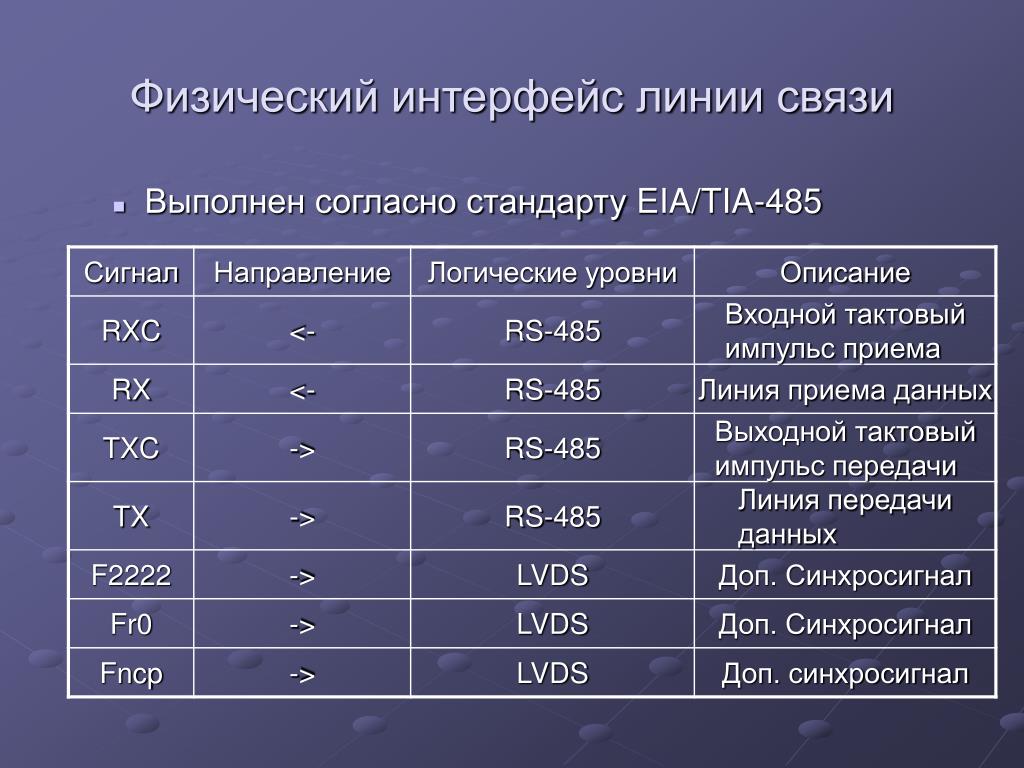 Уровни сигналов передатчиков в статическом режиме должны быть ниже 0,3 В (низкий уровень) или выше 2,8 В (высокий уровень). Приемники выдерживают входное напряжение в пределах — 0,5…+3,8 В. Передатчики должны уметь переходить в высокоимпедансное состояние для двунаправленной полудуплексной передачи по одной паре проводов.
Уровни сигналов передатчиков в статическом режиме должны быть ниже 0,3 В (низкий уровень) или выше 2,8 В (высокий уровень). Приемники выдерживают входное напряжение в пределах — 0,5…+3,8 В. Передатчики должны уметь переходить в высокоимпедансное состояние для двунаправленной полудуплексной передачи по одной паре проводов.
Передача по двум проводам в USB не ограничивается дифференциальными сигналами. Кроме дифференциального приемника каждое устройство имеет линейные приемники сигналов D+ и D-, а передатчики этих линий управляются индивидуально. Это позволяет различать более двух состояний линии, используемых для организации аппаратного интерфейса. Состояния Diff0 и Diff1 определяются по разности потенциалов на линиях D+ и D- более 200 мВ при условии, что на одной из них потенциал выше порога срабатывания VSE. Состояние, при котором на обоих входах D+ и D- присутствует низкий уровень, называется линейным нулем (SEO — Single-Ended Zero). Интерфейс определяет следующие состояния:
Ø Data J State и Data К State — состояния передаваемого бита (или просто J и К), определяются через состояния Diff0 и Diff1.
Ø Idle State — пауза на шине.
Ø Resume State — сигнал «пробуждения» для вывода устройства из «спящего» режима.
Ø Start of Packet (SOP) — начало пакета (переход из Idle State в К).
Ø End of Packet (EOP) — конец пакета.
Ø Disconnect — устройство отключено от порта.
Ø Connect — устройство подключено к порту.
Ø Reset — сброс устройства.
Состояния определяются сочетаниями дифференциальных и линейных сигналов; для полной и низкой скоростей состояния DiffO и Diff1 имеют противоположное назначение.
В декодировании состояний Disconnect, Connect и Reset учитывается время нахождения линий (более 2,5 мс) в определенных состояниях.
Шина имеет два режима передачи. Полная скорость передачи сигналов USB составляет 12 Мбит/с, низкая — 1,5 Мбит/с. Для полной скорости используется экранированная витая пара с импедансом 90 Ом и длиной сегмента до 5 м, для низкой — невитой неэкранированньгй кабель до 3 м. Низкоскоростные кабели и устройства дешевле высокоскоростных. Одна и та же система может одновременно использовать оба режима; переключение для устройств осуществляется прозрачно.
Одна и та же система может одновременно использовать оба режима; переключение для устройств осуществляется прозрачно.
Низкая скорость предназначена для работы с небольшим количеством ПУ, не требующих высокой скорости. Скорость, используемая устройством, подключенным к конкретному порту, определяется хабом по уровням сигналов
на линиях D+ и D-, смещаемых нагрузочными резисторами R2 приемопередатчиков (см. рис. 7.2 и 7.3)
Сигналы синхронизации кодируются вместе с данными по методу NRZI (Non Return to Zero Invert), его работу иллюстрирует рис. 7.4. Каждому пакету предшествует поле синхронизации SYNC, позволяющее приемнику настроиться на частоту передатчика. Кабель также имеет линии VBus и GND для передачи питающего напряжения 5 В к устройствам.
Сечение проводников выбирается в соответствии с длиной сегмента для обеспечения гарантированного уровня сигнала и питающего напряжения. Стандарт определяет два типа разъемов (см. табл. 7.1 и рис. 7.5).
Разъемы типа «А» применяются для подключения к хабам (Upstream Connector). Вилки устанавливаются на кабелях, не отсоединяемых от устройств (например, клавиатура, мышь и т. п.). Гнезда устанавливаются на нисходящих портах (Downstream Port) хабов. Разъемы типа «В» (Downstream Connector) устанавливаются на устройствах, от которых соединительный кабель может отсоединяться (принтеры и сканеры). Ответная часть (вилка) устанавливается на соединительном кабеле, противоположный конец которого имеет вилку типа «А».
Вилки устанавливаются на кабелях, не отсоединяемых от устройств (например, клавиатура, мышь и т. п.). Гнезда устанавливаются на нисходящих портах (Downstream Port) хабов. Разъемы типа «В» (Downstream Connector) устанавливаются на устройствах, от которых соединительный кабель может отсоединяться (принтеры и сканеры). Ответная часть (вилка) устанавливается на соединительном кабеле, противоположный конец которого имеет вилку типа «А».
Разъемы типов «А» и «В» различаются механически (рис. 7.5), что исключает недопустимые петлевые соединения портов хабов. Четырехконтактные разъемы имеют ключи, исключающие неправильное присоединение. Конструкция разъемов обеспечивает позднее соединение и раннее отсоединение сигнальных цепей по сравнению с питающими. Для распознавания разъема USB на корпусе устройства ставится стандартное символическое обозначение.
Рис. 7.5. Гнезда USB: а — типа «А», б — типа «В», в — символическое обозначение
Питание устройств USB возможно от кабеля (Bus-Powered Devices) или от собственного блока питания (Self-Powered Devices). Хост обеспечивает питанием непосредственно подключенные к нему ПУ. Каждый хаб, в свою очередь, обеспечивает питание устройств, подключенных к его нисходящим портам. При некоторых ограничениях топологии допускается применение хабов, питающихся от шины. На рис. 7.6 приведен пример схемы соединения устройств USB.
Хост обеспечивает питанием непосредственно подключенные к нему ПУ. Каждый хаб, в свою очередь, обеспечивает питание устройств, подключенных к его нисходящим портам. При некоторых ограничениях топологии допускается применение хабов, питающихся от шины. На рис. 7.6 приведен пример схемы соединения устройств USB.
Здесь клавиатура, перо и мышь могут питаться от шины.
USB поддерживает как однонаправленные, так и двунаправленные режимы связи. Передача данных производится между ПО хоста и конечной точкой устройства. Устройство может иметь несколько конечных точек, связь с каждой из них (канал) устанавливается независимо.
Архитектура USB допускает четыре базовых типа передачи данных:
Ø Управляющие посылки (Control Transfers), используемые для конфигурирования во время подключения и в процессе работы для управления устройствами. Протокол обеспечивает гарантированную доставку данных. Длина поля данных управляющей посылки не превышает 64 байт на полной скорости и 8 байт на низкой.
Ø Сплошные передачи (Bulk Data Transfers) сравнительно больших пакетов без жестких требований ко времени доставки. Передачи занимают всю свободную полосу пропускания шины. Пакеты имеют поле данных размером 8, 16, 32 или 64 байт. Приоритет этих передач самый низкий, они могут приостанавливаться при большой загрузке шины. Допускаются только на полной скорости передачи.
Ø Прерывания (Interrupt) — короткие (до 64 байт на полной скорости, до 8 байт на низкой) передачи типа вводимых символов или координат. Прерывания имеют спонтанный характер и должны обслуживаться не медленнее, чем того требует устройство. Предел времени обслуживания устанавливается в диапазоне 1-255 мс для полной скорости и 10-255 мс — для низкой.
Ø Изохронные передачи (Isochronous Transfers) — непрерывные передачи в реальном времени, занимающие предварительно согласованную часть пропускной способности шины и имеющие заданную задержку доставки. В случае обнаружения ошибки изохронные данные передаются без повтора — недействительные пакеты игнорируются.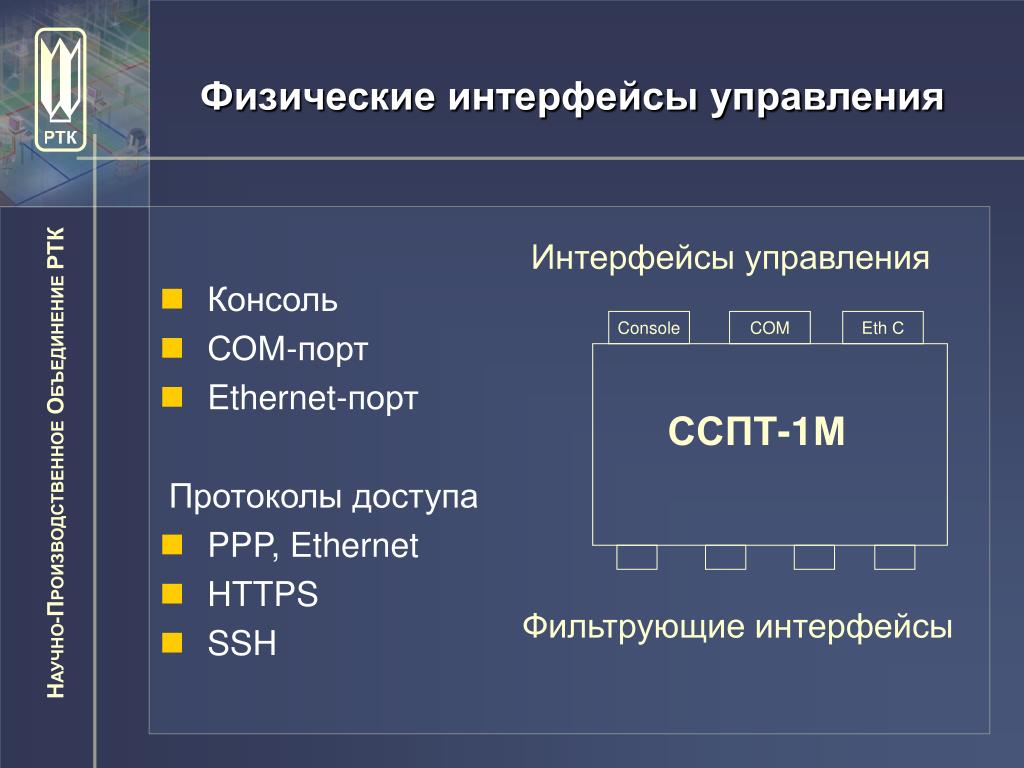 Пример — цифровая передача голоса. Пропускная способность определяется требованиями к качеству передачи, а задержка доставки может быть критичной, например, при реализации телеконференций.
Пример — цифровая передача голоса. Пропускная способность определяется требованиями к качеству передачи, а задержка доставки может быть критичной, например, при реализации телеконференций.
Полоса пропускания шины делится между всеми установленными каналами. Выделенная полоса закрепляется за каналом, и если установление нового канала требует такой полосы, которая не вписывается в уже существующее распределение, запрос на выделение канала отвергается.
Архитектура USВ предусматривает внутреннюю буферизацию всех устройств, причем чем большей полосы пропускания требует устройство, тем больше должен быть его буфер. USB должна обеспечивать обмен с такой скоростью, чтобы задержка данных в устройстве, вызванная буферизацией, не превышала нескольких миллисекунд.
Изохронные передачи классифицируются по способу синхронизации конечных точек — источников или получателей данных — с системой: различают асинхронный, синхронный и адаптивный классы устройств, каждому из которых соответствует свой тип канала USB.
Свойства физического интерфейса | Junos OS
Используйте этот раздел для настройки различных свойств физических интерфейсов на вашем устройстве. Читайте дальше, чтобы настроить такие свойства, как описание интерфейса, скорость интерфейса и учетные профили для физических интерфейсов.
Обзор свойств физического интерфейса
Программный драйвер для каждого типа сетевого носителя устанавливает разумные значения по умолчанию для общих свойств интерфейса. Эти свойства включают в себя максимальный размер блока передачи (MTU) интерфейса, получение и передавать свойства дырявого ведра, связать режим работы и источник часов.
Чтобы изменить любое из свойств общего интерфейса по умолчанию, включите соответствующие операторы в
иерархия [редактировать интерфейсы имя-интерфейса ] уровень.
Настройка описания интерфейса
В файл конфигурации можно включить текстовое описание каждого физического интерфейса. Любой
Описательный текст, который вы включаете, отображается в выводе шоу .
интерфейсы команд. Описание интерфейса также представлено в ifAlias Объект базы управляющей информации (MIB). Это не влияет
в конфигурации интерфейса.
Чтобы добавить текстовое описание, включите оператор description в [редактировать интерфейсы имя-интерфейса ] уровень иерархии.
описание может состоять из одной строки текста. Если текст содержит пробелы, заключите его в кавычки
Метки.
[править] user@host# набор интерфейсов имя-интерфейса описание текст
Например:
[править] user@host# set interfaces et-1/0/1 описание "Магистральное соединение с PHL01"
Примечание:
Вы можете настроить расширенную ретрансляцию DHCP для включения описания интерфейса в параметр 82. Подопция идентификатора цепи агента. См. Использование информации об опции 82 агента DHCP-ретрансляции.
Подопция идентификатора цепи агента. См. Использование информации об опции 82 агента DHCP-ретрансляции.
Чтобы отобразить описание из интерфейса командной строки маршрутизатора или коммутатора, используйте
команда show interfaces :
user@host> показать интерфейсы et-1/0/1 Физический интерфейс: et-1/0/1, включен, физический канал активен Индекс интерфейса: 129, SNMP ifIndex: 23 Описание: Магистральное подключение к PHL01 ...
Чтобы отобразить описание интерфейса из интерфейсов MIB,
используйте команду snmpwalk с сервера. Изолировать информацию
для определенного интерфейса найдите индекс интерфейса, показанный в
поле SNMP ifIndex выходных данных команды show interfaces . Объект ifAlias находится в ifXTable .
пользователь-сервер> snmpwalk host-fxp0.mylab public ifXTable | grep -e '\.23' snmpwalk host-fxp0.mylab общедоступный ifXTable | grep -e '\.23' ifMIB.ifMIBObjects.ifXTable.ifXEntry.ifName.23 = et-1/0/1 ifMIB.ifMIBObjects.ifXTable.ifXEntry.ifInMulticastPkts.23 = Counter32: 0 ifMIB.ifMIBObjects.ifXTable.ifXEntry.ifInBroadcastPkts.23 = Counter32: 0 ifMIB.ifMIBObjects.ifXTable.ifXEntry.ifOutMulticastPkts.23 = Counter32: 0 ifMIB.ifMIBObjects.ifXTable.ifXEntry.ifOutBroadcastPkts.23 = Counter32: 0 ifMIB.ifMIBObjects.ifXTable.ifXEntry.ifHCInOctets.23 = Counter64: 0 ifMIB.ifMIBObjects.ifXTable.ifXEntry.ifHCInUcastPkts.23 = Counter64: 0 ifMIB.ifMIBObjects.ifXTable.ifXEntry.ifHCInMulticastPkts.23 = Counter64: 0 ifMIB.ifMIBObjects.ifXTable.ifXEntry.ifHCInBroadcastPkts.23 = Counter64: 0 ifMIB.ifMIBObjects.ifXTable.ifXEntry.ifHCOutOctets.23 = Counter64: 42 ifMIB.ifMIBObjects.ifXTable.ifXEntry.ifHCOutUcastPkts.23 = Counter64: 0 ifMIB.ifMIBObjects.ifXTable.ifXEntry.ifHCOutMulticastPkts.23 = Counter64: 0 ifMIB.ifMIBObjects.ifXTable.ifXEntry.ifHCOutBroadcastPkts.23 = Counter64: 0 ifMIB.ifMIBObjects.ifXTable.ifXEntry.ifLinkUpDownTrapEnable.23 = включено(1) ifMIB.
ifMIBObjects.ifXTable.ifXEntry.ifHighSpeed.23 = Gauge32: 100 ifMIB.ifMIBObjects.ifXTable.ifXEntry.ifPromiscuousMode.23 = false(2) ifMIB.ifMIBObjects.ifXTable.ifXEntry.ifConnectorPresent.23 = true(1) ifMIB.ifMIBObjects.ifXTable.ifXEntry.ifAlias.23 = Магистральное соединение с PHL01 ifMIB.ifMIBObjects.ifXTable.ifXEntry.ifCounterDiscontinuityTime.23 = Метки времени: (0) 0:00:00.00
Информацию об описании логических устройств см. в разделе Добавление описания логического устройства в конфигурацию.
Как указать агрегированный интерфейс
An
агрегированный интерфейс представляет собой группу интерфейсов. Чтобы указать агрегированный Ethernet
интерфейс, настройте ae x на [править
интерфейсы] уровень иерархии, где x — целое число
начиная с 0.
Целое число x находится в диапазоне от 0 до 127 для серии M.
и маршрутизаторы серии T и от 0 до 479 на маршрутизаторах серии MX.
Если вы настраиваете VLAN для агрегированных интерфейсов Ethernet, вы должны включить оператор vlan-tagged на [редактировать интерфейсы
ae x ] уровень иерархии для завершения ассоциации.
Для объединенных интерфейсов SONET/SDH настройте как х на [править
интерфейсы] уровень иерархии.
Примечание:
Агрегация SONET/SDH является собственностью ОС Junos и может не работать с другими программного обеспечения.
Скорость интерфейса
Скорость интерфейса — это максимальный объем данных, который может пройти через интерфейс.
в секунду. Скорость интерфейса, оканчивающаяся на м , указывается в мегабитах в секунду.
(Мбит/с). Скорость канала, заканчивающаяся на g в гигабитах в секунду
(Гбит/с).
- Настройка скорости интерфейса на интерфейсах Ethernet
- Настройка агрегированной скорости канала Ethernet
- Настройка скорости интерфейса SONET/SDH
Настройка скорости интерфейса на интерфейсах Ethernet
Для серии M и серии T Fast Ethernet 12 и 48 портов
Интерфейсы PIC, интерфейс управления Ethernet ( fxp0 или em0 ) и медные интерфейсы Tri-Rate Ethernet серии MX,
вы можете явно установить скорость интерфейса. Быстрый Ethernet, 9Интерфейсы 0009 fxp0 и em0 можно настроить на 10
Мбит/с или 100 Мбит/с (10 м | 100 м) . Трехскоростная сеть Ethernet серии MX
медные интерфейсы можно настроить на 10 Мбит/с, 100 Мбит/с,
или 1 Гбит/с (10 м | 100 м | 1 г) . Для получения информации о
Ethernet-интерфейсы управления и для определения Ethernet-интерфейсов управления.
тип интерфейса для вашего маршрутизатора, см. Общие сведения
Управление интерфейсами Ethernet и поддерживаемыми механизмами маршрутизации от RouterMX
Маршрутизаторы Series с MX-DPC и медными SFP Tri-Rate поддерживают 20×1. Медь для обеспечения обратной совместимости со стандартами 100/10BASE-T и 1000BASE-T.
работа через последовательный гигабитный независимый от среды интерфейс (SGMII)
интерфейс.
Медь для обеспечения обратной совместимости со стандартами 100/10BASE-T и 1000BASE-T.
работа через последовательный гигабитный независимый от среды интерфейс (SGMII)
интерфейс.
- В режиме конфигурации перейдите к
[редактировать интерфейсы имя-интерфейса]уровень иерархии. - Чтобы настроить скорость, включите оператор
speed. на уровне иерархии[edit interfaces interface-name ].
Примечание:
По умолчанию управление маршрутизаторами серий M и T Интерфейс Ethernet автоматически согласовывает, следует ли работать на скорости 10 мегабит. в секунду (Мбит/с) или 100 Мбит/с. Все остальные интерфейсы автоматически выберите правильную скорость в зависимости от типа ПОС и от того, настроен на работу в мультиплексном режиме (используя 9Оператор 0009 no-concatenate в иерархии конфигурации
[изменить шасси].Начиная с Юноса OS Release 14.
 2 опция
2 опция auto-10m-100mпозволяет трехскоростной порт для автоматического согласования с портами, ограниченными максимальной скоростью100 мили10 м. Эта опция должна быть включена только для трехскоростного порта MPC, то есть 3D 40x 1GE (LAN) RJ45 MIC на платформе MX. Этот параметр не поддерживает другие микрофоны на платформе MX.,При ручной настройке интерфейсов Fast Ethernet на маршрутизаторах серий M и T, режим соединения и скорость должны быть настроен. Если оба эти значения не настроены, маршрутизатор использует автосогласование для ссылки и игнорирует параметры, настроенные пользователем.
Если партнер по ссылке не поддерживает автосогласование, настройте любой из портов Fast Ethernet вручную, чтобы он соответствовал скорость и режим связи. Когда режим ссылки настроен, автосогласование выключен.
На маршрутизаторах серии MX с трехскоростными медными интерфейсами SFP: если скорость порта согласована с настроенным значением и согласована скорость и скорость интерфейса не совпадают, ссылка не будет приведена вверх.

При настройке медного интерфейса Tri-Rate Ethernet для работы на скорости 1 Гбит/с необходимо включить автосогласование.
Начиная с ОС Junos Версия 11.4, полудуплексный режим не поддерживается в Tri-Rate Ethernet. медные интерфейсы. Когда вы включаете
оператор скорости, вы должны включить операторlink-mode full-duplexв один и тот же уровень иерархии.
Настройка скорости интерфейса SONET/SDH
Вы можете настроить скорость интерфейсов SONET/SDH в составных, несцепленных, или канальный (мультиплексный) режим.
Для настройки скорости интерфейса SONET/SDH в каскадном режиме:
- В режиме конфигурации перейдите к
[редактировать интерфейсы имя-интерфейса ]уровень иерархии, где имя-интерфейсасо- фпс / рис / порт.
- Настройте скорость интерфейса в конкатенированном режиме.
Для настройки скорости интерфейса SONET/SDH в несцепленном режиме:
В режиме конфигурации перейдите к
[изменить интерфейсы имя-интерфейса ]уровень иерархии, гдеимя-интерфейсасо- фпс / рис / порт.[править] user@host# редактировать интерфейсы так- fpc / pic / порт
Настройка скорости интерфейса в несцепленном режиме.
Например, вы можете настроить каждый порт 4-портовой PIC OC12 на OC3 или Скорость OC12 независимо, когда этот PIC находится в конкатенированном режиме 4xOC12.

[редактировать интерфейсы так- fpc / pic / порт ] user@host# установить скорость (oc3 | oc12)
Чтобы настроить PIC для работы в многоканальном (мультиплексном) режиме:
В режиме конфигурации перейдите к
[редактировать шасси fpc номер слота фото номер фото ]уровень иерархии.[править] user@host# [редактировать шасси fpc номер слота pic pic-number ]
Настройте параметр
без объединения.[редактировать интерфейсы так- fpc / рис / порт ] user@host# установить без конкатенации
Примечание:
На SONET/SDH OC3/STM1 (многоскоростном) MIC с малым подключаемым форм-фактором (SFP),
Канальная проверка целостности сообщений SONET/SDH OC3/STM1 (многоскоростная) (MIC) с
SFP и канальный микрофон OC3/STM1 (многоскоростной) с эмуляцией цепей с SFP. не могу установить скорость интерфейса на [
не могу установить скорость интерфейса на [ редактировать интерфейсы ]
уровень иерархии. Чтобы включить скорость на этих микрофонах, вам нужно установить порт
скорость на [редактировать шасси fpc слот-номер рис. pic-номер порт номер порта ] уровень иерархии.
Упреждающее исправление ошибок (FEC)
РЕЗЮМЕ Упреждающее исправление ошибок (FEC) повышает надежность данных, передаваемых
твое устройство. Когда FEC включен на интерфейсе, этот интерфейс отправляет избыточные данные.
приемник принимает данные только там, где совпадают избыточные биты, что удаляет ошибочные данные из
передача. ОС Junos позволяет вам (сетевому администратору)
для настройки FEC Рида-Соломона (RS-FEC) и BASE-R FEC на интерфейсах Ethernet. RS-FEC это
соответствует IEEE 802.3-2015 пункт 91. BASE-R FEC соответствует IEEE 802.3-2015 Причина
74.
BASE-R FEC соответствует IEEE 802.3-2015 Причина
74.
- Преимущества FEC
- Обзор
- Настройка FEC
Преимущества FEC
Когда вы настраиваете FEC на интерфейсах Ethernet, FEC улучшает работу вашего устройства в по этим направлениям:
Повышает надежность соединения
Позволяет приемнику исправлять ошибки передачи, не требуя ретрансляция данных
Увеличивает радиус действия оптики
Обзор
По умолчанию ОС Junos включает или отключает FEC на основе подключенной оптики. За
Например, ОС Junos включает RS-FEC для оптики 100 Gigabit (Gb) SR4 и отключает
RS-FEC для оптики 100G LR4. Вы можете переопределить поведение по умолчанию и явно
включить или отключить RS-FEC.
Вы можете включить или отключить RS-FEC для интерфейсов 100-Gigabit Ethernet (GbE). После тебя включить или отключить RS-FEC с помощью этого оператора, это поведение применимо к любому 100GbE оптический трансивер, установленный в порт, связанный с интерфейсом.
Можно настроить пункты FEC CL74 на интерфейсах 25 Гбит и 50 Гбит и CL91 на 100 Гбит интерфейсы. Поскольку предложения FEC применяются к этим интерфейсам по умолчанию, вы должны отключить пункты FEC, если вы не хотите их применять.
Примечание:
Маршрутизаторы PTX5000 с FPC-PTX-P1-A и FPC2-PTX-P1A не поддерживают RS-FEC.
На маршрутизаторах PTX3000 и PTX5000, FPC3-SFF-PTX-1H и FP3-SFF-PTX-1T с
PE-10-U-QSFP28 PIC и LR4 оптика поддерживают RS-FEC только на порту 2. Для
PE-10-U-QSFP28 с оптикой LR4, RS-FEC является режимом FEC по умолчанию на порту 2 и
NONE — это режим FEC по умолчанию для портов с 0, 1 и с 3 по 9. Для PE-10-U-QSFP28
с оптикой SR4 RS-FEC включен по умолчанию на всех портах. Не изменяйте
Режим FEC на любом порту, независимо от установленной оптики.
Для PE-10-U-QSFP28
с оптикой SR4 RS-FEC включен по умолчанию на всех портах. Не изменяйте
Режим FEC на любом порту, независимо от установленной оптики.
Настройка FEC
Чтобы отключить или включить режим FEC на интерфейсе и любых связанных интерфейсах, выполните соответствующее действие:
- Чтобы отключить режим FEC:
- Чтобы включить режим FEC:
- Чтобы просмотреть режим FEC на интерфейсе, используйте
show interfaces. имя-интерфейса 9Команда 0011. Выходные списки Статистика FEC для этого конкретного интерфейса, включая количество FEC исправленных ошибок, количество неисправленных ошибок FEC и тип FEC который был отключен или включен.
Псевдонимы интерфейса
- Обзор
- Конфигурация
Обзор
Псевдоним интерфейса — это текстовое описание логического устройства на физическом интерфейсе. Ан Псевдоним позволяет дать интерфейсу единственное осмысленное и легко идентифицируемое имя. Псевдоним интерфейса поддерживается только на уровне устройства.
Псевдоним отображается вместо имени интерфейса в выводе всех показать , показать интерфейсы и другие режимы работы
команды. Настройка псевдонима для логической единицы интерфейса не влияет на то, как
интерфейс работает на устройстве.
Чтобы подавить псевдоним в
в пользу имени интерфейса используйте параметр display no-interface-alias вместе с командой show.
Когда вы настраиваете псевдоним интерфейса, интерфейс командной строки сохраняет псевдоним как
значение имя-интерфейса переменная в
база данных конфигурации. Когда процессы операционной системы запрашивают базу данных конфигурации
для переменной
Когда процессы операционной системы запрашивают базу данных конфигурации
для переменной interface-name точное значение имя-интерфейса переменная возвращается вместо
псевдоним для системных операций и вычислений.
Использование точного значения имени интерфейса для системных операций и вычислений обеспечивает обратную совместимость с версиями ОС Junos, в которых поддержка псевдонимы интерфейса недоступны.
Конфигурация
Чтобы указать псевдоним интерфейса, используйте оператор alias в [редактировать интерфейсы имя-интерфейса устройство номер логического устройства ] уровень иерархии. Запустите псевдоним
с буквой, за которой следуют буквы, цифры, тире, точки, символы подчеркивания, двоеточия или косые черты.
Избегайте начинать псевдоним с какой-либо части допустимого имени интерфейса. Используйте от 5 до 128
персонажи.
Используйте от 5 до 128
персонажи.
[изменить интерфейсы имя-интерфейса устройство номер логического устройства ] user@device# установить псевдоним псевдоним-имя
Например:
[изменить интерфейсы et-1/0/1 блок 0] user@device# установить псевдоним controller-sat1-downlink1
На некоторых устройствах вы также можете настроить псевдоним на [edit
логические-системы логические-имя-системы интерфейсы имя-интерфейса устройство номер логического устройства ] уровень иерархии.
Примечание:
Если вы настроите один и тот же псевдоним более чем на один логический интерфейс, маршрутизатор отображает сообщение об ошибке, и фиксация не выполняется.
Вы можете использовать псевдонимы интерфейсов, чтобы упростить просмотр ролей, которые интерфейсы играют в вашем
конфигурация. Например, чтобы упростить идентификацию интерфейсов спутникового подключения:
Например, чтобы упростить идентификацию интерфейсов спутникового подключения:
- Сгруппируйте физические интерфейсы в один агрегированный интерфейс, используя группу агрегации каналов. (LAG) или пакет LAG. Назовите этот агрегированный интерфейс sat1, чтобы показать, что это спутник. интерфейс подключения.
- Выберите логический интерфейс в качестве члена пакета LAG или всей LAG. Назовите это interface et-0/0/1 для представления порта спутникового устройства или экземпляра службы.
- Вы можете комбинировать имя спутника и псевдонимы имен интерфейсов, чтобы полностью представлять имя спутникового порта. Например, вы можете дать своему спутниковому порту псевдоним sat1:et-0/0/1.
Пример: Добавление псевдонима интерфейса
В этом примере показано, как добавить псевдоним к логической единице интерфейса. Использование
псевдоним для идентификации интерфейсов в том виде, в котором они появляются в выходных данных для операционных команд. допускают более осмысленные соглашения об именах и упрощают идентификацию. Эта возможность
для определения псевдонимов интерфейсов для физических и логических интерфейсов полезно в Junos
Среда Node Unifier (JNU), содержащая следующие устройства:
допускают более осмысленные соглашения об именах и упрощают идентификацию. Эта возможность
для определения псевдонимов интерфейсов для физических и логических интерфейсов полезно в Junos
Среда Node Unifier (JNU), содержащая следующие устройства:
Универсальная платформа маршрутизации Juniper Networks серии MX 5G в качестве контроллера
- Коммутаторы Ethernet серии
EX, устройства серии QFX и устройства Universal Metro серии ACX Роутеры как спутниковые устройства
- Требования
- Обзор
- Конфигурация
- Проверка
Требования
В этом примере используются следующие аппаратные и программные компоненты:
Один маршрутизатор серии MX, который действует как контроллер
Один коммутатор EX4200, работающий как спутниковое устройство
ОС Junos версии 13.
 3R1 или выше
3R1 или выше
Обзор
Вы можете создать псевдоним для каждого логического устройства на физическом интерфейсе.
описательный текст, который вы определяете для псевдонима, отображается в выводе показать интерфейсы команды. Псевдоним, настроенный для логического
единица интерфейса не влияет на то, как работает интерфейс маршрутизатора или коммутатора.
действует — это всего лишь косметическая этикетка.
Конфигурация
Рассмотрим сценарий, в котором псевдонимы настраиваются на контроллере JNU.
интерфейсы, которые подключены к спутнику, sat1. Интерфейсы подключены в
направление нисходящей линии связи в сети управления JNU с использованием двух ссылок. Псевдоним
имена обеспечивают эффективную и упрощенную идентификацию этих интерфейсов в
команды рабочего режима, которые запускаются на контроллере и сателлитах.
- Быстрая настройка интерфейса командной строки
- Добавить псевдоним интерфейса для интерфейсов контроллера
- Результаты
Быстрая настройка CLI
Чтобы быстро настроить этот пример, скопируйте следующие команды, вставьте их в
текстовый файл, удалите все разрывы строк, измените все детали, необходимые для соответствия вашему
конфигурации сети, а затем скопируйте и вставьте команды в CLI на [править] уровень иерархии:
набор интерфейсов ae0 unit 0 псевдоним "controller-sat1-downlink1" набор интерфейсов семейства ae0.0 адрес inet 10.0.0.1/24 set interfaces ae1 unit 0 alias "controller-sat1-downlink1" набор интерфейсов семейства ae0.0 адрес inet 192.0.2.128/25 набор интерфейсов ge-0/0/0 vlan-тегирование set interfaces ge-0/0/0 unit 0 псевдоним "ge-to-corp-gw1" набор интерфейсов ge-0/0/0.0 vlan-id 101 набор интерфейсов ge-0/0/0.0 семейства адресов inet 10.1.1.1/23 набор интерфейсов ge-0/1/0 gigether-options 802.3ad ae0 набор интерфейсов ge-0/1/1 gigether-options 802.3ad ae0 набор протоколов рип группы корпоративный брандмауэр сосед ge-to-corp-gw1
Добавление псевдонима интерфейса для интерфейсов контроллера
Пошаговая процедура
В следующем примере требуется, чтобы вы перемещались по различным уровням в иерархия конфигурации. Сведения о навигации по интерфейсу командной строки см. в разделе Использование Редактор CLI в режиме конфигурации в Руководстве пользователя CLI ОС Junos.
Чтобы добавить псевдоним интерфейса к интерфейсам контроллера, которые используются для подключиться к спутниковым устройствам в нисходящем направлении:
Настройте псевдоним для логической единицы агрегированного Интерфейс Ethernet, используемый для подключения к спутнику sat1 в нисходящее направление.
 Настройка семейства
Настройка семейства inetи адрес интерфейса.[править] user@host# набор интерфейсов ae0 unit 0 псевдоним "controller-sat1-downlink1" user@host# установить интерфейсы семейства ae0.0 адрес inet 10.0.0.1/24
Настройте псевдоним для логической единицы другого агрегированного Интерфейс Ethernet, который используется для подключения к тому же спутнику, sat1, в нисходящем направлении. Настройте
инетсемья и адрес для интерфейса.[править] user@host# установить псевдоним интерфейсов ae0 unit 1 "controller-sat1-downlink2" user@host# установить интерфейсы семейства ae0.0 адрес inet 10.0.0.3/24
Настройте псевдоним для интерфейса Gigabit Ethernet на контроллера и настроить его параметры.

[править] user@host# набор интерфейсов ge-0/0/0 vlan-tagged user@host# набор интерфейсов ge-0/0/0 unit 0 псевдоним "ge-to-corp-gw1" user@host# набор интерфейсов ge-0/0/0.0 vlan-id 101 user@host# набор интерфейсов ge-0/0/0.0 семейный адрес inet 10.1.1.1/23
Настройте интерфейсы Gigabit Ethernet, чтобы они
ae-логический интерфейс.[править] user@host# set interfaces ge-0/1/0 gigether-options 802.3ad ae0 user@host# set interfaces ge-0/1/1 gigether-options 802.3ad ae0
Настроить RIP в сети между контроллером и брандмауэром шлюз.
[править] user@host# набор протоколов группа рипов корпоративный брандмауэр сосед ge-to-corp-gw1
Результаты
В режиме конфигурации подтвердите свою конфигурацию, введя показать команду . Если вывод не отображает предполагаемое
конфигурации, повторите инструкции по настройке в этом примере, чтобы исправить
Это.
Если вывод не отображает предполагаемое
конфигурации, повторите инструкции по настройке в этом примере, чтобы исправить
Это.
[править]
интерфейсы {
ae0 {
единица 0 {
псевдоним "controller-sat1-downlink1";
семья инет {
адрес 10.0.0.1/24;
}
}
раздел 1 {
псевдоним "controller-sat1-downlink2";
семья инет {
адрес 10.0.0.3/24;
}
}
}
ge-0/0/0 {
тегирование vlan;
единица 0 {
псевдоним "ge-to-corp-gw1";
влан-идентификатор 101;
семья инет {
адрес 10.1.1.1/23;
}
}
}
гэ-0/1/0 {
Гигитерские опции {
802. 3ad ae0;
}
}
ge-0/1/1 {
Гигитерские опции {
802.3ad ae0;
}
}
}
протоколы рип {
групповой корпоративный брандмауэр {
сосед ge-to-corp-gw1;
}
}
3ad ae0;
}
}
ge-0/1/1 {
Гигитерские опции {
802.3ad ae0;
}
}
}
протоколы рип {
групповой корпоративный брандмауэр {
сосед ge-to-corp-gw1;
}
}
Убедившись, что интерфейсы настроены, введите команда фиксации в режиме конфигурации.
Проверка
Используйте примеры в этом разделе, чтобы убедиться, что псевдоним отображается вместо него. имени интерфейса.
Проверка конфигурации псевдонима для контроллера Интерфейсы
- Назначение
- Действие
- Значение
Назначение
Убедитесь, что псевдоним отображается вместо имени интерфейса.
Действие
Показать информацию обо всех соседях RIP.
user@router> показать соседа рипа
Локальный источник назначения Отправка Получение в
Адрес состояния соседа Режим адреса Режим выполнен
ge-to-corp-gw1 DN (нулевой) 255. 255.255.255 mcast оба 1
255.255.255 mcast оба 1
Значение
В выходных данных отображаются сведения о выполненном сравнительном тесте.
Для получения дополнительной информации о покажите рип-сосед .
рабочая команда, см. показать соседа разрыва в Проводнике CLI.
Обзор источника тактового сигнала
Как для устройства, так и для интерфейсов источником тактового сигнала может быть внешний тактовый генератор, полученные на интерфейсе или внутренних часах Stratum 3 маршрутизатора.
Например, интерфейс A может передавать на интерфейс A полученные часы (внешние, кольцевые
синхронизация) или часы Stratum 3 (внутренние, линейные или нормальные). Интерфейс А
не может использовать часы из любого другого источника. Для таких интерфейсов, как SONET/SDH, которые могут использовать
различные источники тактового сигнала, вы можете настроить источник тактового сигнала передачи на каждом
интерфейс.
Источник тактового сигнала находится на плате управления (CB) маршрутизаторов M120. Маршрутизаторы M7i и M10i иметь источник синхронизации на плате Compact Forwarding Engine Board (CFEB) и Enhanced Compact Плата двигателя форвардинга (CFEB-E).
Для серий T и MX внутренние часы Stratum 3 источника тактовой частоты находятся на Тактовый генератор SONET (серия T) и плата управления коммутатором (SCB) (серия MX). По умолчанию, опорный тактовый сигнал Stratum 3 с частотой 19,44 МГц генерирует тактовый сигнал для всех последовательных PIC (SONET/SDH) и PIC PDH. PIC PDH включают DS3, E3, T1 и E1.
Примечание:
Маршрутизаторы M7i и M10i не поддерживают внешнюю синхронизацию интерфейсов SONET.
Настройка источника синхронизации
Как для маршрутизатора, так и для интерфейсов источник синхронизации может быть
внешние часы, полученные на интерфейсе или маршрутизаторе
внутренние часы Stratum 3.
Чтобы установить источник синхронизации как внешний или внутренний:
- В режиме конфигурации перейдите к
[редактировать интерфейсы имя-интерфейса ]уровень иерархии: - Настройте параметр синхронизации
Примечание:
На платах PIC с разделением каналов SONET/SDH, если вы установите родительский (или
первичный) часы контроллера на внешний , то вы должны установить
дочерний контроллер устанавливает часы на значение по умолчанию, то есть внутреннее .
Например, на PIC Channelized STM1, если часы на интерфейсе Channelized STM1 (который
является основным контроллером) установлен на внешний , то вы должны
не настраивать часы интерфейса CE1 (который является дочерним контроллером) на внешний . Вместо этого вы должны настроить интерфейс CE1. часы на
часы на внутренний .
Сведения о тактировании интерфейсов с разделением каналов см. в разделе Свойства интерфейсов Channelized IQ и IQE. Также см. Настройка источника тактового сигнала. по интерфейсам SONET/SDH и настройке синхронизации цикла T3 с разделением каналов.
Для получения информации о настройке внешнего интерфейса синхронизации, который можно использовать для синхронизировать внутренние часы Stratum 3 с внешним источником на M120 и M320 маршрутизаторы и маршрутизаторы серии T см. Настройка ОС Junos для поддержки внешнего интерфейса синхронизации часов для Маршрутизаторы серии M, серии MX и серии T.
Для получения информации о настройке синхронного Ethernet на MX80, MX240, MX480 и MX9.60 Универсальный
Платформы маршрутизации, см.
Синхронный Ethernet
Обзор и настройка интерфейса синхронизации часов на маршрутизаторах серии MX.
Настройка внешнего интерфейса синхронизации
синхронизация
Инкапсуляция интерфейса на физических интерфейсах
Инкапсуляция протокола точка-точка (PPP) является типом инкапсуляции по умолчанию для физические интерфейсы. Вам не нужно настраивать инкапсуляцию для физических интерфейсов которые поддерживают инкапсуляцию PPP, так как PPP используется по умолчанию.
Для физических интерфейсов, не поддерживающих инкапсуляцию PPP, необходимо настроить инкапсуляция, используемая для пакетов, передаваемых по интерфейсу. На логическом интерфейсе вы можете дополнительно настроить тип инкапсуляции, который ОС Junos использует в определенных типах пакетов.
- Возможности инкапсуляции
- Типы инкапсуляции
- Настройка инкапсуляции на физическом интерфейсе
- Отображение инкапсуляции на физическом интерфейсе SONET/SDH
- Настройка инкапсуляции интерфейса на маршрутизаторах серии PTX
Возможности инкапсуляции
При настройке инкапсуляции «точка-точка» (такой как PPP или Cisco HDLC) на
физический интерфейс, физический интерфейс может иметь только один логический интерфейс (который
есть только один оператор unit ), связанный с ним. Когда вы настраиваете
многоточечной инкапсуляции (такой как Frame Relay), физический интерфейс может иметь
несколько логических блоков, причем блоки могут быть двухточечными или
многоточечный.
Когда вы настраиваете
многоточечной инкапсуляции (такой как Frame Relay), физический интерфейс может иметь
несколько логических блоков, причем блоки могут быть двухточечными или
многоточечный.
Инкапсуляция кросс-коммутации канала Ethernet (CCC) для интерфейсов Ethernet с стандартная маркировка идентификатора протокола тегов (TPID) требует, чтобы физический интерфейс иметь только один логический интерфейс. Интерфейсы Ethernet в режиме VLAN могут иметь несколько логических интерфейсов.
Для интерфейсов Ethernet в режиме VLAN применяются следующие идентификаторы VLAN:
VLAN ID 0 зарезервирован для маркировки приоритета кадров.
Для типа инкапсуляции
vlan-cccидентификаторы VLAN с 1 по 511 зарезервировано для обычных VLAN. Идентификаторы VLAN 512 и выше зарезервированы для VLAN. ССС.
ССС.Для типа инкапсуляции
vlan-vplsидентификаторы VLAN с 1 по 511 зарезервировано для обычных VLAN и идентификаторов VLAN с 512 по 4094 зарезервированы для виртуальные локальные сети VPLS. Для 4-портовых интерфейсов Fast Ethernet можно использовать идентификаторы VLAN 512. до 1024 для VPLS VLAN.Для типов инкапсуляции
extended-vlan-cccиextended-vlan-vpls, все идентификаторы VLAN действительны.Для интерфейсов Gigabit Ethernet и PIC Gigabit Ethernet IQ и IQE с SFP, вы можете настроить гибкую инкапсуляцию сервисов Ethernet на физический интерфейс.
 Для интерфейсов с
Для интерфейсов с flexible-ethernet-servicesинкапсуляция, все идентификаторы VLAN действительны. Идентификаторы VLAN с 1 по 511 не резервируются.Примечание:
10-портовая PIC Gigabit Ethernet и встроенный порт Gigabit Ethernet на маршрутизаторе M7i не поддерживаются гибкие сервисы Ethernet инкапсуляция.
Верхние пределы для настраиваемых идентификаторов VLAN зависят от типа интерфейса.
При настройке инкапсуляции трансляционного кросс-соединения (TCC) некоторые необходимы модификации для обработки VPN-соединений на разных уровнях Layer 2 и Layer 2.5 и локально завершить протоколы уровня 2 и уровня 2.5. Устройство выполняет следующие изменения для конкретного носителя:
Протокол двухточечной связи (PPP) TCC — протокол управления каналом (LCP) и Протокол управления сетью (NCP) завершается на маршрутизаторе.
 Интернет
Протокол управления протоколом (IPCP) Согласование IP-адреса не поддерживается.
ОС Junos удаляет все данные инкапсуляции PPP из
входящие кадры перед их пересылкой. Для вывода изменяется следующий переход
к инкапсуляции PPP.
Интернет
Протокол управления протоколом (IPCP) Согласование IP-адреса не поддерживается.
ОС Junos удаляет все данные инкапсуляции PPP из
входящие кадры перед их пересылкой. Для вывода изменяется следующий переход
к инкапсуляции PPP.Cisco High-Level Data Link Control (HDLC) TCC — обработка Keepalive терминируется на маршрутизаторе. Junos OS раздевает всю Cisco Данные инкапсуляции HDLC из входящих кадров перед их пересылкой. За выходных данных, следующий переход изменяется на инкапсуляцию Cisco HDLC.
Frame Relay TCC — обработка всего интерфейса локального управления (LMI) прекращена на роутере. ОС Junos полностью отключает Frame Relay данные инкапсуляции из входящих кадров перед их пересылкой.
 Для вывода,
следующий переход изменяется на инкапсуляцию Frame Relay.
Для вывода,
следующий переход изменяется на инкапсуляцию Frame Relay.Асинхронный режим передачи (ATM) — эксплуатация, администрирование и обслуживание (OAM) и обработка Interim Local Management Interface (ILMI) прекращены у роутера. Ретрансляция сотовой связи не поддерживается. ОС Junos удаляет все банкоматы данные инкапсуляции из входящих кадров перед их пересылкой. Для вывода, следующий переход изменяется на инкапсуляцию ATM.
Типы инкапсуляции
Типы инкапсуляции физического интерфейса включают:
ATM CCC Cell Relay — соединяет два удаленных виртуальных канала или физическую сеть ATM. интерфейсы с маршрутом с коммутацией по меткам (LSP). Трафик на трассе АТМ клетки.

ATM PVC — определено в RFC 2684, Многопротокольная инкапсуляция через ATM Уровень адаптации 5 . При настройке физических интерфейсов ATM с инкапсуляцией ATM PVC, ATM Adaptation Layer 5, совместимый с RFC 2684 Туннель (AAL5) настроен для маршрутизации ячеек ATM по многопротокольной метке. Путь коммутации (MPLS), который обычно устанавливается между двумя маршрутизаторы, использующие протокол распределения меток (LDP).
Cisco-совместимое кадрирование управления каналом передачи данных высокого уровня (HDLC) (
cisco-hdlc) — интерфейсы E1, E3, SONET/SDH, T1 и T3 может использовать инкапсуляцию Cisco HDLC. Поддерживаются две связанные версии:CCC версия (
cisco-hdlc-ccc) — логический интерфейс не требует оператора инкапсуляции. Когда вы используете это
тип инкапсуляции, вы можете настроить
Когда вы используете это
тип инкапсуляции, вы можете настроить копиятолько семья.- Версия
TCC (
cisco-hdlc-tcc) — аналогична CCC и имеет те же ограничения конфигурации, но используемые для цепей с различные носители по обе стороны соединения.
- Кросс-соединение
Ethernet — интерфейсы Ethernet без маркировки VLAN могут использовать Инкапсуляция CCC Ethernet. Поддерживаются две связанные версии:
- Версия
CCC (
ethernet-ccc) — интерфейсы Ethernet с стандартная маркировка Tag Protocol ID (TPID) может использовать Ethernet CCC инкапсуляция. При использовании этого типа инкапсуляции вы можете
настроить 9Только семейство 0009 ccc .
При использовании этого типа инкапсуляции вы можете
настроить 9Только семейство 0009 ccc . - Версия
TCC (
ethernet-tcc) — аналогична CCC, но используется для цепей с разными средами по обе стороны соединения.Для 8-портовых, 12-портовых и 48-портовых PIC Fast Ethernet TCC не поддерживается.
- Версия
VLAN CCC (
vlan-ccc) — интерфейсы Ethernet с тегами VLAN. Включено, можно использовать инкапсуляцию VLAN CCC. Инкапсуляция VLAN CCC поддерживает TPID только 0x8100. Когда вы используете этот тип инкапсуляции, вы можете настроить Только семействоccc.
При настройке инкапсуляции Ethernet VLAN на каналах CCC с помощью
инструкция инкапсуляции vlan-cccна[править интерфейсы имя-интерфейса ]уровень иерархии, вы можете привязать список идентификаторов VLAN к интерфейсу. Чтобы настроить CCC для несколько VLAN, используйте списокvlan-id-list [ vlan-id-numbers ]заявление. Настройка этот оператор создает CCC для:Каждая указанная VLAN — например,
vlan-id-list [ 100 200 300 ]Каждая сеть VLAN в диапазоне — например,
vlan-id-list [ 100–200 ]Каждая сеть VLAN в комбинации списка и диапазона, например,
список идентификаторов vlan [ 50, 100-200, 300 ]
Кросс-соединение расширенной VLAN — интерфейсы Gigabit Ethernet с VLAN 802.
 1Q
при включенной маркировке можно использовать расширенную инкапсуляцию перекрестного соединения VLAN. (Ethernet
интерфейсы со стандартной маркировкой TPID могут использовать инкапсуляцию VLAN CCC.) Два
Поддерживаются связанные версии расширенного перекрестного соединения VLAN:
1Q
при включенной маркировке можно использовать расширенную инкапсуляцию перекрестного соединения VLAN. (Ethernet
интерфейсы со стандартной маркировкой TPID могут использовать инкапсуляцию VLAN CCC.) Два
Поддерживаются связанные версии расширенного перекрестного соединения VLAN:- Версия
CCC (
extended-vlan-ccc) — расширенная VLAN CCC инкапсуляция поддерживает TPID 0x8100, 0x9100 и 0x9901. Когда ты использовать этот тип инкапсуляции, вы можете настроить Только семействоccc. версия TCC (
extended-vlan-tcc) — аналогично CCC, но используется для цепей с различными средами по обе стороны от связь.
Для 8-портовых, 12-портовых и 48-портовых PIC Fast Ethernet, расширенная VLAN ССС не поддерживается. Для 4-портовых PIC Gigabit Ethernet, расширенный VLAN CCC и расширенная VLAN TCC не поддерживаются.
- Версия
Ethernet VPLS (
ethernet-vpls) — интерфейсы Ethernet с VPLS включен, может использовать инкапсуляцию Ethernet VPLS.Ethernet VLAN VPLS (
vlan-vpls) — интерфейсы Ethernet с VLAN тегирование и VPLS могут использовать инкапсуляцию Ethernet VLAN VPLS.Extended VLAN VPLS (
extended-vlan-vpls) — интерфейсы Ethernet с тегами VLAN 802. 1Q и включенным VPLS можно использовать Ethernet Extended VLAN
Инкапсуляция VPLS. (Интерфейсы Ethernet со стандартной маркировкой TPID могут использовать
Инкапсуляция Ethernet VLAN VPLS.) Расширенная инкапсуляция Ethernet VLAN VPLS
поддерживает TPID 0x8100, 0x9100 и 0x9901.
1Q и включенным VPLS можно использовать Ethernet Extended VLAN
Инкапсуляция VPLS. (Интерфейсы Ethernet со стандартной маркировкой TPID могут использовать
Инкапсуляция Ethernet VLAN VPLS.) Расширенная инкапсуляция Ethernet VLAN VPLS
поддерживает TPID 0x8100, 0x9100 и 0x9901.Гибкие услуги Ethernet (
flexible-ethernet-services) — Gigabit Ethernet и Gigabit PIC Ethernet IQ и IQE с SFP (кроме 10-портовой PIC Gigabit Ethernet). и встроенный порт Gigabit Ethernet на маршрутизаторе M7i) могут использовать гибкие Инкапсуляция сервисов Ethernet. Агрегированные связки Ethernet могут использовать это тип инкапсуляции. Вы используете этот тип инкапсуляции, когда хотите настроить несколько инкапсуляций Ethernet для каждого модуля. Этот тип инкапсуляции
позволяет настроить любую комбинацию маршрута, TCC, CCC, виртуального уровня 2
частные сети (VPN) и инкапсуляция VPLS на одном физическом порту.
Если вы настраиваете гибкую инкапсуляцию сервисов Ethernet на физическом
интерфейса, идентификаторы VLAN от 1 до 511 больше не резервируются для обычных
VLAN.
Этот тип инкапсуляции
позволяет настроить любую комбинацию маршрута, TCC, CCC, виртуального уровня 2
частные сети (VPN) и инкапсуляция VPLS на одном физическом порту.
Если вы настраиваете гибкую инкапсуляцию сервисов Ethernet на физическом
интерфейса, идентификаторы VLAN от 1 до 511 больше не резервируются для обычных
VLAN.PPP — определено в RFC 1661, Протокол двухточечной связи (PPP) для Передача многопротокольных дейтаграмм по схеме «точка-точка» Ссылки . PPP — тип инкапсуляции по умолчанию для физических интерфейсов. Интерфейсы E1, E3, SONET/SDH, T1 и T3 могут использовать инкапсуляцию PPP.
Настройка инкапсуляции на физическом интерфейсе
Для настройки инкапсуляции на физическом интерфейсе:
- В режиме конфигурации перейдите к
[редактировать интерфейсы имя-интерфейса ]уровень иерархии.
- Настроить инкапсуляцию тип.
Отображение инкапсуляции на физическом интерфейсе SONET/SDH
- Назначение
- Действие
- Значение
Назначение
Для отображения настроенной инкапсуляции и связанных с ней опций набора на
физический интерфейс, если на [изменить интерфейсы] имя-интерфейса ] уровень иерархии:
имя-интерфейса — так-7/0/0
Инкапсуляция —
pppБлок—0
Семья —
инетАдрес — 192.
 168.1.113/32
168.1.113/32Адресат — 192.168.1.114
- Семейство
—
isoиmpls
Действие
Запустите команду show на [редактирование интерфейсов имя-интерфейса ] уровень иерархии.
[редактирование интерфейсов так-7/0/0]
пользователь@хост# показать
инкапсуляция ппп;
единица 0 {
точка-точка;
семья инет {
адрес 192.168.1.113/32 {
пункт назначения 192.168.1.114;
}
}
семейный изо;
семейный мплс;
}
Значение
Настроенная инкапсуляция и связанные с ней параметры набора отображаются как
ожидал. Обратите внимание, что второй набор из двух операторов семейства позволяет IS-IS и MPLS работать на интерфейсе.
Настройка инкапсуляции интерфейса на маршрутизаторах серии PTX
В этом разделе описывается, как настроить инкапсуляцию интерфейса на пакетах серии PTX.
Транспортные маршрутизаторы. Используйте конфигурация гибких ethernet-сервисов оператор для настройки различной инкапсуляции для разных логических интерфейсов
под физическим интерфейсом. Благодаря гибкой инкапсуляции сервисов Ethernet вы можете
настроить инкапсуляцию каждого логического интерфейса без ограничения диапазона для VLAN
идентификаторы.
Поддерживаемые инкапсуляции для физических интерфейсов включают:
Поддерживаемые инкапсуляции для логических интерфейсов включают:
Ethernetвлан-сссвлан-ткк
Примечание:
Маршрутизаторы передачи пакетов серии PTX не поддерживают расширенный vlan-cc или расширенный vlan-tcc инкапсуляция на логических интерфейсах. Вместо этого вы можете настроить протокол тега
ID (TPID) 0x9100 для достижения тех же результатов.
Вместо этого вы можете настроить протокол тега
ID (TPID) 0x9100 для достижения тех же результатов.
Чтобы настроить гибкую инкапсуляцию сервисов Ethernet, включите заявление об инкапсуляции гибких ethernet-сервисов в [изменить интерфейсы
et- fpc / рис / порт ] уровень иерархии. Например:
интерфейсов {
эт-1/0/3 {
тегирование vlan;
инкапсуляция гибких ethernet-сервисов;
единица 0 {
влан-идентификатор 1000;
семья инет {
адрес 11.0.0.20/24;
}
}
раздел 1 {
инкапсуляция vlan-ccc;
влан-идентификатор 1010;
}
модуль 2 {
инкапсуляция vlan-tcc;
влан-идентификатор 1020;
семья тсс {
прокси {
инет-адрес 11.0. 2.160;
}
удаленный {
инет-адрес 11.0.2.10;
}
}
}
}
}
2.160;
}
удаленный {
инет-адрес 11.0.2.10;
}
}
}
}
}
Keepalives
По умолчанию физические интерфейсы, настроенные с помощью Cisco High-Level Data Link Control (HDLC) или Инкапсуляция протокола «точка-точка» (PPP) отправляет пакеты поддержки активности через 10 секунд. интервалы. Термин Frame Relay для поддержки активности — локальный интерфейс управления (LMI). пакеты; ОС Junos поддерживает как LMI ANSI T1.617, Приложение D, так и международные Союз электросвязи (ITU) Q933 Приложение A LMI. В режиме асинхронной передачи (ATM) сети, ячейки эксплуатации, администрирования и обслуживания (OAM) выполняют одинаковые функции. функция. Вы настраиваете ячейки OAM на уровне логического интерфейса; Чтобы получить больше информации, см. Определение ячейки обратной связи ATM OAM F5. Период.
Чтобы отключить отправку сообщений поддержки активности:
- В режиме настройки перейдите на уровень иерархии
[edit interfaces имя-интерфейса ].
- Включить оператор
no-keepalivesв иерархию[изменить интерфейсы имя-интерфейса ]уровень.
Чтобы отключить отправку сообщений проверки активности на физическом интерфейсе, настроенном с помощью Cisco HDLC инкапсуляция для соединения трансляционной кросс-коммутации (TCC):
В режиме конфигурации перейдите на уровень иерархии
[редактировать интерфейсы имя-интерфейса ].[править ] user@host# редактировать интерфейсы имя-интерфейса
Включите оператор
no-keepalivesс операторомencapsulation cisco-hdlc-tccна уровне иерархии[edit interfaces interface-name ].[редактировать интерфейсы имя-интерфейса ] инкапсуляция cisco-hdlc-tcc ; без сохранения активности ;
Чтобы отключить отправку сообщений проверки активности на физический интерфейс, настроенный с инкапсуляцией PPP для соединения TCC:
В режиме конфигурации перейдите на уровень иерархии
[редактировать интерфейсы имя-интерфейса ].
[править ] user@host# редактировать интерфейсы имя-интерфейса
Включите 9Оператор 0009 no-keepalives с оператором
encapsulation ppp-tccна уровне иерархии[изменить интерфейсы имя-интерфейса ].[редактировать интерфейсы имя-интерфейса ] инкапсуляция ppp-tcc ; без сохранения активности ;
При настройке инкапсуляции PPP over ATM или Multilink PPP over ATM можно включить или отключить поддержку активности на логическом интерфейсе. Дополнительные сведения см. в разделе Настройка PPP через ATM2. Инкапсуляция.
Чтобы явно включить отправку сообщений поддержки активности:
В режиме настройки перейдите на уровень иерархии
[изменить интерфейсы имя-интерфейса ].[править ] user@host# редактировать интерфейсы имя-интерфейса
Включить оператор
keepalivesв иерархию[редактировать интерфейсы имя-интерфейса ]уровень.
[редактировать интерфейсы имя-интерфейса ] поддержка активности ;
Чтобы изменить одно или несколько значений проверки активности по умолчанию:
В режиме конфигурации перейдите на уровень иерархии
[изменить интерфейсы имя-интерфейса ].[править ] user@host# редактировать интерфейсы имя-интерфейса
Включите оператор
keepalivesс соответствующей опцией какинтервал секунд,обратный счет число, исчет вверх номер.[редактировать интерфейсы имя-интерфейса ] поддержка активности ; keepalives <интервал секунд > <счет вниз число > <число вверх число >;
На интерфейсах, настроенных с инкапсуляцией Cisco HDLC или PPP, можно включить следующее
три оператора поддержки активности. Обратите внимание, что эти операторы не влияют на Frame Relay.
инкапсуляция:
Обратите внимание, что эти операторы не влияют на Frame Relay.
инкапсуляция:
интервал секунд—The время в секундах между последовательными запросами поддержки активности. Диапазон от 1 секунды до 32 767 секунд (по умолчанию – 10 секунд).обратный счет номер—The количество пакетов проверки активности, которые пункт назначения не должен получить, прежде чем сеть отключает ссылку. Диапазон от 1 до 255, с по умолчанию 3.вверх номер— количество пакетов проверки активности, которое пункт назначения должен получить, чтобы изменить статус ссылки снизу вверх. Диапазон от 1 до 255, по умолчанию 1.
ВНИМАНИЕ:
Если на интерфейсе настроена поддержка активности интерфейса
который не поддерживает оператор конфигурации keepalives (например, 10-Gigabit Ethernet), канальный уровень может выйти из строя, когда
PIC перезапускается. Избегайте настройки поддержки активности на интерфейсах
которые не поддерживают
Избегайте настройки поддержки активности на интерфейсах
которые не поддерживают keepalives оператор конфигурации.
Сведения о параметрах проверки активности Frame Relay см. в разделе Настройка поддержки активности Frame Relay.
На маршрутизаторах серии MX с модульными концентраторами портов/модульными интерфейсными картами (MPC/MIC)
Механизм пересылки пакетов на MPC/MIC обрабатывает и отвечает на управление каналом.
Пакеты поддержки активности протокола (LCP) Echo-Request, которые абонент PPP (клиент)
инициирует и отправляет на маршрутизатор. Механизм, с помощью которого пакеты LCP Echo-Request
обрабатываются механизмом пересылки пакетов, а не механизмом маршрутизации.
упоминается как PPP fast keepalive Для получения дополнительной информации о том, как PPP fast
Keepalive работает на маршрутизаторе серии MX с MPC/MIC, см. ОС Junos .
Руководство по настройке абонентского доступа .
Понимание однонаправленного потока трафика на физических интерфейсах
По умолчанию физические интерфейсы являются двунаправленными; что то есть они и передают, и принимают трафик. Вы можете настроить однонаправленный режим связи на интерфейсе 10-Gigabit Ethernet, который создает два новых физические интерфейсы, которые являются однонаправленными. Новый только для передачи и интерфейсы только для приема работают независимо, но оба являются подчиненными к исходному родительскому интерфейсу.
Преимущества
- Однонаправленные интерфейсы позволяют настроить однонаправленный канал топология. Однонаправленные каналы полезны для таких приложений, как широкополосное видео. сервисы, где почти весь трафик идет в одном направлении, от провайдера к пользователь.
- Режим однонаправленной связи экономит полосу пропускания, позволяя
предназначен для передачи и приема интерфейсов.

- Режим однонаправленной связи сохраняет порты для таких приложений, поскольку интерфейсы только для передачи и только для приема работают независимо друг от друга. Каждый может быть подключен к разным роутерам. Например, это может уменьшить общее количество портов. требуется.
Примечание:
Режим однонаправленной связи в настоящее время поддерживается только следующее оборудование:
Интерфейс только для передачи всегда находится в рабочем состоянии. рабочее состояние интерфейса только для приема зависит только от локального неисправности; она не зависит от удаленных неисправностей и состояния интерфейс только для передачи.
На родительском интерфейсе можно настроить атрибуты, общие для обоих интерфейсов, такие как
тактирование, кадрирование, гига-опции и сонет-опции. На каждом однонаправленном
интерфейсы, можно настроить инкапсуляцию, MAC-адрес, максимальную единицу передачи
(MTU) и логические интерфейсы.
Однонаправленные интерфейсы поддерживают IP и IP версии 6 (IPv6). Пересылка пакетов осуществляется средства статических маршрутов и статических записей протокола разрешения адресов (ARP), которые вы можно настраивать независимо на обоих однонаправленных интерфейсах.
На интерфейсе только передачи сообщается только статистика передачи (и отображается как ноль на интерфейсе только для приема). Только получать статистику сообщается на интерфейсе только для приема (и отображается как ноль на интерфейс только для передачи). Статистика передачи и приема сообщается на родительском интерфейсе.
Включить однонаправленный поток трафика на физических интерфейсах
В режиме однонаправленного канала трафик передается только в одном направлении. Чтобы включить однонаправленный режим ссылки на физическом интерфейсе:
- В режиме конфигурации перейдите на уровень иерархии
[редактировать интерфейсы имя-интерфейса ]: - Настройте параметр
однонаправленныйдля создания двух новых однонаправленных (только для передачи и только для приема) физические интерфейсы подчинены исходному родительскому интерфейсу.
Включить уведомления SNMP на физических интерфейсах
По умолчанию ОС Junos отправляет протокол простого сетевого управления (SNMP) уведомления при изменении состояния интерфейса или соединения. Вы можете включить или отключите уведомления SNMP в соответствии с вашими требованиями.
Чтобы явно включить отправку уведомлений SNMP на физический интерфейс:
- В режиме конфигурации перейдите на уровень иерархии
[редактировать интерфейсы имя-интерфейса ]: - Настройте параметр
traps, чтобы включить уведомления SNMP, когда состояние соединения меняется.
Чтобы отключить уведомления SNMP на физическом интерфейсе:
В режиме конфигурации перейдите на уровень иерархии
[редактировать интерфейсы имя-интерфейса ]:[править] user@host# редактировать интерфейсы имя-интерфейса
Настройте параметр
без ловушек, чтобы отключить уведомления SNMP. при изменении состояния соединения.
при изменении состояния соединения.[редактировать интерфейсы имя-интерфейса ] user@host# установить запрет на ловушки
Учет физических интерфейсов
Устройства под управлением ОС Junos могут собирать различные данные о трафик, проходящий через устройство. Вы (системный администратор) можете настроить один или более учетных профилей , которые задают некоторые общие характеристики этих данных. Эти характеристики включают следующее:
Поля, используемые в бухгалтерских записях
Количество файлов, которые маршрутизатор или коммутатор сохраняет перед удалением, и количество байтов на файл
Период опроса, который система использует для записи данных
- Обзор
- Настройка профиля учета для физического интерфейса
- Как отобразить учетный профиль
Обзор
Существует два типа профилей учета: профили фильтров и профили интерфейса. Настройте профили, используя операторы на
Настройте профили, используя операторы на [edit
параметры учета] уровень иерархии.
Настройте профили фильтров, включив оператор filter-profile на уровне иерархии [изменить параметры учета] .
Ты
применять профили фильтров, включив бухгалтерский профиль выписка
по адресу [редактировать фильтр брандмауэра имя-фильтра ] и [изменить семейство брандмауэров семейство filter имя-фильтра ] уровней иерархии.
Настройте профили интерфейса, включив профиль интерфейса выписка на уровне иерархии [изменить параметры учета] . Читать дальше
научиться настраивать профили интерфейса.
Настройка профиля учета для физического интерфейса
Перед началом работы
Настройка файла журнала данных учета на [править
параметры учета] уровень иерархии. Операционная система регистрирует
статистика в файле журнала учетных данных.
Операционная система регистрирует
статистика в файле журнала учетных данных.
Для дополнительную информацию о том, как настроить файл журнала учетных данных, см. Настройка файлов журнала данных учета.
Конфигурация
Настройте профиль интерфейса для сбора информации об ошибках и статистики для входящие и исходящие пакеты на конкретном физическом интерфейсе. Интерфейс profile указывает информацию, которую операционная система записывает в журнал файл.
Для настройки профиля интерфейса:
- Перейдите к
[редактировать параметры учета интерфейс-профиль]уровень иерархии. Включить имя-профиля для присвоения имени профилю интерфейса. - Чтобы настроить, какая статистика должна собираться для интерфейса, включите
оператор
полей.
- Каждый учетный профиль записывает свою статистику в файл в
каталог /var/log. Чтобы указать, какой файл использовать,
использовать
файлвыписка. - Операционная система собирает статистику с каждого интерфейса с
учетный профиль включен. Собирает статистику один раз за интервал
время, указанное для профиля учета. Расписания операционной системы
время сбора статистики равномерно по настроенному интервалу. Чтобы настроить
интервал, используйте
интервалзаявление: - Примените профиль интерфейса к физическому интерфейсу, включив
учетно-профильная выпискапо адресу[править интерфейсы имя-интерфейса ]уровень иерархии. Операционная система выполняет учет интерфейсов, которые вы
указать.
Операционная система выполняет учет интерфейсов, которые вы
указать.
Настройка файлов журнала данных учета
Как отобразить учетный профиль
- Назначение
- Действие
- Значение
Назначение
Для отображения настроенного профиля учета определенного физического интерфейса
на [редактировать интерфейс-профиль параметров учета имя-профиля ] уровень иерархии, который был
настроено следующим образом:
Действие
Запустите команду
showна[редактировать интерфейсы et-1/0/1]уровень иерархии.[изменить интерфейсы et-1/0/1] пользователь@хост# показать бухгалтерский профиль if_profile;
Запустите команду
showна[править опции учета]уровень иерархии.
[изменить параметры учета] пользователь@хост# показать интерфейс-профиль if_profile { интервал 15; файл if_stats { поля { входные байты; выходные байты; входные пакеты; выходные пакеты; ошибки ввода; ошибки вывода; } } }
Значение
Настроенный учет и связанные с ним параметры набора отображаются как ожидал.
Отключить физический интерфейс
Вы можете отключить физический интерфейс, пометив его как отключенный, не удаляя операторы конфигурации интерфейса из файла configuration.
- Как отключить физический интерфейс
- Пример: отключение физического интерфейса
- Влияние отключения интерфейсов на PIC серии T
Как отключить физический интерфейс
ВНИМАНИЕ:
Динамические абоненты и логические интерфейсы используют физические интерфейсы для
подключение к сети. Вы можете настроить интерфейс на отключение и фиксацию
изменение, в то время как динамические подписчики и логические интерфейсы все еще
активный. Это действие приводит к потере всех абонентских соединений на
интерфейс. Будьте осторожны при отключении интерфейсов.
Вы можете настроить интерфейс на отключение и фиксацию
изменение, в то время как динамические подписчики и логические интерфейсы все еще
активный. Это действие приводит к потере всех абонентских соединений на
интерфейс. Будьте осторожны при отключении интерфейсов.
Чтобы отключить физический интерфейс:
- В режиме конфигурации перейдите к
[редактировать интерфейсы имя-интерфейса ]уровень иерархии. - Включите оператор
отключить.
Пример: Отключение физического интерфейса
Пример конфигурации интерфейса:
[изменить интерфейсы]
user@device# показать et-0/3/2 {
единица 0 {
описание CE2-к-PE1;
семья инет {
адрес 20. 1.1.6/24;
}
}
}
1.1.6/24;
}
}
}
Отключить интерфейс:
[изменить интерфейсы et-0/3/2] пользователь@устройство# установить отключить
Проверьте конфигурацию интерфейса:
[изменить интерфейсы et-0/3/2]
пользователь@устройство# показать
запрещать; # Интерфейс помечен как отключенный.
единица 0 {
описание CE2-к-PE1;
семья инет {
адрес 20.1.1.6/24;
}
}
Влияние отключения интерфейсов на PIC серии T
В следующей таблице описывается влияние использования параметра set interfaces disabled interface_name Заявление для PIC серии T.
Номер модели ПОС | Описание ПОС | Тип ПОС | Поведение |
|---|---|---|---|
PF-12XGE-SFPP | 10-Gigabit Ethernet LAN/WAN PIC с SFP+ (маршрутизатор T4000) | 5 | Передающий (Tx) лазер отключен |
ПФ-24СГЭ-СФПП | 10-Gigabit Ethernet LAN/WAN PIC с переподпиской и SFP+ (маршрутизатор T4000) | 5 | Tx лазер отключен |
PF-1CGE-CFP | PIC 100-Gigabit Ethernet с CFP (маршрутизатор T4000) | 5 | Tx лазер отключен |
ПД-4СГЭ-СФП | 10-гигабитный Ethernet, 4 порта LAN/WAN XFP | 4 | г.Tx лазер отключен |
ПД-5-10СГЭ-СФПП | 10-гигабитная локальная/глобальная сеть с SFP+ | 4 | Tx лазер отключен |
PD-1XLE-CFP | 40-гигабитный с CFP | 4 | Tx лазер отключен |
PD-1CE-CFP-FPC4 | 100-гигабитный с CFP | 4 | Tx лазер отключен |
ПД-ТУННЕЛЬ | 40-гигабитные туннельные услуги | 4 | нет данных |
ПД-4ОК192-СОН-СФП | OC192/STM64, 4 порта XFP | 4 | Передающий лазер не отключен |
PD-1OC768-SON-SR | OC768c/STM256, 1 порт | г. 4 | Передающий лазер не отключен |
Таблица истории версий
Версия
Описание
14.2
Начиная с Junos
OS Release 14.2 опция auto-10m-100m позволяет
трехскоростной порт для автоматического согласования с портами, ограниченными 100 м или 10 м максимальная скорость. Эта опция должна быть включена только
для трехскоростного порта MPC, то есть 3D 40x 1GE (LAN) RJ45 MIC на платформе MX.
Этот параметр не поддерживает другие микрофоны на платформе MX.
11.4
Начиная с ОС Junos
Версия 11.4, полудуплексный режим не поддерживается в Tri-Rate Ethernet.
медные интерфейсы. Когда вы включаете оператор скорость ,
вы должны включить оператор link-mode full-duplex в
один и тот же уровень иерархии.
Свойства интерфейса — Junos Enterprise Routing, 2nd Edition [Книга]
Каждому интерфейсу присвоены два типа свойств: физический свойства и логические свойства. Физический свойства привязаны ко всему физическому порту, тогда как логических свойств влияют только на это логическая часть интерфейса, представленная номерами устройств или каналами числа.
Физические свойства
Физическое свойство интерфейса — это любое свойство, которое должно назначается всему физическому порту. В зависимости от среды интерфейса, можно настроить большой набор свойств, но их можно разделить на несколько основных категорий:
- Тактирование
Это выравнивает биты, когда они передаются из интерфейса. Тактирование можно узнать либо из внешнего источника, либо из сам роутер.
- Инкапсуляция
Это инкапсуляция уровня 2, которая будет использоваться на интерфейс.
 Примеры включают Frame Relay, протокол «точка-точка».
(PPP) и высокоуровневое управление каналом передачи данных Cisco (HDLC).
Примеры включают Frame Relay, протокол «точка-точка».
(PPP) и высокоуровневое управление каналом передачи данных Cisco (HDLC).- MTU
Это максимальный размер передаваемого кадра. из интерфейса.
- Keepalives
Это механизмы, используемые для проверки работы интерфейс. Для большинства инкапсуляций по умолчанию включена поддержка активности. но вы можете отключить их, чтобы помочь в устранении неполадок.
- Опции слоя 1/2
Это различные битовые и байтовые настройки для интерфейса СМИ. Для интерфейса T1 это включает кодирование байтов, кадрирование, последовательности проверки кадров (FCS) и построение строк. Для сравнения, Интерфейс Fast Ethernet может иметь такие параметры, как управление потоком, кольцевые проверки и фильтры адресов источников.
Физическое свойство всегда должно настраиваться перед любым логическим
идентификатор, например, номер устройства. Например, следующее
последовательный интерфейс с нет логических свойств
настроен, но с физическими свойствами инкапсуляции
Например, следующее
последовательный интерфейс с нет логических свойств
настроен, но с физическими свойствами инкапсуляции cisco-HDLC и no- keepalives , и с синхронизацией, установленной на internal :
se-0/0/2 {
нет хранителей;
инкапсуляция cisco-hdlc;
серийные параметры {
режим синхронизации внутренний;
}
единица 0;
} Логические свойства
Все интерфейсы маршрутизатора, которые будут отправлять и получать транзитный трафик требуют настройки логического устройства. Эта логическая единица создает разделение физического интерфейса на несколько частей. Например, Интерфейс Ethernet может быть разделен на несколько виртуальных локальных сетей. (VLAN), для каждой из которых требуется собственное логическое устройство.
Примечание
Многие производители маршрутизаторов называют логический блок субинтерфейсом ; они не требуют
субинтерфейс на каждом физическом интерфейсе, тогда как Juniper Networks
роутер делает.
Некоторые типы интерфейсов, такие как интерфейсы «точка-точка» и Интерфейсы Ethernet без тегов VLAN по-прежнему требуют наличия логического устройства. настроен. Это уникальная особенность Junos, и она может занять некоторое время. привыкнуть, если вы переходите с аппаратного обеспечения других поставщиков маршрутизаторов. Для этих интерфейсов требуется номер устройства, поскольку любое логическое свойство, необходимо настроить должен быть определен после определение номера агрегата. Наиболее распространенные типы логических свойств включает:
- Семейство протоколов
Указывает, какие протоколы уровня 3 можно отправлять и получать на интерфейс. Маршрутизатор может иметь одно семейство протоколов на каждый логический единица или несколько семейств на настроенную логическую единицу. Большинство общее семейство настроено: семейство
inet, который позволяет отправлять и получать все пакеты в протоколе управления передачей/интернет-протоколе набор (TCP/IP) (например, TCP, протокол пользовательских дейтаграмм [UDP], протокол управляющих сообщений в Интернете [ICMP] и IP). Другими распространенными семействами являются inet6 (IPv6), многопротокольная коммутация по меткам (MPLS) и ISO (пакеты ISIS). Семьи
Другими распространенными семействами являются inet6 (IPv6), многопротокольная коммутация по меткам (MPLS) и ISO (пакеты ISIS). Семьи сквозной многоканальный Frame Relayи Multilink PPP используются для создания многоканальных интерфейсов.- Адрес протокола
Семейный адрес уровня 3, например IP-адрес семейства
inet.- Адрес виртуального канала
Идентификатор канала, используемый при разделении физического интерфейса на несколько логических интерфейсов. Это может быть идентификатор VLAN, идентификаторы соединения канала передачи данных Frame Relay (DLCI) или VCI идентификатора виртуального канала ATM).
Номер логического устройства при настройке VLAN, Frame Relay или ATM
может быть любым значением от 0 до 16 385. Однако в настоящее время наилучшей практикой является
чтобы адрес цепи совпадал с номером устройства для упрощения
исправление проблем. Итак, если у вас есть идентификатор VLAN 40, настроенный на вашем
интерфейс, логический интерфейс также должен быть равен 40, хотя это и не обязательно. Если ты
при настройке канала «точка-точка» или сети Ethernet без тегов VLAN номер логического устройства должно быть равным нулю. Думайте об этом блоке как о заполнителе
для всех логических свойств, которые необходимо настроить на этом
интерфейс.
Итак, если у вас есть идентификатор VLAN 40, настроенный на вашем
интерфейс, логический интерфейс также должен быть равен 40, хотя это и не обязательно. Если ты
при настройке канала «точка-точка» или сети Ethernet без тегов VLAN номер логического устройства должно быть равным нулю. Думайте об этом блоке как о заполнителе
для всех логических свойств, которые необходимо настроить на этом
интерфейс.
Вот пример конфигурации интерфейса T1 с
параметры по умолчанию (инкапсуляция PPP), семейство поддержка inet и IP-адрес 66.32.3.2/30. Обратите внимание, что
поскольку это двухточечный канал, номер блока должен быть
сконфигурирован как блок 0 :
t1-2/0/2 {
единица 0 {
семья инет {
адрес 66.32.3.2/30;
}
} Получите Junos Enterprise Routing, 2-е издание прямо сейчас с обучающей платформой O’Reilly.
участника O’Reilly проходят онлайн-обучение в режиме реального времени, а также получают книги, видео и цифровой контент почти от 200 издателей.
Начать бесплатную пробную версию
Ограничения и рекомендации по конфигурации физического интерфейса IRF
Ограничения привязки групповых портов
Порты на оборудовании в таблице 2 сгруппированы.
При использовании портов в группе для каналов IRF соблюдайте следующие ограничения и рекомендации:
Использовать все или ни один из портов в группе для каналов IRF. Порты могут быть привязаны к различным портам IRF.
Перед привязкой одного порта к порту IRF отключите все порты, которые не были привязаны к портам IRF. Если какой-либо из несвязанных портов находится в рабочем состоянии, действие привязки завершится ошибкой.
Перед удалением одного порта из порта IRF необходимо отключить все порты. Если какой-либо из портов находится в рабочем состоянии, действие удаления завершится ошибкой.

Поднимите порты после завершения операции привязки. Если какие-либо порты не привязаны к порту IRF, эти несвязанные порты не могут быть подняты.
За исключением модуля LSWM116Q (Jh505A), если вы используете порт 40-GE или 100-GE, который не разделен для каналов IRF, ограничений на группировку не существует.
Таблица 2: Правила группировки портов
Оборудование | Правила группировки портов |
|---|---|
Коммутатор HPE FlexFabric 5950 48SFP28 8QSFP28 (Jh502A) | Коммутатор имеет два фиксированных диапазона портов. Порты с номерами от 1 до 24 относятся к одному диапазону, а порты с номерами от 33 до 56 — к другому диапазону. |
Модуль LSWM124TG2H (Jh550A) | Порты с номерами от 1 до 24 сгруппированы по порядку номеров портов, начиная с 1. Каждая группа содержит четыре порта. |
Модуль LSWM116Q (Jh505A) | Порты сгруппированы по номеру порта в порядке, начиная с 1. Каждая группа содержит два порта. |
Все коммутаторы HPE FlexFabric 5950 | Четыре интерфейса коммутации 25-GE порта 100-GE входят в одну группу портов. Чтобы разделить порт 100-GE, используйте команду, использующую двадцать пять гигабайт. |
Ограничения конфигурации команд
На физическом интерфейсе, привязанном к порту IRF, можно выполнять только следующие команды:
Команды интерфейса, в том числе: Ссылка на команду .
Команда itu-channel для установки номера канала ITU для модуля приемопередатчика. Дополнительные сведения об этой команде см. в разделе команды управления устройством в разделе 9.2145 Основы Справочник команд .
Команды конфигурации таблицы MAC-адресов, включая команду mac-address static source-check enable. В сети VXLAN или EVPN, чтобы обеспечить успешную пересылку трафика уровня 3 между устройствами-членами, используйте команду undo mac-address static source-check enable на каждом физическом интерфейсе IRF. Сведения об этой команде см. в документе Layer 2 — LAN Switching Command Reference .
Команды LLDP, в том числе:
lldp admin-status.

lldp интервал проверки-изменения.
lldp включить.
защелка инкапсуляции lldp.
Включение удаленного изменения уведомления lldp.
lldp tlv-включить.
Для получения дополнительной информации об этих командах см. Layer 2 — LAN Switching Command Reference .
При выполнении команды port service-loopback group на физическом интерфейсе IRF привязка между физическим интерфейсом и портом IRF удаляется. Чтобы избежать разделения IRF, не назначайте физический интерфейс группе обратной связи службы, если этот интерфейс является единственным интерфейсом-членом порта IRF. Сведения о команде port service-loopback group см. в разделе 9.2145 Уровень 2 — Справочник по командам переключения LAN .
При выполнении команды Reflector-port группы зеркалирования на физическом интерфейсе IRF привязка между физическим интерфейсом и портом IRF удаляется. Чтобы избежать разделения IRF, не настраивайте физический интерфейс в качестве порта отражателя, если этот интерфейс является единственным интерфейсом-членом порта IRF. Для получения информации о команде mirroring-group Reflector-port см. Справочник по командам сетевого управления и мониторинга .
Чтобы избежать разделения IRF, не настраивайте физический интерфейс в качестве порта отражателя, если этот интерфейс является единственным интерфейсом-членом порта IRF. Для получения информации о команде mirroring-group Reflector-port см. Справочник по командам сетевого управления и мониторинга .
Механизм устранения петель физического интерфейса IRF и мониторинг SNMP
Прежде чем устройство-член IRF пересылает пакет, оно определяет, существуют ли петли на пути пересылки, на основе физических интерфейсов источника и назначения и топологии IRF. Если существует петля, устройство отбрасывает пакет на исходном интерфейсе закольцованного пути. Этот механизм устранения петель отбрасывает большое количество широковещательных пакетов на физические интерфейсы IRF. Чтобы уменьшить количество SNMP-уведомлений об отбрасывании пакетов при использовании инструментов SNMP, не отслеживайте пересылку пакетов на физических интерфейсах IRF.
Сопоставление SDX виртуальных интерфейсов на VPX с физическим интерфейсом и сопоставлением портов ethX
Клиенты, просматривавшие эту статью, также просматривали
{{элемент.
 название}}
название}}CTX139902 {{текст подсказки}}
Артикул | Сеть | {{likeCount}} нашел это полезным | Созданный: {{статьяFormattedCreatedDate}} | Изменено: {{статьяFormattedModifiedDate}}
скачать Почему я не могу скачать этот файл? Войдите, чтобы проверить права на загрузку
Применимые продукты
- NetScaler 10.
 0
0 - NetScaler 10.1
Информация
В этой статье содержится информация о сопоставлении NetScaler SDX виртуальных интерфейсов на VPX с физическим интерфейсом и сопоставлении портов ethX.
Сопоставление SDX виртуальных интерфейсов на VPX с физическим интерфейсом и сопоставление портов ethX
Чтобы узнать сопоставления из графического интерфейса, перейдите к Конфигурация > Сеть > Интерфейсы.
В этом примере интерфейс VPX 10/3 сопоставлен с физическим интерфейсом 10/4 на устройстве SDX.
Чтобы узнать сопоставления из интерфейса командной строки (CLI) NetScaler, выполните следующую команду:
> show interface
1) Интерфейс 10/3 (интерфейс 10G VF, PF 10/4) #2 flags=0xe460 <ВКЛЮЧЕНО, ВВЕРХ, ВВЕРХ, ХАМОН, 802.1q> MTU=1500, собственный vlan=1, MAC=6e:b6:f5:21:5d:db, время безотказной работы 43h03m35s Фактические: среда FIBER, скорость 10000, дуплекс FULL, fctl NONE, пропускная способность 10000 RX: шт.(2547925) Байты(287996153) Ошибки(0) Пропуски(527183) Остановки(0) TX: Пакеты (196) Байты (8532) Ошибки (0) Пропуски (0) Остановки (0) NIC: InDisc(0) OutDisc(0) Fctls(0) Зависание(0) Зависание(0) Приглушено(0) Пороги пропускной способности не установлены. ...
В следующей таблице представлена информация о сопоставлении Ethx с портами:
| SDX 11500 | |
| 0/1 | Eth0 |
| 0/2 | Eth2 |
| 10/1 | Eth5 | г.
| 10/2 | Eth5 |
| 10/3 | Eth3 |
| 10/4 | Eth4 |
| 1/1 | Eth22 |
| 1/2 | Eth23 |
| 1/3 | Eth20 |
| 1/4 | Eth21 |
| 1/5 | Eth8 |
| 1/6 | Эт9 |
| 1/7 | Eth6 |
| 1/8 | Eth7 |
| SDX 17500/17550 | |
| 0/1 | Eth0 |
| 0/2 | Eth2 |
| 10/1 | Eth8 |
| 10/2 | Eth6 |
| 10/3 | Eth5 |
| 10/4 | г.Eth3 |
| 5/10 | Eth9 |
| 10/6 | Eth7 |
| 7/10 | Eth5 |
| 8/10 | Eth4 |
| SDX 22040 | |
| 0/1 | эт22 |
| 0/2 | эт23 |
| 10/1 | эт28 |
| 10/2 | эт29 |
| 10/3 | эт30 |
| 10/4 | эт31 |
| 5/10 | эт24 |
| 10/6 | эт25 |
| 7/10 | эт26 |
| 8/10 | эт27 |
| 9/10 | эт8 |
| 10/10 | эт9 |
| 11/10 | эт20 |
| 12/10 | эт21 |
| 13/10 | эт32 |
14. 10. 10. | эт33 |
| 15/10 | эт34 |
| 16.10. | эт35 |
| 17.10. | эт5 |
| 18.10. | эт5 |
| 19/10 | эт6 |
| 20.10. | эт7 |
| 21/10 | эт0 |
| 22/10 | эт2 |
| 23/10 | эт3 |
| 24.10 | эт4 |
Была ли эта страница полезной?
Благодарю вас!
Жаль это слышать. Пожалуйста предоставьте
{{ FeedbackPageLabel.toLowerCase() }} отзыв.
Пожалуйста предоставьте
{{ FeedbackPageLabel.toLowerCase() }} отзыв.
Пожалуйста, оставьте отзыв о статьеНе стесняйтесь оставлять нам дополнительные отзывы!Что мы можем сделать, чтобы улучшить эту страницу?
Имя
Имя обязательно
Пожалуйста, проверьте reCAPTCHA и нажмите кнопку «Отправить».
Не удалось чтобы загрузить содержимое рекомендуемых продуктов, пожалуйста Попробуйте еще раз .
{{ getHeading(‘digitalWorkspaces’) }}
- digitalWorkspaces)»>
{{элемент.название}}
{{ getHeading(‘сеть’) }}
- {{элемент.название}}
Сравнение физических интерфейсов и типов кабелей CCNA
админ CCNA, сертификация Cisco, аппаратное обеспечение
Физический интерфейс и типы кабелей — еще одна тема из текущего плана экзамена CCNA. Сетевые инженеры должны знать, какие существуют варианты физического подключения, понимать их ограничения по скорости и пропускной способности. Power over Ethernet (PoE) — еще одна связанная и важная тема, поскольку многие критически важные устройства теперь зависят от сетевого питания. Сетевые поставщики и IEEE работают над определением и стандартизацией новых способов поддержки более высоких требований к мощности.
Сетевые инженеры должны знать, какие существуют варианты физического подключения, понимать их ограничения по скорости и пропускной способности. Power over Ethernet (PoE) — еще одна связанная и важная тема, поскольку многие критически важные устройства теперь зависят от сетевого питания. Сетевые поставщики и IEEE работают над определением и стандартизацией новых способов поддержки более высоких требований к мощности.
Экзамен CCNA проверяет знание следующих тем:
1.3 Сравнение физических интерфейсов и типов кабелей
1.3.a Одномодовое волокно, многомодовое волокно, медь
1.3.b Соединения (общая среда Ethernet и точка-точка)
1.3.c Принципы PoE
Первый раздел посвящен типам физических интерфейсов, доступных в коммутаторах Cisco LAN. В следующих разделах представлены сведения о кабелях и POE.
Физические интерфейсы
Сетевые устройства Cisco могут иметь либо фиксированные порты, либо слоты приемопередатчиков с возможностью «горячей» замены. На рис. 1 показан Cisco Catalyst 9.200 с 48 медными портами 10/100/1000 с поддержкой POE и модулем расширения C9200-NM-4X с 4 слотами SFP/SFP+ (справа).
На рис. 1 показан Cisco Catalyst 9.200 с 48 медными портами 10/100/1000 с поддержкой POE и модулем расширения C9200-NM-4X с 4 слотами SFP/SFP+ (справа).
Предоставлено Cisco Systems, Inc. Несанкционированное использование запрещено
В слот SFP можно вставлять приемопередатчики различных типов. Например, модуль C9200-NM-4X, показанный на рисунке 1, может принимать модули SFP 1 Гбит/с и модули SFP+ 10 Гбит/с. На рис. 2 ниже показаны модули SFP слева и медный кабель Twinax прямого подключения справа. Этот кабель объединяет 2 соединенных SFP и представляет собой экономичный способ подключения устройств в той же или соседних стойках.
Рисунок 2. SFP и кабели Twinax прямого подключенияПредоставлено Cisco Systems, Inc. Несанкционированное использование запрещено
Современные коммутаторы Catalyst, такие как Catalyst серии 9000, имеют 2 типа медных интерфейсов:
- 10/100/1000 Мбит/с
- Мультигигабитный со скоростью до 10 Гбит/с
Оба типа интерфейсов поддерживают несколько стандартов и могут согласовывать различные скорости с подключенным устройством. Например, медные порты 10/100/1000 коммутатора Catalyst 9200, показанные на рисунке 1, поддерживают 10Base-T, 100-BaseTX и 1000Base-T. Мультигигабитные порты могут работать на скоростях 100 Мбит/с, 1 Гбит/с, 2,5 Гбит/с, 5 Гбит/с и 10 Гбит/с.
Например, медные порты 10/100/1000 коммутатора Catalyst 9200, показанные на рисунке 1, поддерживают 10Base-T, 100-BaseTX и 1000Base-T. Мультигигабитные порты могут работать на скоростях 100 Мбит/с, 1 Гбит/с, 2,5 Гбит/с, 5 Гбит/с и 10 Гбит/с.
Стандарты 802.3
Семейство стандартов IEEE 802.3 определяет спецификации физического интерфейса для проводной сети Ethernet. В таблице ниже показаны некоторые из стандартов 802.3.
| Стандарт | Спецификация | Физический носитель |
|---|---|---|
| 802.3 | 10Base-T | UTP Cat 3 или выше |
| 802.3u | 100Base-TX | UTP Cat 5 или выше |
| 802.3ab | 1000Base-T | UTP Cat 5 или выше |
| 802.3z* | 1G по оптоволокну | Различные типы оптоволокна |
| 802.3bz | Многоскоростная 2,5G/5G | UTP Cat 5E или выше |
802. 3an 3an | 10G Base-T | UTP Cat 6 (55 м), Cat 6A |
| 802.3ae** | 10G по оптоволокну | Различные типы оптоволокна |
| 802,3 на | 25 Гбит/с | Различные типы оптоволокна, твинаксиальный |
| 802.3ba | 40 Гбит/с/100 Гбит/с | Различные типы оптоволокна, твинаксиальный |
Таблица 1. Стандарты 802.3, скорость и физические носители
Стандарт *802.3z называется Ethernet по оптоволоконному кабелю со скоростью 1 Гбит/с и ссылается на множество других стандартов. Примерами часто используемых вариантов являются 1000Base-SX (многомодовое волокно) и 1000Base-LX (многомодовое/одномодовое волокно). Проверьте эту статью в Википедии для получения полного списка.
**Имеет ссылки на несколько стандартов в зависимости от типа волокна. Наиболее часто используемые варианты — 10GBase-SR, 10GBase-LR. Проверьте эту статью в Википедии для получения полного списка.
Съемные приемопередатчики малого форм-фактора (SFP)
SFP — это модули сетевого интерфейса. Их спецификации разрабатываются и поддерживаются группой отраслевых поставщиков, то есть не IEEE. В то время как модули, произведенные разными компаниями, должны быть совместимы, многие поставщики, включая Cisco, поддерживают SFP только своих собственных брендов. QSFP имеет больший размер, и на рисунке ниже показана разница между модулями SFP и QSFP, а также сокетами на стороне коммутатора. В данном примере это Catalyst 9.300 48-портовый коммутатор SFP+ с сетевым модулем C9300-NM-2Q (поддерживает 2 модуля QSFP+).
Рис. 3. Catalyst 9300 с SFP (слева) и QSFP (справа)Предоставлено Cisco Systems, Inc. Несанкционированное использование запрещено
В таблице ниже перечислены различные типы SFP вместе с поддерживаемой скоростью. Чтобы убедиться, что конкретный модуль можно использовать в конкретном устройстве Cisco, используйте инструмент совместимости трансиверов, доступный здесь.
| Имя | Скорость |
|---|---|
| SFP | 1 Гбит/с |
| SFP+ | 10 Гбит/с |
| SFP28 | 25 Гбит/с |
| QSFP | 40 Гбит/с |
| QSFP28 | 40/100 Гбит/с |
| QSFP-DD | 100/400 Гбит/с |
Таблица 2. SFP и скорость
Неэкранированная витая пара
Медные соединения основаны на неэкранированной витой паре (UTP) различных категорий. Более высокий номер категории относится к более новому стандарту и лучшим параметрам. Кабель Ethernet состоит из 8 проводов, скрученных попарно. Максимальное расстояние для медного кабеля составляет 100 м. Разъем называется 8P8C и также обычно упоминается как RJ45. Существует 2 стандарта, определяющих, как отдельные провода подключаются к разъему: T568A и T568B. Обратитесь к статье Википедии для получения дополнительной информации о распиновке.
Конечные устройства имеют порты MDI (зависимые от среды интерфейсы), а коммутаторы имеют порты MDI-X. -X означает, что пары приема и передачи переключаются. Для подключения MDI к MDI-X используется прямой кабель. Этот кабель имеет разъемы с одинаковой схемой распиновки, используемой с обеих сторон — либо T568A, либо T568B. Для подключения MDI к MDI (хост к хосту вплотную) или MDI-X к MDI-X (переключатель к коммутатору) требуется перекрестный кабель. Перекрестный кабель имеет разъем с выводом T568A с одной стороны и T568B с другой стороны.
Многие современные коммутаторы могут автоматически переключать свои порты между MDI-X и MDI. Они могут использовать прямые кабели для соединения друг с другом и не требуют перекрестного кабеля.
Оптоволокно
Оптоволоконные кабели обычно дороже в установке, однако они имеют много преимуществ по сравнению с медными. В большинстве случаев оптоволоконные кабели могут обеспечить более высокую пропускную способность на больших расстояниях.
Волоконно-оптические кабели делятся на 2 типа:
- Многомодовые с категориями кабелей OM1, OM2, OM3, OM4 и OM5
- Одномодовый двух типов – OS1 и OS2
Волоконно-оптический кабель имеет сердцевину и оболочку вокруг нее. Диаметр сердечника многомодового кабеля составляет 50 или 62,5 микрометра с оболочкой 125 микрометров. Для сравнения, человеческий волос имеет диаметр от 20 до 40 микрометров. Сердцевина одномодового кабеля тоньше — от 8 до 10,5 микрометров в диаметре с таким же размером оболочки 125 микрометров. Многорежимные передатчики используют длину волны 850 нм и 1300 нм; одномодовый на основе 1310 или 1550 нм. Cisco публикует информацию для каждого SFP о максимально поддерживаемом расстоянии в зависимости от характеристик кабеля. Доступ к этим таблицам данных можно получить с помощью инструмента совместимости приемопередатчиков Cisco. Очень подробная сравнительная таблица многомодовых кабелей доступна здесь.
Одномодовые кабели могут охватывать гораздо большие расстояния, чем многомодовые кабели. См. статью «Модальная дисперсия» в Википедии, объясняющую физику, стоящую за этим.
См. статью «Модальная дисперсия» в Википедии, объясняющую физику, стоящую за этим.
Многомодовые номера OM, как категории UTP, лучше с большим номером и обеспечивают лучшую скорость и расстояние. Однорежимный режим OS1 предназначен для использования в помещении/на более коротких расстояниях, а OS2 – для использования вне помещений/на больших расстояниях.
Connectors
Оптоволоконные SFP Cisco и некоторые QSFP имеют дуплексный разъем LC. Некоторые QSFP также могут иметь разъемы MPO. Посмотрите эту статью в Википедии с фотографиями и спецификациями различных типов разъемов.
Power Over Ethernet (POE)
Коммутаторы Cisco Catalyst выполняют роль оборудования источника питания (PSE). IP-телефоны Cisco, точки доступа и другие конечные устройства являются устройствами с питанием (PD). В стандартах и спецификациях обычно указываются 2 значения мощности:
- , подаваемая на порт коммутатора (PSE)
- , принимаемая на конечное устройство (PD)
Значение на PD всегда меньше, чем на PSE из-за рассеивания мощности в прокладка кабеля.
Стандарты
Cisco представила свою запатентованную технологию до того, как IEEE стандартизировал POE. Встроенное питание Cisco может обеспечить до 10 Вт на PSE. Коммутатор отправляет импульс быстрого соединения для обнаружения устройства с включенным питанием, которое затем отправляет импульс соединения обратно. Коммутатор и устройство согласовывают окончательный уровень мощности с помощью протокола обмена возможностями уровня 2 — протокола обнаружения Cisco (CDP). Первоначальные встроенные коммутаторы питания и конечные устройства Cisco давно достигли срока окончания поддержки и заменены более новыми платформами, использующими стандарты POE, описанные ниже.
В 2003 году IEEE выпустила первый стандарт POE — 802.3af. Стандарт несовместим с проприетарной реализацией Cisco. PSE может обеспечить максимальную мощность 15,40 Вт при доступной мощности при PD 12,95 Вт. Эта спецификация определяет механизмы обнаружения и классификации частичных разрядов с использованием электрической сигнализации. PD имеет возможность сигнализировать коммутатору, к какому классу он принадлежит. С помощью этой информации коммутатор знает, какую мощность он должен отдавать. Как показано в таблице 3, в стандарте 802.3af определены 3 класса и класс 0, что означает, что никакая классификация не поддерживается.
PD имеет возможность сигнализировать коммутатору, к какому классу он принадлежит. С помощью этой информации коммутатор знает, какую мощность он должен отдавать. Как показано в таблице 3, в стандарте 802.3af определены 3 класса и класс 0, что означает, что никакая классификация не поддерживается.
| Питание (сторона PSE) | Спецификация | Класс |
|---|---|---|
| 4W | IEEE 802.3af тип 1 | класс 1 |
| 7 Вт | IEEE 802.3af, тип 1 | , класс 2 |
| 10 Вт | Встроенный блок питания Cisco | |
| 15,4 Вт | IEEE 802.3af, тип 1 | , класс 3 |
| 15,4 Вт | IEEE 802.3af, тип 1 | Класс 0 (не классифицированный) |
| 30 Вт | IEEE 802.3at, тип 2 | класс 4 |
| 45 Вт | IEEE 802.3bt, тип 3 | , класс 5 |
| 60 Вт | IEEE 802. 3bt, тип 3 3bt, тип 3 | , класс 6 |
| 60 Вт | Cisco UPOE | |
| 75 Вт | IEEE 802.3bt, тип 4 | , класс 7 |
| 90 Вт | IEEE 802.3bt, тип 4 | Класс 8 |
| 90 Вт | Cisco UPOE+ |
Таблица 3. Мощность POE и соответствующие стандарты
В 2009 году IEEE выпустила новый стандарт 802.3at. Поддерживающие его устройства назывались Type 2 или POE+. PSE и PD, соответствующие более раннему стандарту 802.3af, были помечены как устройства типа 1. 802.3at обеспечивает мощность до 30 Вт/25,50 Вт. Уровни мощности 30 Вт и выше имеют дополнительные этапы согласования с использованием либо электрических сигналов, либо протоколов обмена возможностями уровня 2, таких как LLDP и CDP.
Стандарт обратно совместим и поддерживает устройства 802.3af класса 1-3. Новый класс 4 выделен для устройств мощностью 30 Вт. 802.3at широко используется. Коммутаторы доступа текущего поколения, такие как Catalyst 9200, и поддерживающие его современные точки доступа. И 802.3af, и 802.3at используют только 2 пары проводов в 4-парном кабеле UTP для подачи питания.
Коммутаторы доступа текущего поколения, такие как Catalyst 9200, и поддерживающие его современные точки доступа. И 802.3af, и 802.3at используют только 2 пары проводов в 4-парном кабеле UTP для подачи питания.
Появились новые варианты использования, например, умные здания с освещением с поддержкой POE и экранами дисплея с питанием от сети. Эти устройства требовали большей мощности. В 2011 году Cisco представила запатентованную технологию Universal Power over Ethernet (UPOE), поддерживающую мощность до 60 Вт при использовании всех 4 пар кабеля UTP. IEEE выпустила стандарт 802.3bt в 2018 году с поддержкой до 90 Вт мощности на PSE. Стандарт представил устройства типа 3 (60 Вт) и устройства типа 4 (90 Вт). Стандарт IEEE также использует все 4.
Cisco UPOE и IEEE 802.bt Type 3 обеспечивают мощность 60 Вт, но работают по-разному. Cisco публикует список коммутаторов и линейных карт UPOE Catalyst, соответствующих стандарту 802.3bt. Собственный UPOE+ Cisco был выпущен для поддержки 90 Вт. Коммутационные модули UPOE+ могут поддерживать устройства 802.3bt Type 4.
Коммутационные модули UPOE+ могут поддерживать устройства 802.3bt Type 4.
Некоторые коммутаторы и линейные карты семейства Catalyst 9300 и 9400 поддерживают UPOE и UPOE+. Катализатор 9Коммутаторы 200 поддерживают только POE+ (802.3at).
Вопросы для самопроверки
Какие два типа медных портов поддерживают коммутаторы Catalyst серии 9000?
• 10/100/1000 Мбит/с
• Мультигигабит – 100 Мбит/с и 1/2,5/5/10 Гбит/с
Какие существуют 2 типа оптоволоконных кабелей?
• Многомодовые (OM1, OM2, OM3, OM4 и OM5)
• Одномодовые (OS1 и OS2)
Какие две роли может выполнять устройство в конфигурации POE?
• Power Sourcing Equipment (PSE) – коммутатор, обеспечивающий питание
• Powered Devices (PD) — конечное устройство, потребляющее энергию
Интерфейс устройства Cisco | Cisco Basic
Содержание
1
Основные интерфейсы устройств Cisco
Это сетевая инфраструктура, которая позволяет обмениваться физическими сигналами путем подключения среды передачи к интерфейсам, таким как устройства Cisco, ПК и серверы, для формирования ссылка. В то время как «интерфейс» означает «граница», сетевой интерфейс — это граница между «0» и «1» цифровыми данными и физическими сигналами, такими как электрические сигналы.
В то время как «интерфейс» означает «граница», сетевой интерфейс — это граница между «0» и «1» цифровыми данными и физическими сигналами, такими как электрические сигналы.
Устройства Cisco могут быть оснащены различными типами интерфейсов, основными из которых являются следующие:
- Интерфейс Ethernet
Это интерфейс для создания локальной сети Ethernet. Наиболее распространенным разъемом для интерфейсов Ethernet является разъем RJ45, а кабель представляет собой кабель UTP. В дополнение к локальным сетям Ethernet в настоящее время широко используется в качестве интерфейса для подключения к службам глобальной сети. - Последовательный интерфейс
Этот интерфейс используется для подключения маршрутизатора к выделенной линии или другой службе глобальной сети. Существует множество стандартов для последовательных интерфейсов, каждый из которых имеет разные разъемы и кабели. Обычно используемый последовательный интерфейс представляет собой интеллектуальный последовательный разъем с интеллектуальным последовательным кабелем, подключенным к интеллектуальному последовательному разъему.
- Интерфейс ISDN
Интерфейс для подключения маршрутизаторов к сети ISDN. Новые сети ISDN больше не используются, но некоторые ранее работавшие сети по-прежнему используют интерфейс ISDN. - Порт консоли, порт AUX
Это интерфейсы, используемые для настройки устройств Cisco, а не интерфейсы для подключения к сети. Что касается обозначений, мы обычно используем «порт», а не «интерфейс».
В зависимости от того, сколько интерфейсов устройств Cisco можно добавить или изменить позднее, доступны следующие
- Стационарные устройства
- Модульные устройства
Стационарные устройства, как правило, не могут быть добавлены или изменены позднее. Модульные устройства позволяют добавлять или изменять тип и количество интерфейсов путем добавления или замены модулей позднее. Модульные устройства — это более крупные устройства для относительно крупномасштабных приложений, также известные как устройства шасси.
Имя интерфейса
Маршрутизаторы и коммутаторы поставляются с несколькими интерфейсами различных типов. При настройке интерфейса или создании схемы сети необходимо иметь возможность идентифицировать интерфейс по имени, а не просто по номеру. Формат следующий.
Формат имени интерфейса Cisco
Например, имя интерфейса определяется как «GigabitEthernet0/1». Вы можете использовать сокращенную форму «gi0/1» или «g0/1».
The following table summarizes the main interface types
| Interface | |
| Ethernet | Ethernet |
| FastEthernet | FastEthernet |
| GigabitEthernet | GigabitEthernet |
| 10GigabitEthernet | TenGigabitEthernet |
| Serial | Serial |
| ISDN BRI | BRI |
 interface-type
interface-type Для фиксированных устройств
Обратите внимание, что имя интерфейса консольного порта — «con 0», а имя интерфейса вспомогательного порта — «aux 0». Консольный порт и вспомогательный порт не используются для отправки и получения данных. Они используются для обмена командами конфигурации и подтверждения, а также результатами выполнения команд. При настройке консоли или вспомогательного порта введите «line con 0» или «line aux 0» вместо режима настройки интерфейса, чтобы перейти в режим настройки линии и выполнить команды.Рис. пример имени интерфейса
Виртуальный интерфейс
В дополнение к физическому интерфейсу для подключения среды передачи (кабеля) к устройству Cisco для преобразования цифрового сигнала «0» или «1» в физический сигнал и отправки его, виртуальный интерфейс также может быть добавлены к устройству. Виртуальный интерфейс — это интерфейс, который создается путем настройки внутри устройства для какой-либо специальной цели, а не физического подключения к среде передачи. Виртуальный интерфейс также называют логическим интерфейсом.
Виртуальный интерфейс — это интерфейс, который создается путем настройки внутри устройства для какой-либо специальной цели, а не физического подключения к среде передачи. Виртуальный интерфейс также называют логическим интерфейсом.
Существуют различные типы виртуальных интерфейсов. Ниже перечислены основные виртуальные интерфейсы. интерфейс, используемый для целей управления устройством. В частности, маршрутизаторы имеют несколько физических интерфейсов, и IP-адреса устанавливаются для каждого интерфейса. Вы должны подумать о том, какой IP-адрес интерфейса использовать при удаленном доступе к маршрутизатору. Если интерфейс не работает, IP-адрес этого интерфейса будет недоступен.
Интерфейс обратной связи — это виртуальный интерфейс, который создается внутри и может использоваться до тех пор, пока он не отключен явным образом или все физические интерфейсы отключены. Если вы установите IP-адрес для интерфейса обратной связи и обеспечите подключение к этому IP-адресу, вы всегда сможете использовать фиксированный IP-адрес при удаленном доступе к маршрутизатору.
Кроме того, IP-адрес интерфейса обратной связи можно использовать в качестве идентификатора маршрутизатора для идентификации каждого маршрутизатора в таких протоколах маршрутизации, как OSPF и BGP.
Loopback interface
(config)#interface loopback
(config-if)#
Интерфейс loopback можно настроить с помощью IP-адреса таким же образом как обычный физический интерфейс.Рис. Петлевой интерфейс
Субинтерфейс
Субинтерфейс — это виртуальная часть физического интерфейса. экзамен CCNA требует знаний о разделении интерфейса Ethernet с подинтерфейсом.
Идентифицирован субинтерфейс «<тип-интерфейса>.<номер-субинтерфейса>». При создании субинтерфейса FastEthernet0/0 или переходе в режим конфигурации интерфейса для субинтерфейса введите следующие команды в режиме глобальной конфигурации.
Subinterface
(config)#interface FastEthernet0/0.
(config-subif)#
IP-адрес может быть настроен для субинтерфейсов. Однако необходимо также настроить соответствие между VLAN и субинтерфейсом.
Рис. СубинтерфейсТуннельный интерфейс
Туннельный интерфейс позволяет рассматривать маршрутизаторы, способные взаимодействовать через IP, как если бы они были подключены виртуально точка-точка (один-к-одному). Туннельный интерфейс часто используется при построении VPN (виртуальная частная сеть).
Туннельный интерфейс
(config)#интерфейсный туннель <номер>
(config-if)#туннельный источник <имя-интерфейса> |
(config-if)#tunnel destination
 header
header
Как и обычный интерфейс, туннельный интерфейс можно настроить с помощью IP-адреса.Рис. Обзор интерфейса туннеля
Интерфейс порт-канал
Интерфейс порт-канал — это интерфейс, который фактически объединяет несколько интерфейсов Ethernet в один интерфейс на коммутаторе уровня 2/уровня 3. Функция объединения нескольких интерфейсов Ethernet называется «EtherChannel», и при включении EtherChannel будет создан интерфейс Port-Channel.
С помощью EtherChannel можно рассматривать два интерфейса Ethernet 1000BASE-T так, как если бы они были виртуально соединены одним каналом 2 Гбит/с. Другими словами, EtherChannel может ускорить обмен данными. И пока ссылки не все отключены, общение может продолжаться.

Интерфейс порт-канал
(config)#interface Порт-канал <номер>
(config-if)#
<номер> : Номер интерфейса порт-канал 1~64
Рис. Интерфейс порт-канал
VTY
VTY — это виртуальный интерфейс, который принимает удаленный доступ на основе CLI, такой как Telnet/SSH и т. д. В отличие от представленных здесь виртуальных интерфейсов, VTY настраивается в режиме линейной конфигурации.
VTY
(config)#line vty <номер первой строки> <номер последней строки>
(строка конфигурации)#
<номер первой строки> : начало номера строки
<последний- line-number> : номер конца строки
Рис. VTY
Максимальное количество номеров строк, которые можно указать, зависит от версии IOS. Значение по умолчанию — «line vty 0 4», в котором используются пять номеров строк от 0 до 4.
Интерфейсы «точка-точка» и множественный доступ
Также доступны следующие классификации интерфейсов
- Интерфейсы «точка-точка»
- Интерфейсы множественного доступа
Эта классификация основана на количестве других интерфейсов, которые подключаются к той же сети.


 1: Медиа-MTU тип интерфейса для маршрутизаторов M5 и M7i с маршрутизаторами CFEB, M10 и M10i с маршрутизаторами CFEB, M20 и M40
1: Медиа-MTU тип интерфейса для маршрутизаторов M5 и M7i с маршрутизаторами CFEB, M10 и M10i с маршрутизаторами CFEB, M20 и M40 :
: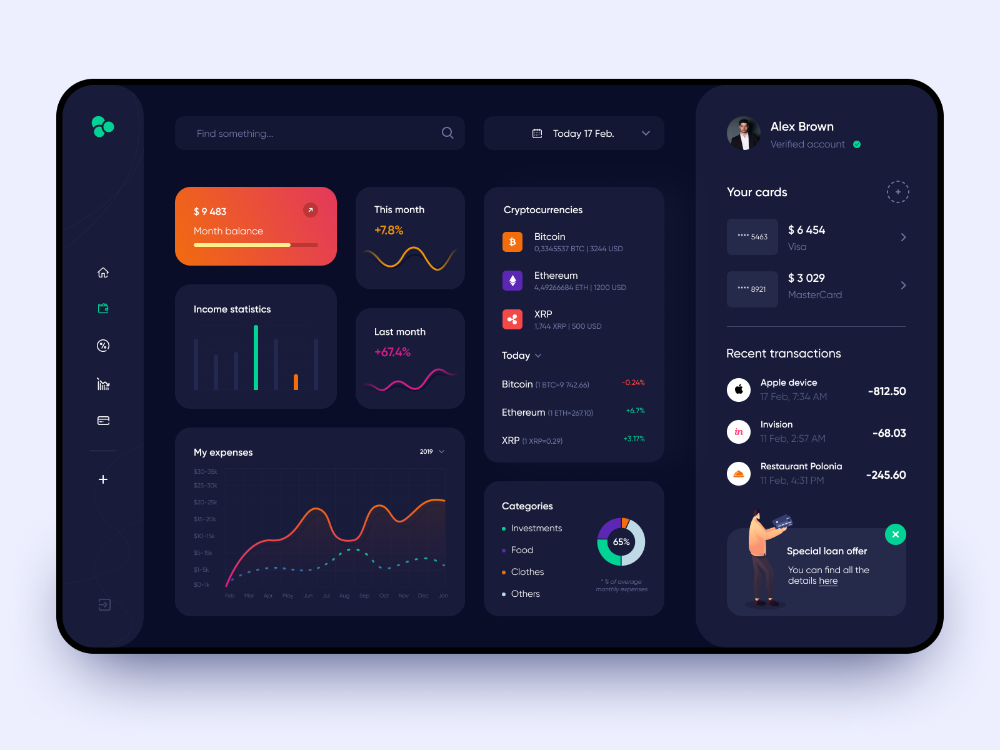
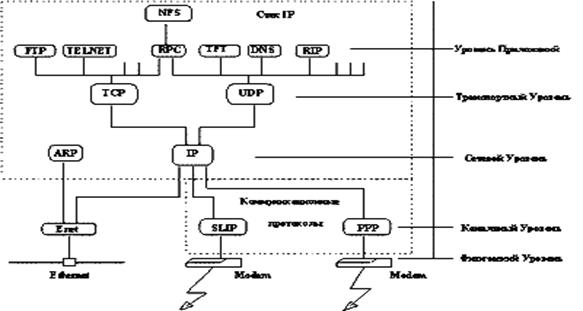 3: Медиа MTU по типу интерфейса для маршрутизаторов M160
3: Медиа MTU по типу интерфейса для маршрутизаторов M160 4: Медиа-MTU тип интерфейса для M7i с CFEB-E, M10i с CFEB-E, с CFEB-E, M320 и M120 маршрутизаторами
4: Медиа-MTU тип интерфейса для M7i с CFEB-E, M10i с CFEB-E, с CFEB-E, M320 и M120 маршрутизаторами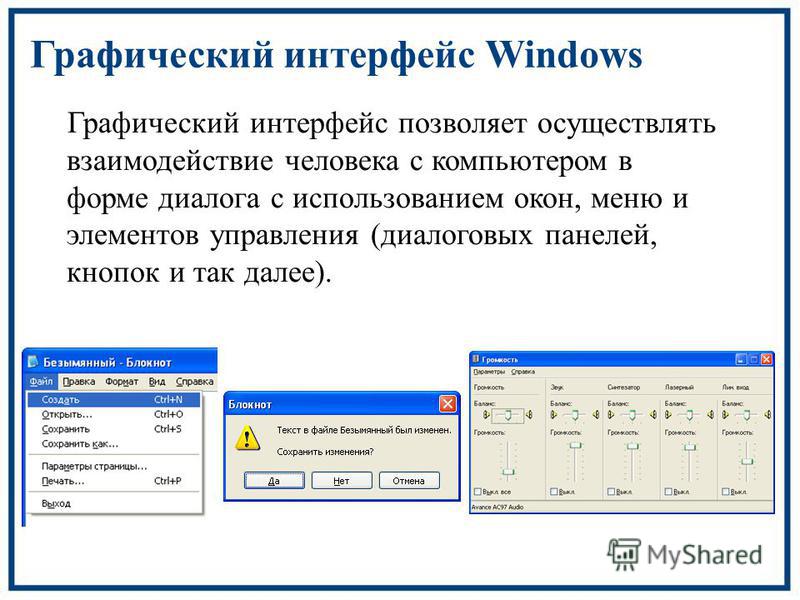 5: Медиа MTU размер интерфейса для серия MX маршрутизаторов
5: Медиа MTU размер интерфейса для серия MX маршрутизаторов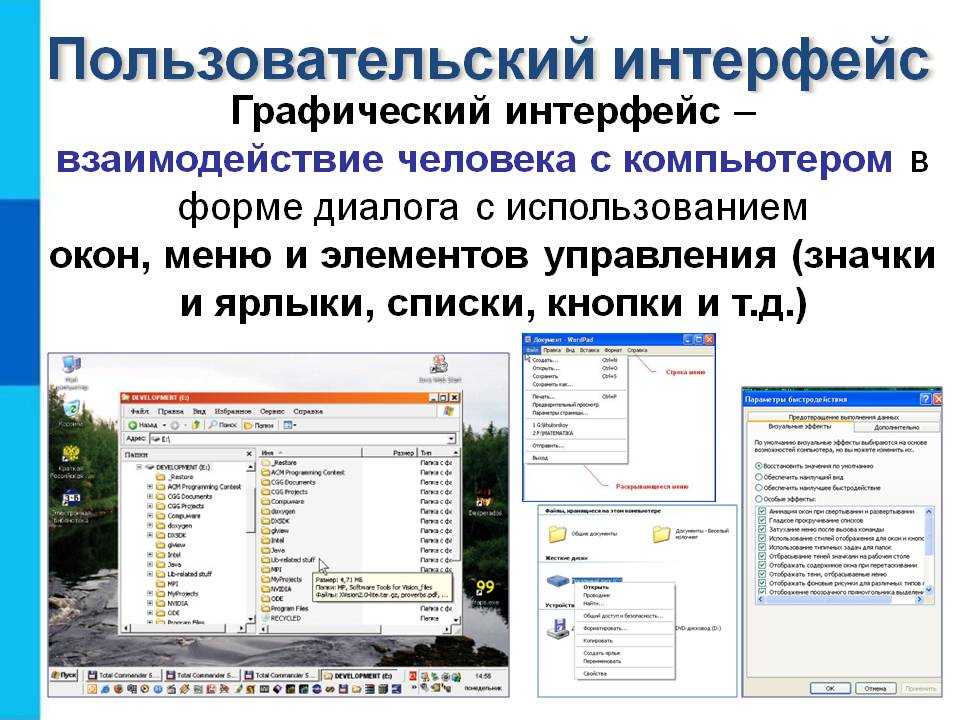 :
: 7: Медиа MTU по типу интерфейса для T640 платформ
7: Медиа MTU по типу интерфейса для T640 платформ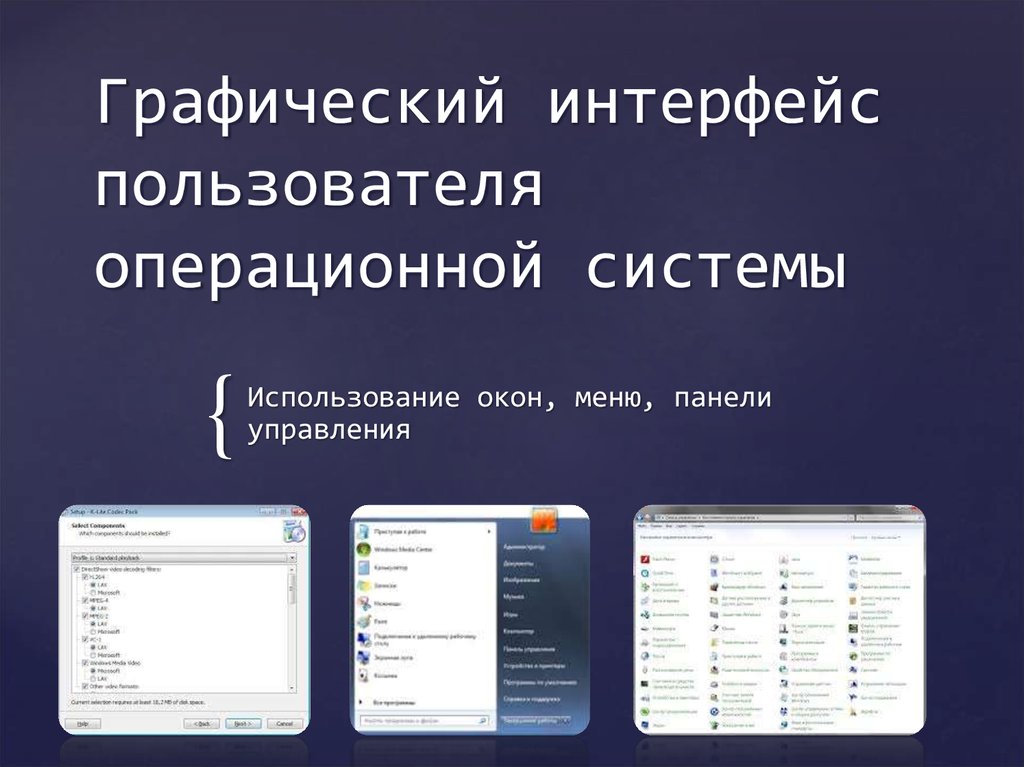 8: Медиа MTU по типу интерфейса для коммутаторов серии EX и QFX
8: Медиа MTU по типу интерфейса для коммутаторов серии EX и QFX 9: Медиа MTU размер интерфейса для серия ACX маршрутизаторов
9: Медиа MTU размер интерфейса для серия ACX маршрутизаторов
 Не рекомендуется настраивать разные значения размера MTU для семейства, настроенных на одном логическом
Не рекомендуется настраивать разные значения размера MTU для семейства, настроенных на одном логическом 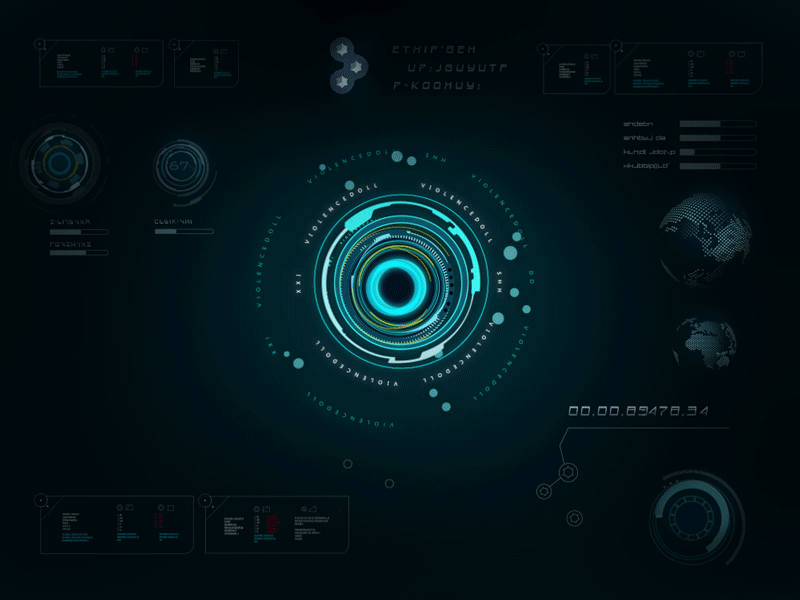 11: Медиа MTU по типу интерфейса для маршрутизаторов серии JRR200
11: Медиа MTU по типу интерфейса для маршрутизаторов серии JRR200
 3
3 ifXEntry.ifName.23 = fe-0/0/1
ifMIB.ifMIBObjects.ifXTable.ifXEntry.ifInMulticastPkts.23 = Counter32: 0
ifMIB.ifMIBObjects.ifXTable.ifXEntry.ifInBroadcastPkts.23 = Counter32: 0
ifMIB.ifMIBObjects.ifXTable.ifXEntry.ifOutMulticastPkts.23 = Counter32: 0
ifMIB.ifMIBObjects.ifXTable.ifXEntry.ifOutBroadcastPkts.23 = Counter32: 0
ifMIB.ifMIBObjects.ifXTable.ifXEntry.ifHCInOctets.23 = Counter64: 0
ifMIB.ifMIBObjects.ifXTable.ifXEntry.ifHCInUcastPkts.23 = Counter64: 0
ifMIB.ifMIBObjects.ifXTable.ifXEntry.ifHCInMulticastPkts.23 = Counter64: 0
ifMIB.ifMIBObjects.ifXTable.ifXEntry.ifHCInBroadcastPkts.23 = Counter64: 0
ifMIB.ifMIBObjects.ifXTable.ifXEntry.ifHCOutOctets.23 = Counter64: 42
ifMIB.ifMIBObjects.ifXTable.ifXEntry.ifHCOutUcastPkts.23 = Counter64: 0
ifMIB.ifMIBObjects.ifXTable.ifXEntry.ifHCOutMulticastPkts.23 = Counter64: 0
ifMIB.ifMIBObjects.ifXTable.ifXEntry.ifHCOutBroadcastPkts.23 = Counter64: 0
ifMIB.ifMIBObjects.ifXTable.ifXEntry.ifLinkUpDownTrapEnable.23 = enabled(1)
ifMIB.ifMIBObjects.
ifXEntry.ifName.23 = fe-0/0/1
ifMIB.ifMIBObjects.ifXTable.ifXEntry.ifInMulticastPkts.23 = Counter32: 0
ifMIB.ifMIBObjects.ifXTable.ifXEntry.ifInBroadcastPkts.23 = Counter32: 0
ifMIB.ifMIBObjects.ifXTable.ifXEntry.ifOutMulticastPkts.23 = Counter32: 0
ifMIB.ifMIBObjects.ifXTable.ifXEntry.ifOutBroadcastPkts.23 = Counter32: 0
ifMIB.ifMIBObjects.ifXTable.ifXEntry.ifHCInOctets.23 = Counter64: 0
ifMIB.ifMIBObjects.ifXTable.ifXEntry.ifHCInUcastPkts.23 = Counter64: 0
ifMIB.ifMIBObjects.ifXTable.ifXEntry.ifHCInMulticastPkts.23 = Counter64: 0
ifMIB.ifMIBObjects.ifXTable.ifXEntry.ifHCInBroadcastPkts.23 = Counter64: 0
ifMIB.ifMIBObjects.ifXTable.ifXEntry.ifHCOutOctets.23 = Counter64: 42
ifMIB.ifMIBObjects.ifXTable.ifXEntry.ifHCOutUcastPkts.23 = Counter64: 0
ifMIB.ifMIBObjects.ifXTable.ifXEntry.ifHCOutMulticastPkts.23 = Counter64: 0
ifMIB.ifMIBObjects.ifXTable.ifXEntry.ifHCOutBroadcastPkts.23 = Counter64: 0
ifMIB.ifMIBObjects.ifXTable.ifXEntry.ifLinkUpDownTrapEnable.23 = enabled(1)
ifMIB.ifMIBObjects.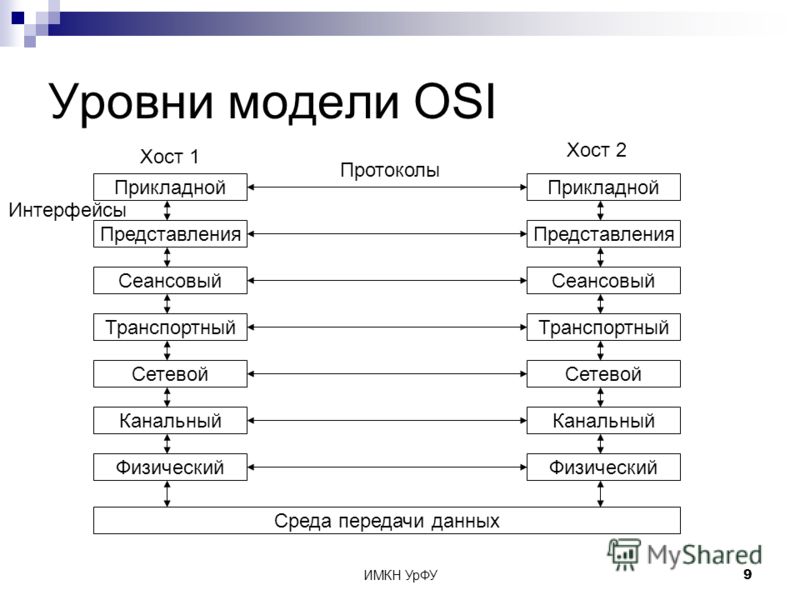 ifXTable.ifXEntry.ifHighSpeed.23 = Gauge32: 100
ifMIB.ifMIBObjects.ifXTable.ifXEntry.ifPromiscuousMode.23 = false(2)
ifMIB.ifMIBObjects.ifXTable.ifXEntry.ifConnectorPresent.23 = true(1)
ifMIB.ifMIBObjects.ifXTable.ifXEntry.ifAlias.23 = Backbone connection to PHL01
ifMIB.ifMIBObjects.ifXTable.ifXEntry.ifCounterDiscontinuityTime.23 = Timeticks: (0) 0:00:00.00
ifXTable.ifXEntry.ifHighSpeed.23 = Gauge32: 100
ifMIB.ifMIBObjects.ifXTable.ifXEntry.ifPromiscuousMode.23 = false(2)
ifMIB.ifMIBObjects.ifXTable.ifXEntry.ifConnectorPresent.23 = true(1)
ifMIB.ifMIBObjects.ifXTable.ifXEntry.ifAlias.23 = Backbone connection to PHL01
ifMIB.ifMIBObjects.ifXTable.ifXEntry.ifCounterDiscontinuityTime.23 = Timeticks: (0) 0:00:00.00
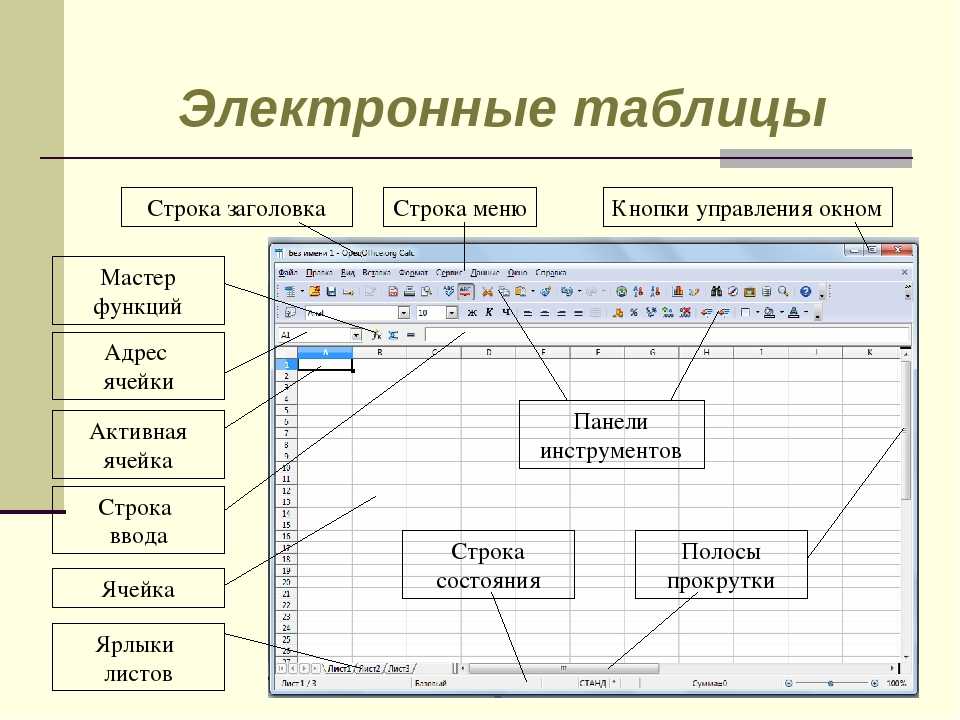
 3ad primary;
}
}
}
3ad primary;
}
}
}
 ........
.........
##
## 'ge-10/0/47' was expanded from interface-range 'range-1'
##
ge-10/0/47 {
##
## '256' was expanded from interface-range 'range-1'
##
mtu 256;
}
........
.........
##
## 'ge-10/0/47' was expanded from interface-range 'range-1'
##
ge-10/0/47 {
##
## '256' was expanded from interface-range 'range-1'
##
mtu 256;
}



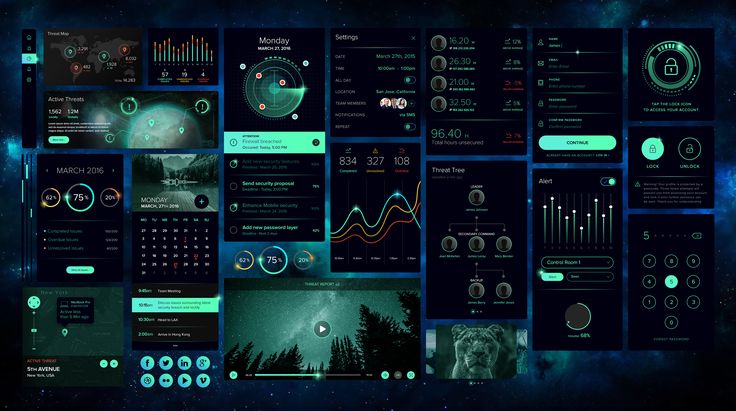

 Для выходных данных следующий переход меняется на инкапсуляцию Cisco HDLC.
Для выходных данных следующий переход меняется на инкапсуляцию Cisco HDLC.
 168.1.113/32 {
destination 192.168.1.114;
}
}
family iso;
family mpls;
}
168.1.113/32 {
destination 192.168.1.114;
}
}
family iso;
family mpls;
}
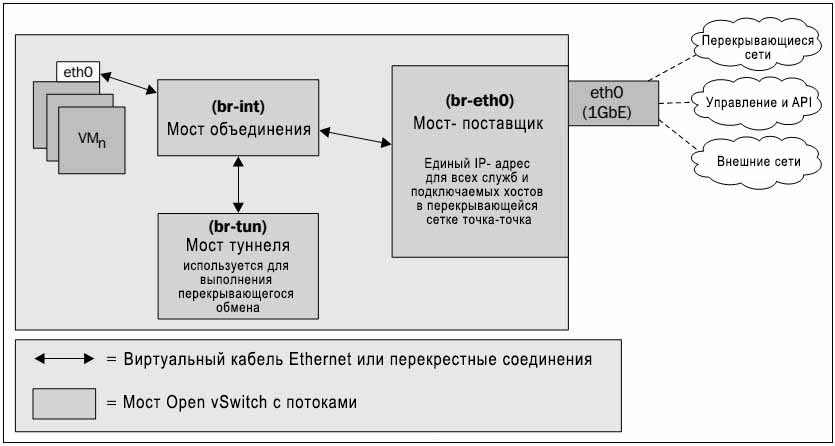 0.2.160;
}
remote {
inet-address 11.0.2.10;
}
}
}
}
}
0.2.160;
}
remote {
inet-address 11.0.2.10;
}
}
}
}
}

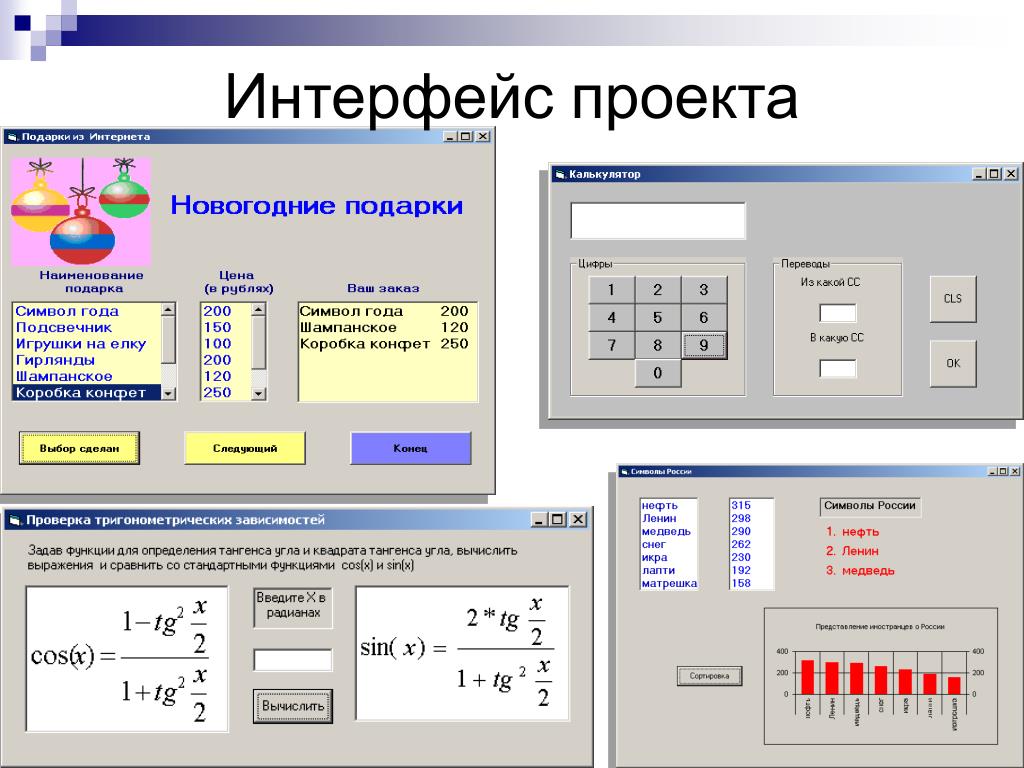 .
.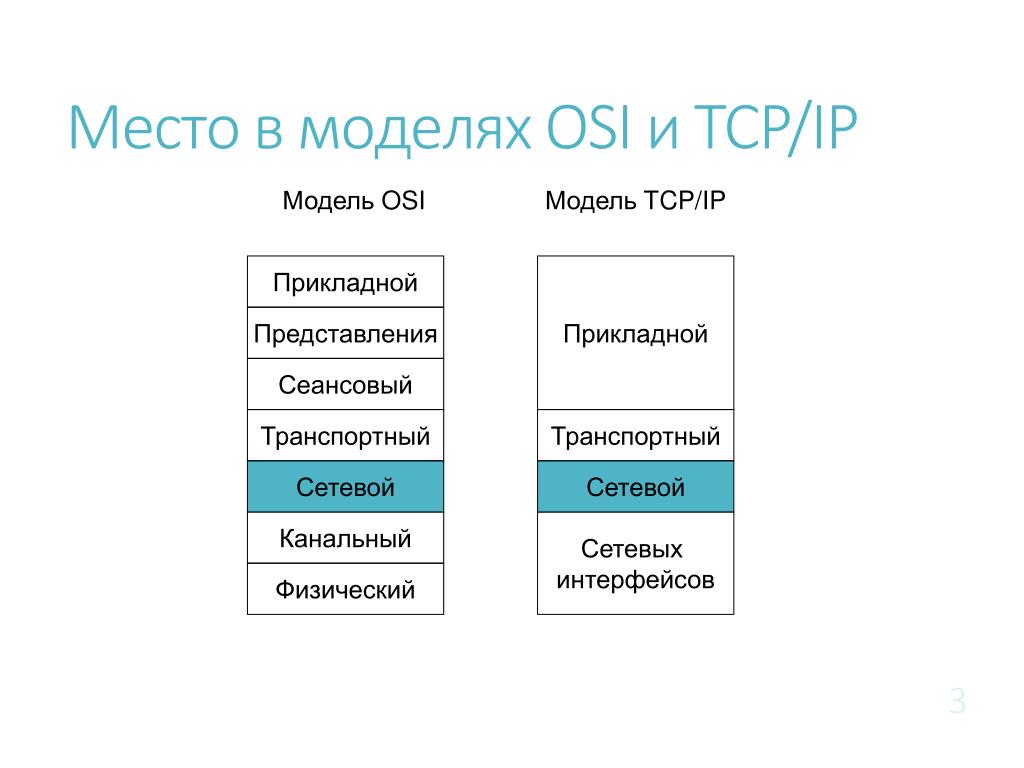 Диапазон — от 1 до 255, значение по умолчанию — 1.
Диапазон — от 1 до 255, значение по умолчанию — 1.
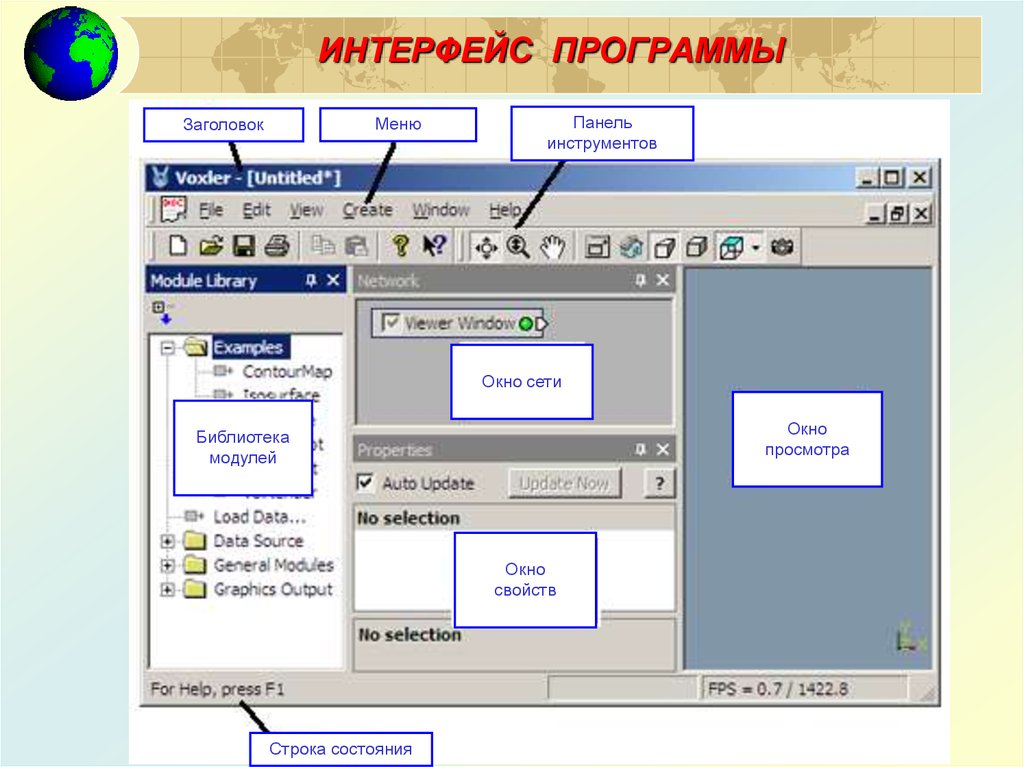 Поэтому ловушки и протоколы могут работать не так, как ожидалось.
Поэтому ловушки и протоколы могут работать не так, как ожидалось.
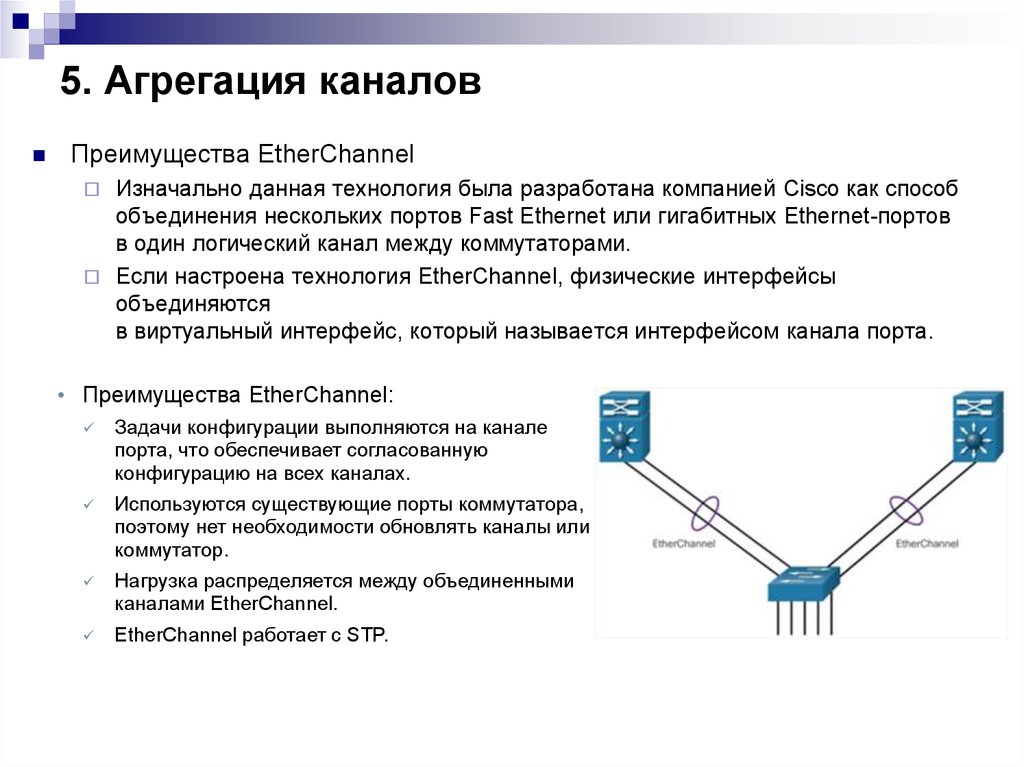 1 или более поздней
1 или более поздней Аналогичным образом, когда настраивается время удержания и интерфейс переходит из down в up, он не объявляется как up до тех пор, пока не остался в течение периода ожидания.
Аналогичным образом, когда настраивается время удержания и интерфейс переходит из down в up, он не объявляется как up до тех пор, пока не остался в течение периода ожидания.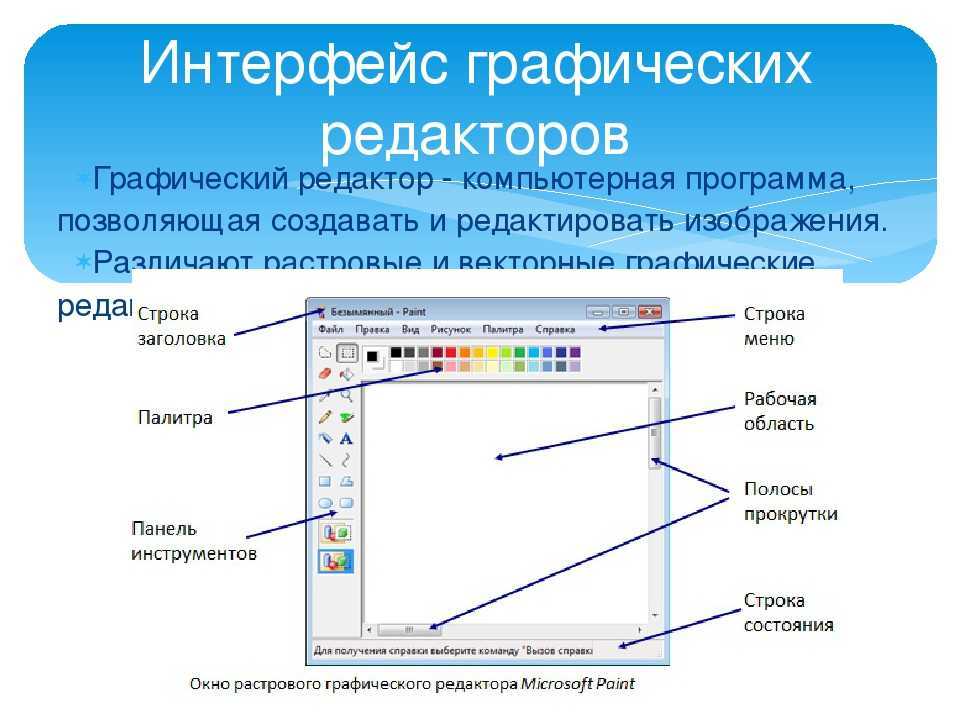
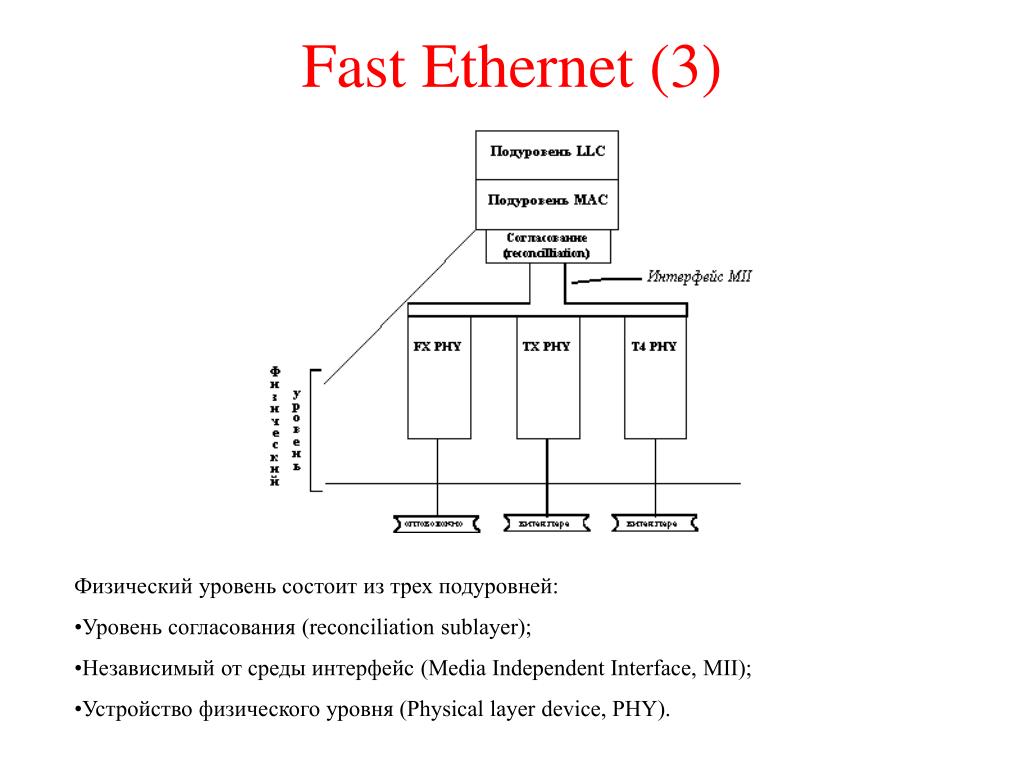
 unit 0 {
description CE2-to-PE1;
family inet {
address 20.1.1.6/24;
}
}
unit 0 {
description CE2-to-PE1;
family inet {
address 20.1.1.6/24;
}
}
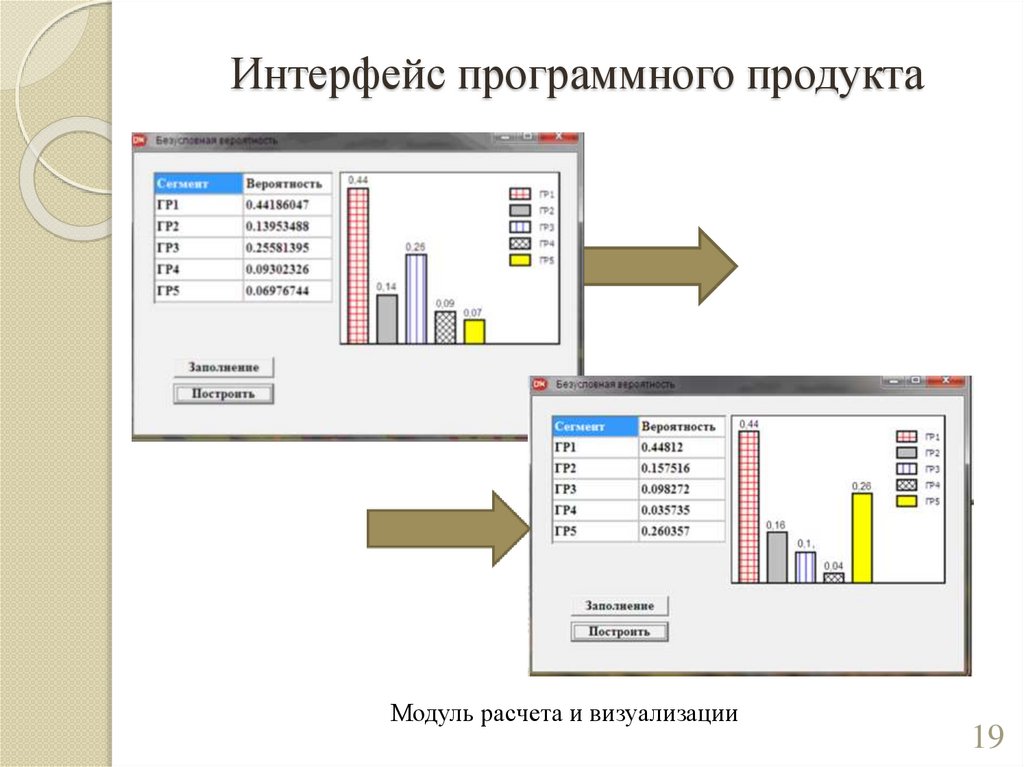
 652
652 2
2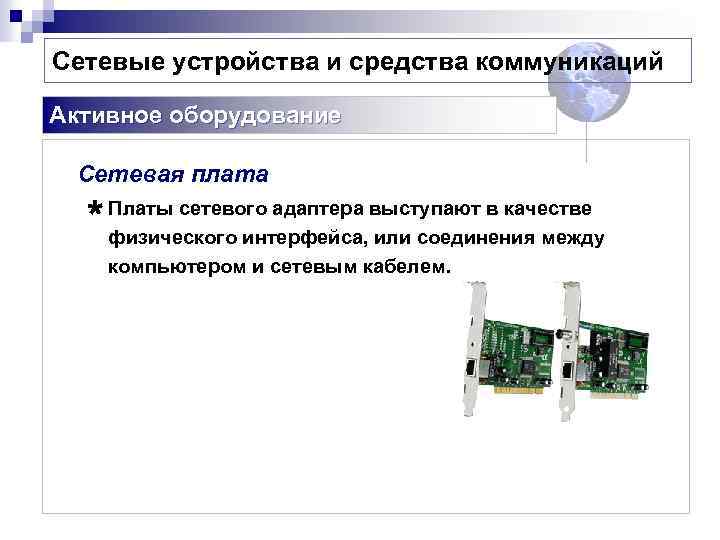 1
1 2
2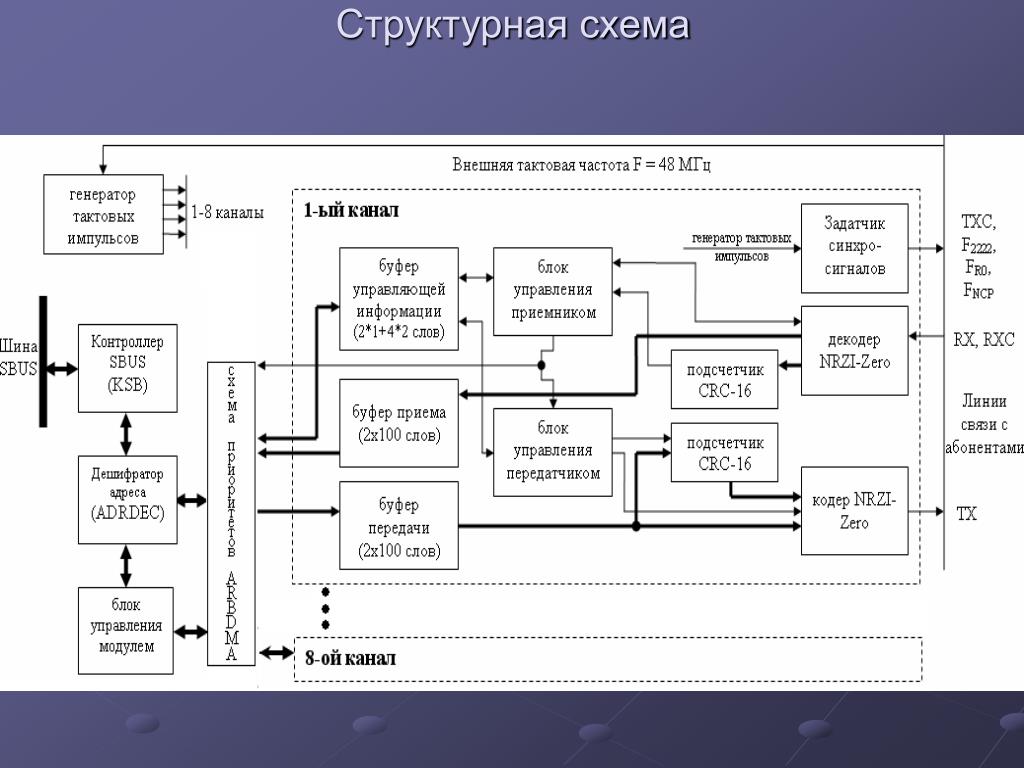 2
2 652, G.653,G.655)
652, G.653,G.655)